Oki MB760dnfax, MB770dn, MB770dnfax, MB770dfnfax, ES7170dn MFP User Guide Setup Guide [ru]
...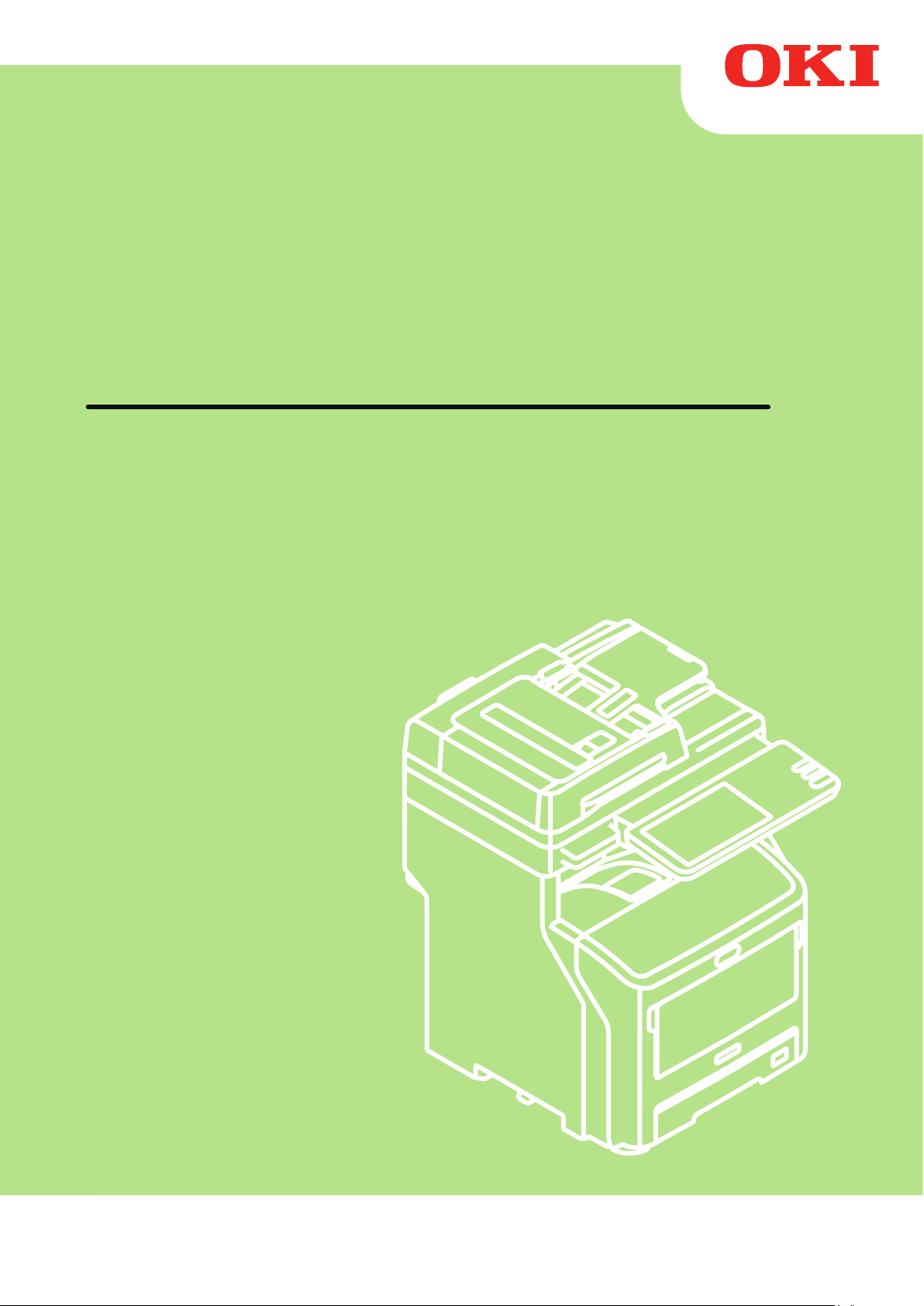
Руководство пользователя
Руководство по настройке
В этом руководстве описаны меры предосторожности, позволяющие обеспечить
безопасность при использовании продукта.
Прочитайте это руководство, прежде чем приступать к использованию продукта.
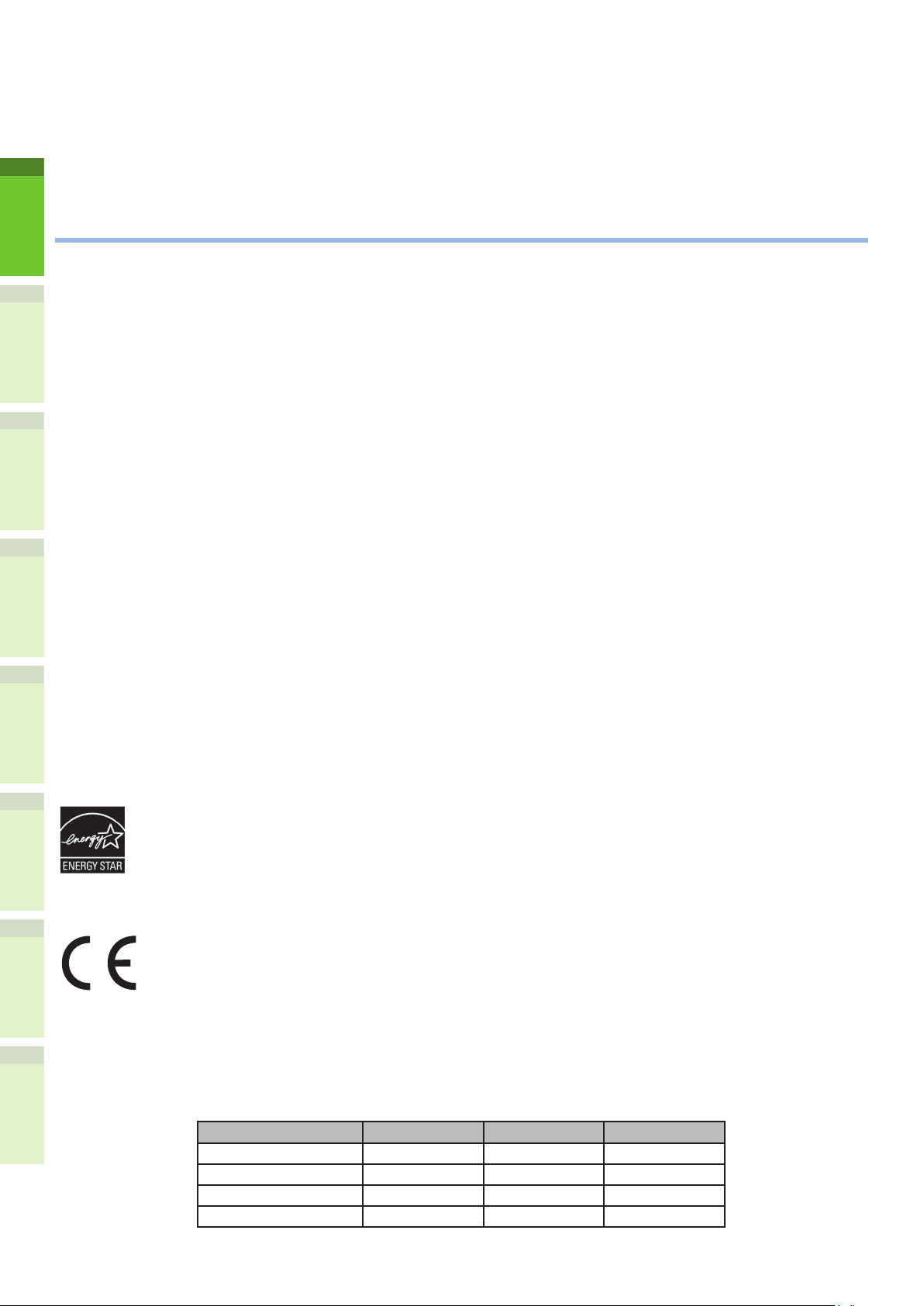
Это руководство применяется для следующих моделей.
MB760dnfax, MB770dn, MB770dnfax, MB770dfnfax, ES7170dn MFP, ES7170dfn MFP, MB760, MB770,
MB770f, MPS5502mb, MPS5502mbf
Описание гарантии на продукт
•
Мы постарались, чтобы информация в этом документе была полной, точной и своевременной.
Производитель полагает, что он не несет ответственности за все ошибки, возникшие в результате
1
использования этого документа. Производитель также не может гарантировать, что изменения в
программном обеспечении и оборудовании, внесенные другими производителями и отраженные
в данном руководстве, не повлияют на применимость информации в нм. Упоминание продуктов
программного обеспечения, произведенных другими компаниями, необязательно означет
одобрение производителем.
Приложив все разумные усилия, чтобы сделать этот документ настолько точным и полезным,
насколько это возможно, мы, тем не менее, не гарантируем в любом виде, явном или
2
подразумеваемом, что содержащаяся здесь информция является точной или полной.
Все права защищены компанией Oki Data Corporation. Запрещено выполнять копирование,
передачу, перевод и другие операции над содержимым настоящего документа без разрешения.
3
Перед выполнением подобных операций необходимо получить письменное разрешение от
компании Oki Data Corporation.
© 2013 Корпорация Oki Data
OKI является зарегистрированным торговым знаком компании Oki Electric Industry Co., Ltd.
Energy Star является товарным знаком United States Environmental Protection Agency.
4
Microsoft, Windows, Windows Server и Windows Vista являются торговыми знаками корпорации
Microsoft.
Apple, Macintosh, Rosetta, Mac и ОС Mac являются зарегистрированными торговыми знаками Apple Inc.
Названия других продуктов, а также фирменные наименования, являются зарегистрированными
товарными знаками или товарными знаками их законных владельцев.
5
Как участник программы Energy Star ®, производитель определил, что данный
продукт соответствует принципам Energy Star об энергоэффективности.
Данный продукт соответствует требованиям, изложенным в документах Council
6
Directives 2004/108/EC (EMC), 2006/95/EC (LVD), 1999/5/EC (R&TTE), 2009/125/EC
(ErP) и 2011/65/EU(RoHS), с внесенными поправками, где это применимо, с учетом
действующих в государствах-участниках законов, касающихся электромагнитной
совместимости, низкого напряжения, радио- и телекоммуникационного оконечного
оборудования, продуктов, использующих электроэнергию, и ограничений на
применение некоторых опасных веществ в электрическом и электронном оборудовании.
Следующие кабели использовались при оценке этого устройства на соответствие директиве
EMC 2004/108/ЕС соблюдение и конфигурации, отличные от данных, могут повлиять на их
соблюдение.
тип кабеля длина (м) ядро экран
Питание 1,8
USB 5,0
LAN 7,0
Телефон 7,0
- 2 -
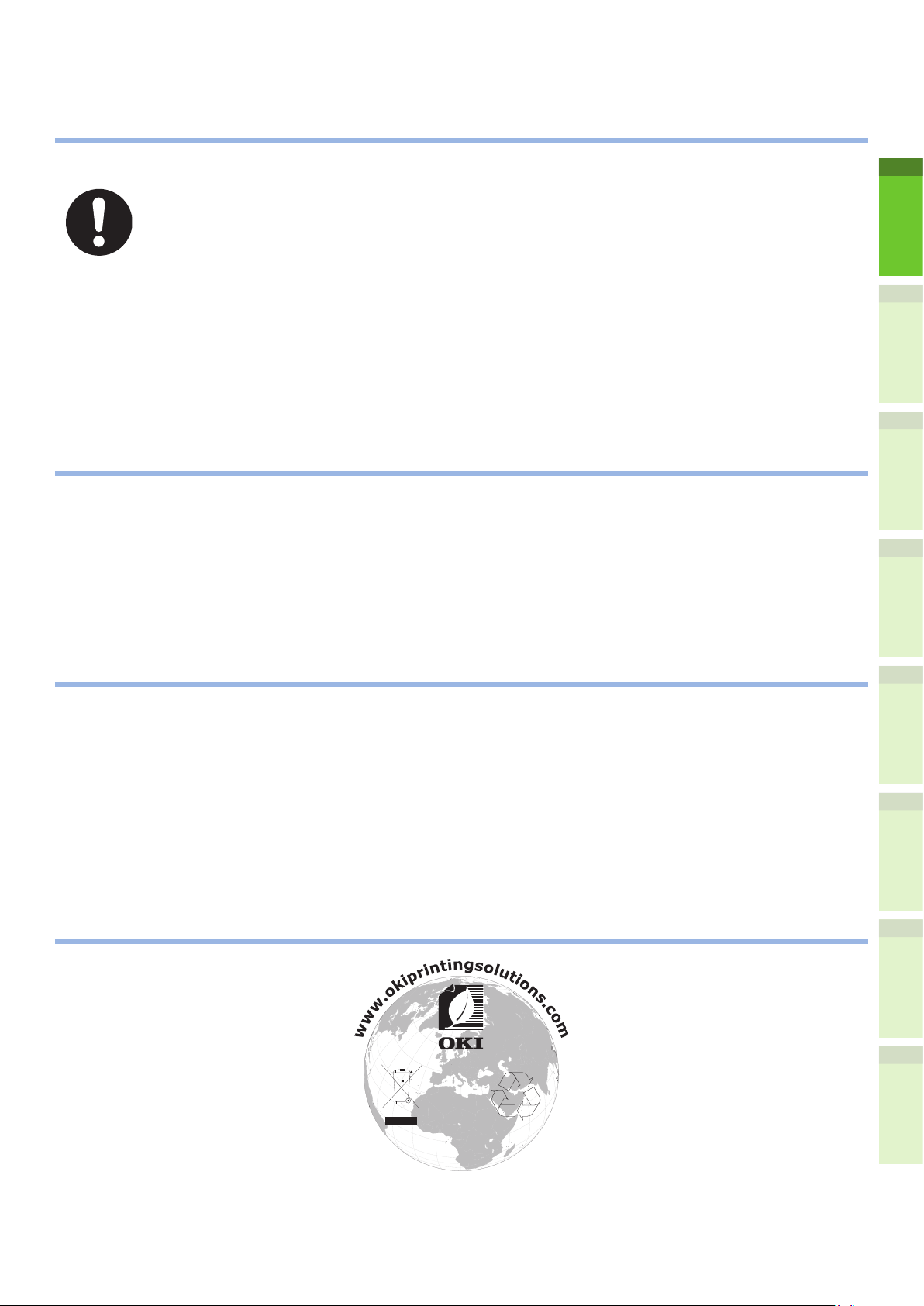
Первая помощь при чрезвычайных ситуациях
•
Будьте осторожны с порошком тонера:
Если проглотили, наберите небольшое количество холодной воды и
обратитесь к врачу. НЕ пытайтесь вызвать рвоту.
Если вдохнули, выйдите в открытое пространство на свежий воздух.
Обратитесь за медицинской помощью.
При попадании в глаза, прополощите большим количеством воды в течение
не менее 15 минут, держа веки открытыми. Обратитесь за медицинской
помощью.
Утечка должна быть устранена при помощи холодной воды и мыла для
уменьшения риска загрязнения кожи или одежды.
Производитель
•
Корпорация Oki Data,
4-11-22 Shibaura, Minato-ku,
Токио 108-8551,
Япония
По вопросам продажи, поддержки, а также по общим вопросам, обращайтесь к местному
дистрибьютору.
Импортер в ЕС или официальный представитель
•
OKI Europe Limited (официальный торговый представитель OKI Printing Solutions)
Blays House
Wick Road
Egham
Surrey, TW20 0HJ
Великобритания
1
2
3
4
5
По вопросам продажи, поддержки, а также по общим вопросам, обращайтесь к местному
дистрибьютору.
Информация по охране окружающей среды
•
- 3 -
6
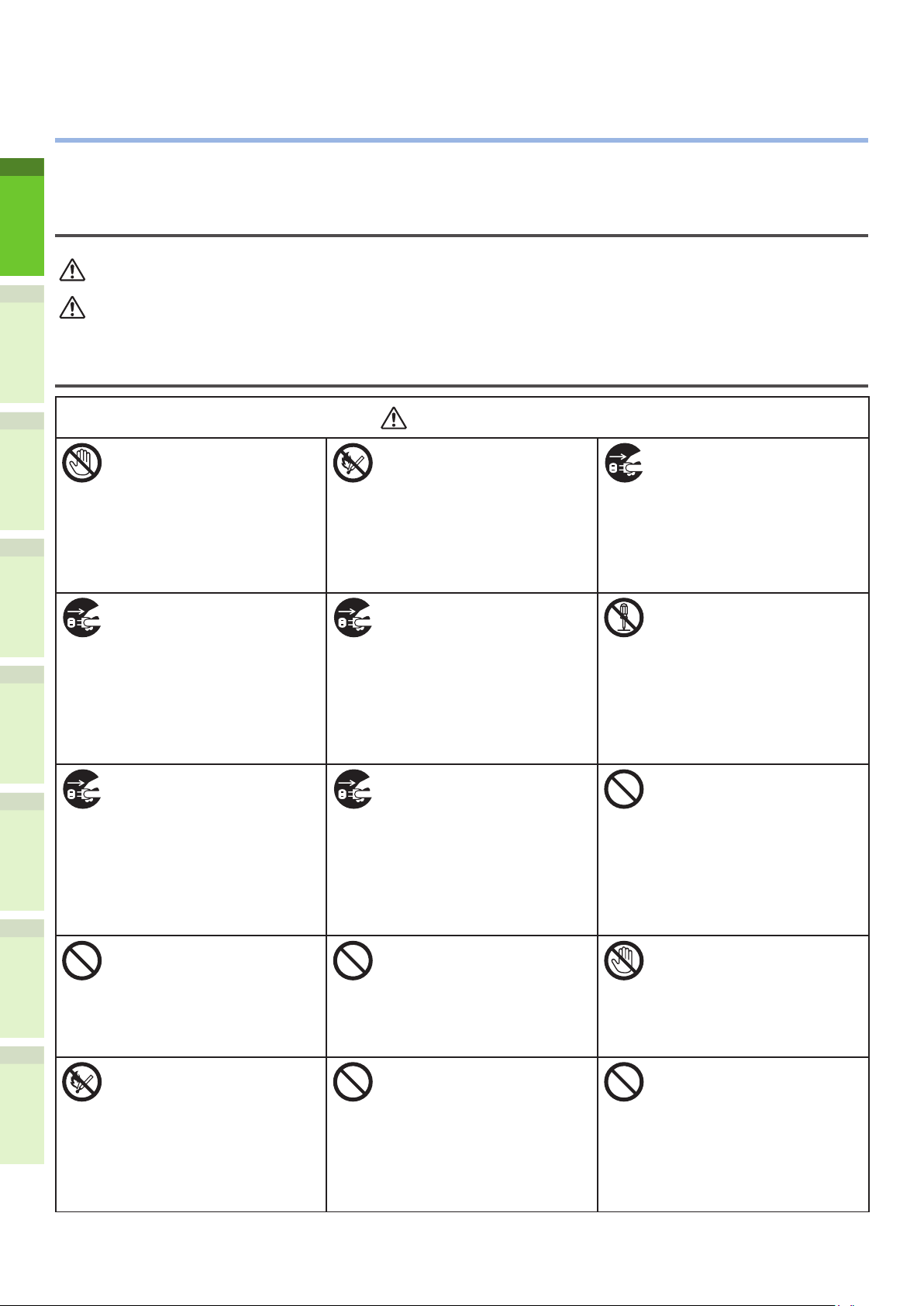
Для вашей безопасности
ПРЕДУПРЕЖДЕНИЕ
ВНИМАНИЕ
ПРЕДУПРЕЖДЕНИЕ
•
Прочтите Руководство пользователя для Вашей безопасности перед тем, как начать пользваться
продуктом.
Меры предосторожности для безопасности
В разделе «Предупреждение» представлены дополнительные инструкции,
несоблюдение которых может привести к травмированию пользователя.
1
В разделе «Внимание» представлены дополнительные инструкции, несоблюдение
которых может привести к неправильной работе или повреждению оборудования.
Общие меры предосторожности
2
Не дотрагивайтесь до аварийного
выключателя внутри устройства.
Невыполнение данного
требования может привести к
поражению электрическим током
при высоком напряжении. В
3
4
5
6
дополнение к этому, механизм
может вращаться, что может
привести к травме.
Вытащите кабель питания
из розетки и свяжитесь
с центром обслуживания
клиентов, в случае, если
жидкость (например, вода)
подступает к внутренним
частям устройства.
В противном случае это
может привести к пожару.
Отсоедините шнур питания
и свяжитесь с центром
обслуживания клиентов,
если устройство уронили или
повреждена крышка.
В противном случае это
может привести к поражению
электрическим током и/или
пожару, в результате чего
могут произойти травмы.
Не помещайте материалы в
вентиляционное отверстие.
Это может привести к
поражению электрическим
током и/или пожару, в
результате чего могут
произойти травмы.
Не бросайте картриджи
и картриджи барабана
переноса изображений в
огонь. Это может привести к
взрыву пыли ожогам.
Не используйте
легковоспламеняющийся
спрей вблизи устройства.
Невыполнение данного
требования может приести
к пожару, так как это
пространство вокруг
устройства разогреваемое.
Вытащите кабель питания из
розетки и удалите инородные
материалы, такие как зажимы,
когда они падают внутр
устройства.
В противном случае это
может привести к поражению
электрическим током и/или
пожару, в результате чего
могут произойти травмы.
Периодически отключайте
шнур питания, чтобы очистить
вилки и корневую часть между
разъемами вилок.
Если шнур питания находится
долгое время включенным,
корневая часть запылится и
может произойти короткое
амыкание, что может привести
к пожару.
Не ставьте чашку с жидкостями
(например, с водой) на
устройство.
Это может привести к поражению
электрическим током и/или
пожару, в результате чего могут
произойти травмы.
Не используйте провод
питания, кабель или
заземляющий провод,
отличные от тех, которые
указаны в Руководсте
пользователя.
Это может привести к
пожару.
Вытащите кабель питания из
розетки и свяжитесь с центром
обслуживания клиентов, в
случае, если крышка очен
горячая, дымится, издает
непонятный запах или
странные звуки.
В противном случае это может
привести к пожару.
Не используйте и/или не
разбирайте устройство
иным образом, чем
тем, которое указано в
Руководстве пользовтеля.
Это может привести к
поражению электрическим
током и/или пожару, в
результате чего могут
произойти травмы.
Не пылесосьте разлитый
тонер.При чистке разлитого
тонера пылесосом, он может
загореться из-за искр от
электрического контакта.
Разлитый тонер следует
вытереть сырой тканью.
Не дотрагивайтесь до
термоэлемента и других
частей, открывая крышку
устройства.Это может
привести к ожогам.
Работа при использовании
UPS (непрерывный источник
питания) или инвертера
не гарантируется. Не
используйте епрерывный
источник питания или
инвертеры.
Это может привести к
пожару.
- 4 -
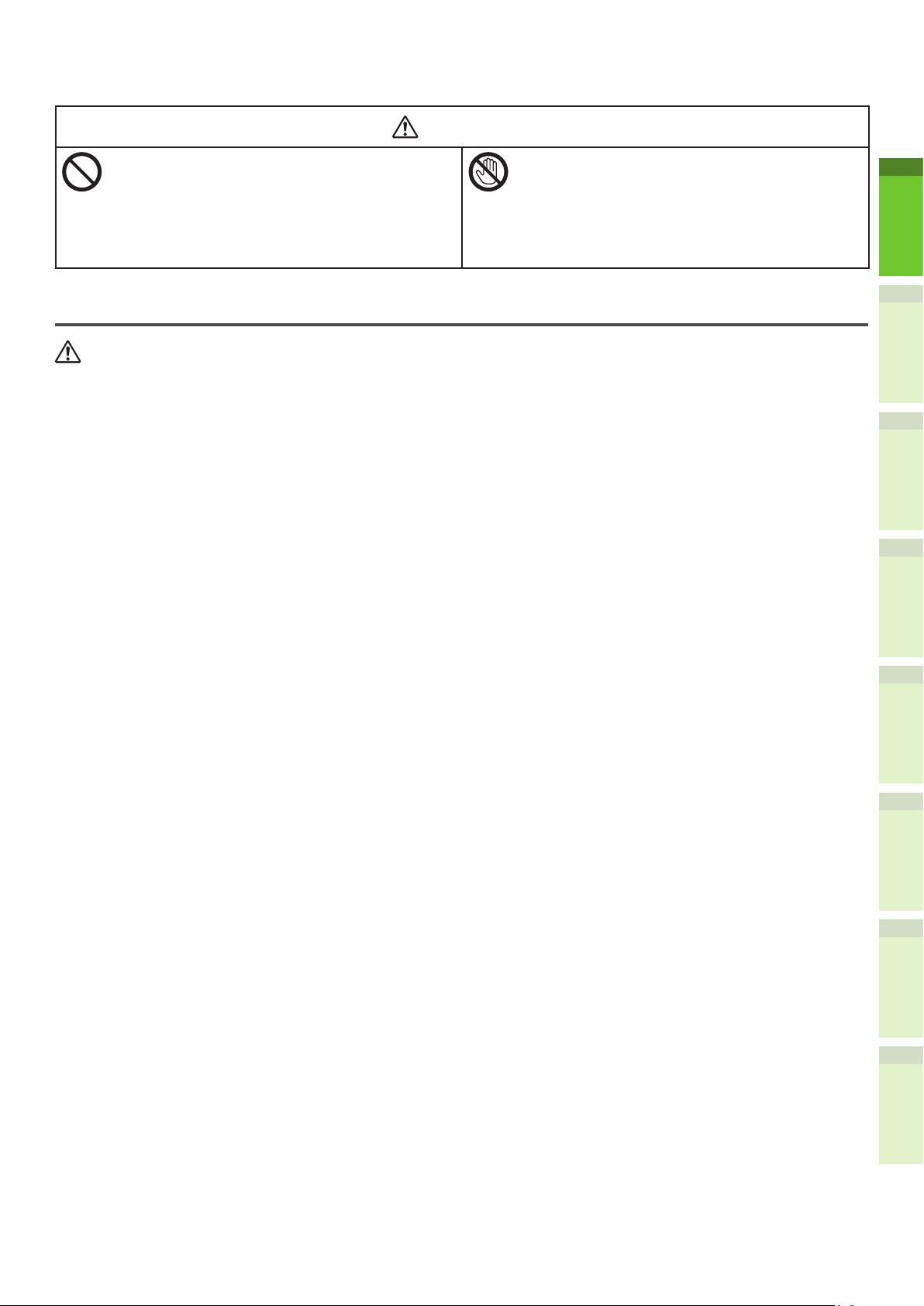
ВНИМАНИЕ
Не подходите близко к области выхода бумаги
ПРЕДУПРЕЖДЕНИЕ
когда питание включено и во время печати.
Это может привести к травмам.
Не дотрагивайтесь до поврежденного
жидкокристаллического дисплея.
Если произошла утечка жидкости (жидкого
кристалла) из жидкокристаллического
дисплея, попав в глаза или рот, промойте
большим количеством воды. Следуйте
указаниям врача при необходимости.
Установка и перемещение
Для США и Канады
Для многофункциональных цифровых систем требуется электропитание от 110 до 127 В, 10 A,
50/60 Гц.
Для стран ЕС
Для многофункциональных цифровых систем требуется электропитание от 220 до 240 В перем.
тока, 5 A, 50/60 Гц.
Для всех стран, за исключением США, Канады и ЕС
Для многофункциональных цифровых систем требуется электропитание от 220 до 240 В перем.
тока, 5 A, 50/60 Гц.
Не используйте источник питания с напряжением выше указанного.
•
Не подключайте несколько устройств к одной розетке. Это может привести к пожару или
поражению электрическим током. Если необходимо увеличить количество розеток, обратитесь к
электрику.
1
2
3
Подсоединяйте устройство только к заземленной розетке, чтобы предотвратить риск пожара
•
или поражение электрическим током в случае возникновения короткого замыкания. Более
подробную информацию можно получить у представителя службы поддержки. Используйте
трехпроводную настенную заземленную розетку.
В целях безопасности в странах, за исключением США и Канады, где применяются
двухштырьковые вилки, устройство необходимо заземлить. Не используйте для заземления
газопровод, трубопровод или какое-либо другое неподходящее для этого устройство.
Надежно подключите вилку шнура питания к розетке. Если не вставить вилку в розетку
•
полностью, вилка может нагреться, что повлечет пожар или поражение электрическим током.
Не повреждайте и не пытайтесь починить шнур питания.
•
Нельзя выполнять следующие действия со шнуром питания:
скручивать;
-
изгибать;
-
тянуть;
-
класть на него что-либо;
-
нагревать;
-
класть его возле обогревателей и других источников тепла.
-
Это может привести к пожару или поражению электрическим током. Если шнур питания
поврежден, обратитесь к дилеру.
Сетевая розетка должна быть расположена вблизи устройства и легко доступна.
•
Несколько раз в год вынимайте вилку из розетки и очищайте основание штырей. Налипшая
•
пыль и грязь на вилке могут привести к пожару из-за нагревания током.
4
5
6
- 5 -
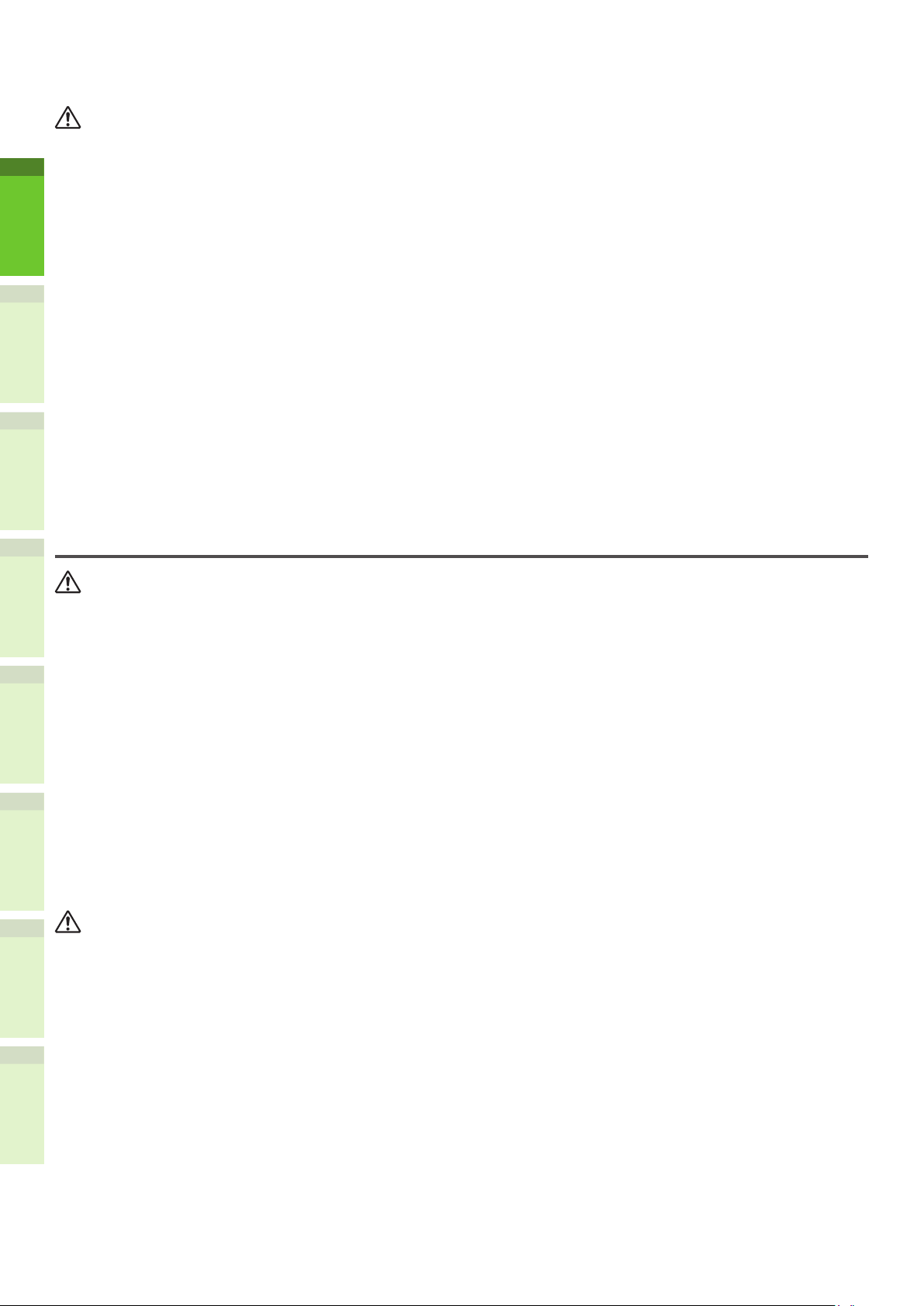
ВНИМАНИЕ
Не тяните за шнур, когда вынимаете вилку из розетки. Вынимайте шнур из розетки, держась
ПРЕДУПРЕЖДЕНИЕ
ВНИМАНИЕ
•
за вилку. Если тянуть за шнур питания, провода могут порваться, что может привести к
возгоранию или поражению электрическим током.
Убедитесь, что вентиляционные отверстия не закрыты.
•
В случае слишком высокой температуры внутри устройства может возникнуть пожар.
■ Прочие замечания
1
2
3
Убедитесь, что кабель питания лежит в безопасном месте, где никто о него не споткнется.
•
Неблагоприятные условия эксплуатации могут повлиять на безопасность работы устройства. Это
•
может привести к повреждению устройства.
Не устанавливайте устройство у окна и не подвергайте воздействию прямых солнечных лучей.
-
Не устанавливайте устройство в местах со значительными перепадами температуры.
-
Избегайте пыльных помещений.
-
Не устанавливайте устройство в места, подверженные значительной вибрации.
-
Убедитесь, что воздух свободно проникает в комнату и обеспечена достаточная вентиляция.
•
В случае отсутствия вентиляции в воздухе появится неприятный запах озона.
Использование устройства
Не снимайте крышку с устройства во избежание травмы или поражения электрическим током.
•
Не касайтесь вилки влажными руками, возможно поражение электрическим током.
•
Не ставьте емкости с жидкостями (вазы для цветов, чашки с кофе и т.д.) на устройство или
4
5
6
•
возле него.
Это может привести к пожару или поражению электрическим током.
Не подносите скрепки и скобы для бумаги близко к вентиляционному отверстию. В противном
•
случае может возникнуть пожар или поражение электрическим током.
Если устройство сильно нагревается, из него идет дым, появляется странный запах или шум,
•
выполните следующие действия:
выключите питание, выньте вилку из розетки и обратитесь к представителю службы поддержки.
Если устройство не будет использоваться больше месяца, в целях безопасности отключите его
•
от источника питания. В случае повреждения изоляции может возникнуть пожар или поражение
электрическим током.
Не кладите на стекло экспонирования тяжелые предметы (от 8 кг/18 фунтов) и не надавливайте
•
на него с силой. Разбитое стекло может стать причиной травмы.
Не кладите на устройство тяжелые предметы (от 8 кг/18 фунтов). Предмет может упасть и стать
•
причиной травмы.
Не прикасайтесь к термоблоку или металлической части вокруг него. Из-за их высокой
•
температуры возможно получение ожога или травм.
Будьте осторожны, закрывая лоток. Возможно получение травм.
•
Следите, чтобы руки не попали в пространство между оборудованием и блоком дуплекса или
•
блоком автоматического дуплекса. Возможно получение травм.
Не прикасайтесь к металлической части направляющей пластины в блоке дуплекса или в блоке
•
автоматического дуплекса. Возможны ожоги.
- 6 -
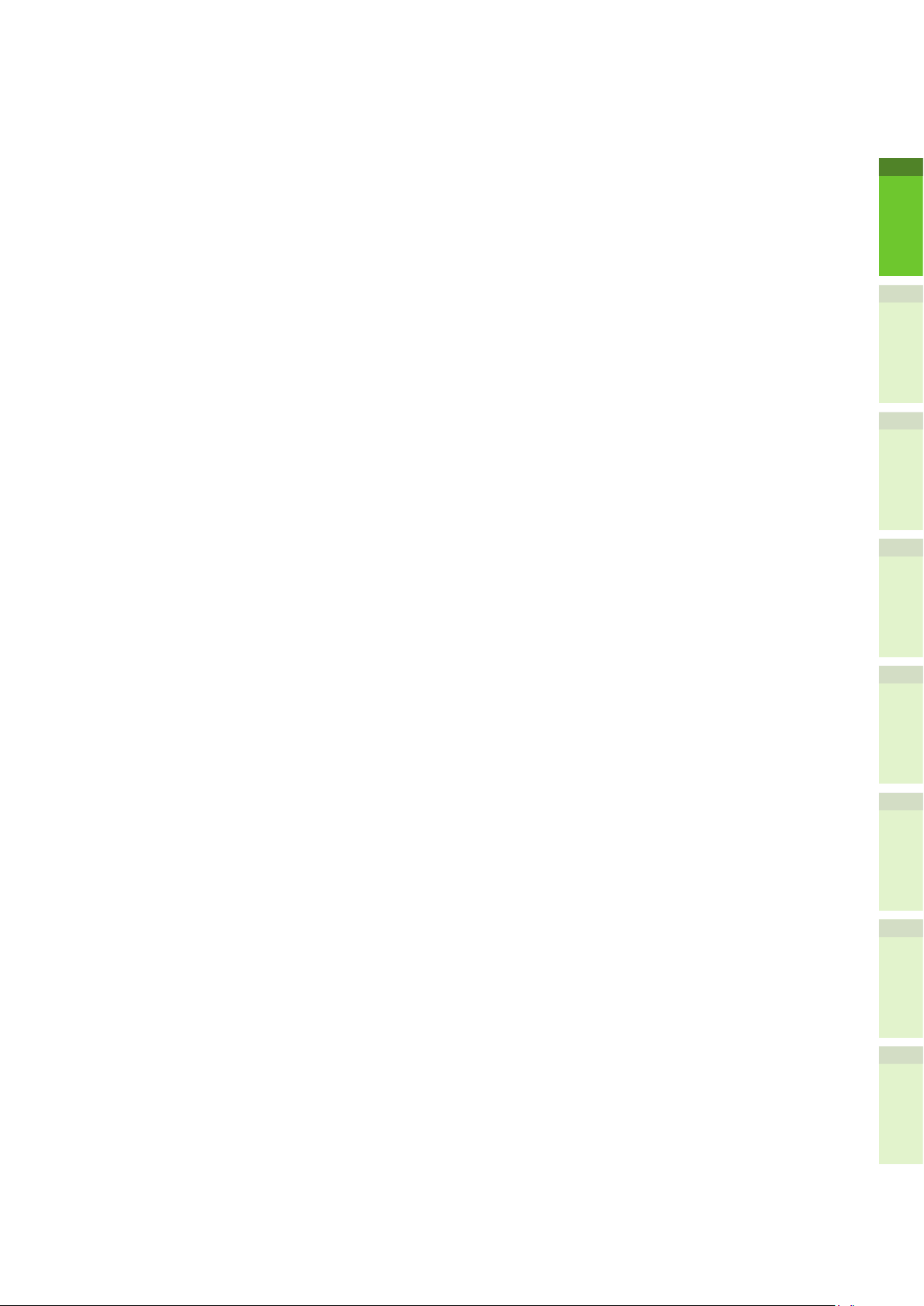
Не касайтесь петли на задней части переворотного устройства автоматической подачи
•
документов. При открытии и закрытии переворотного устройства автоматической подачи
документов пальцы могут оказаться зажаты в нем.
Будьте осторожны с петлей на лотке финишера, поскольку лоток может неожиданно прийти в
•
движение. Возможно травмирование рук и/или пальцев.
Не используйте выдвинутый лоток в качестве ступенек. Это может привести к падению.
•
Во время изменения угла наклона панели управления будьте осторожны, чтобы руки не
•
оказались зажаты между панелью управления и оборудованием. Возможно получение травм.
Не кладите предметы весом от 3,3 кг на дополнительный рабочий стол. Разбитое стекло
•
рабочего стола может стать причиной травмы.
1
2
3
4
5
6
- 7 -
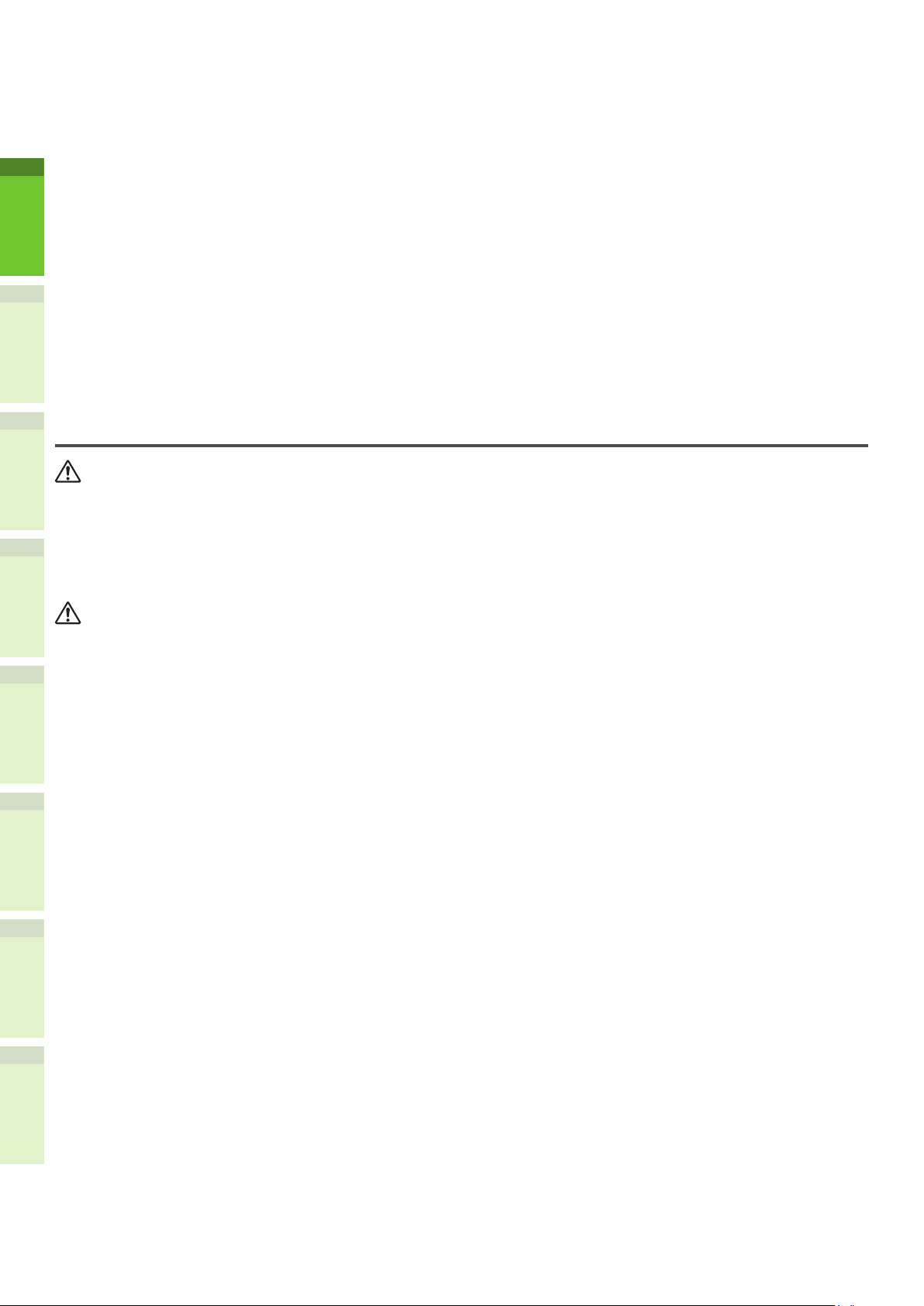
■ Прочие замечания
ПРЕДУПРЕЖДЕНИЕ
ВНИМАНИЕ
Будьте аккуратны при обращении с сенсорной панелью, не допускайте ударов. Повреждение
•
поверхности может привести к нарушению работоспособности устройства.
Выключайте питание, если покидаете офис или если нет электричества. Однако если
•
используется еженедельный таймер, выключать питание не нужно.
Будьте осторожны, температура области вывода бумаги и самой бумаги сразу после вывода
•
высокая.
Не помещайте в приемный лоток ничего, кроме бумаги. Это может нарушить работу устройства
1
2
3
•
и привести к неисправности.
Не прикасайтесь к фотопроводящему барабану и ленте переноса. Это может привести к
•
проблемам с изображением.
Не открывайте и не закрывайте крышки и универсальный лоток, а также не выдвигайте лотки
•
во время печати.
Техническое обслуживание и осмотр
Не пытайтесь ремонтировать, разбирать или модифицировать устройство самостоятельно. Это
•
может привести к пожару или поражению электрическим током.
Во время уборки не допускайте попадания в устройство жидкостей, например воды или масла.
•
Это может привести к пожару или поражению электрическим током.
Вилка и розетка должны быть чистыми. Не допускайте их загрязнения. Это может привести к
•
4
5
6
пожару или поражению электрическим током из-за нагревания вилки и розетки.
Не прикасайтесь к зоне скрепления скобками. Можно пораниться об острый выступ.
•
■ Прочие замечания
Во время очистки поверхности устройства не пользуйтесь растворителями или спиртом.
•
Это может привести к искривлению поверхности устройства или ее обесцвечиванию.
-
При использовании тампона для химической очистки соблюдайте все меры предосторожности.
-
- 8 -
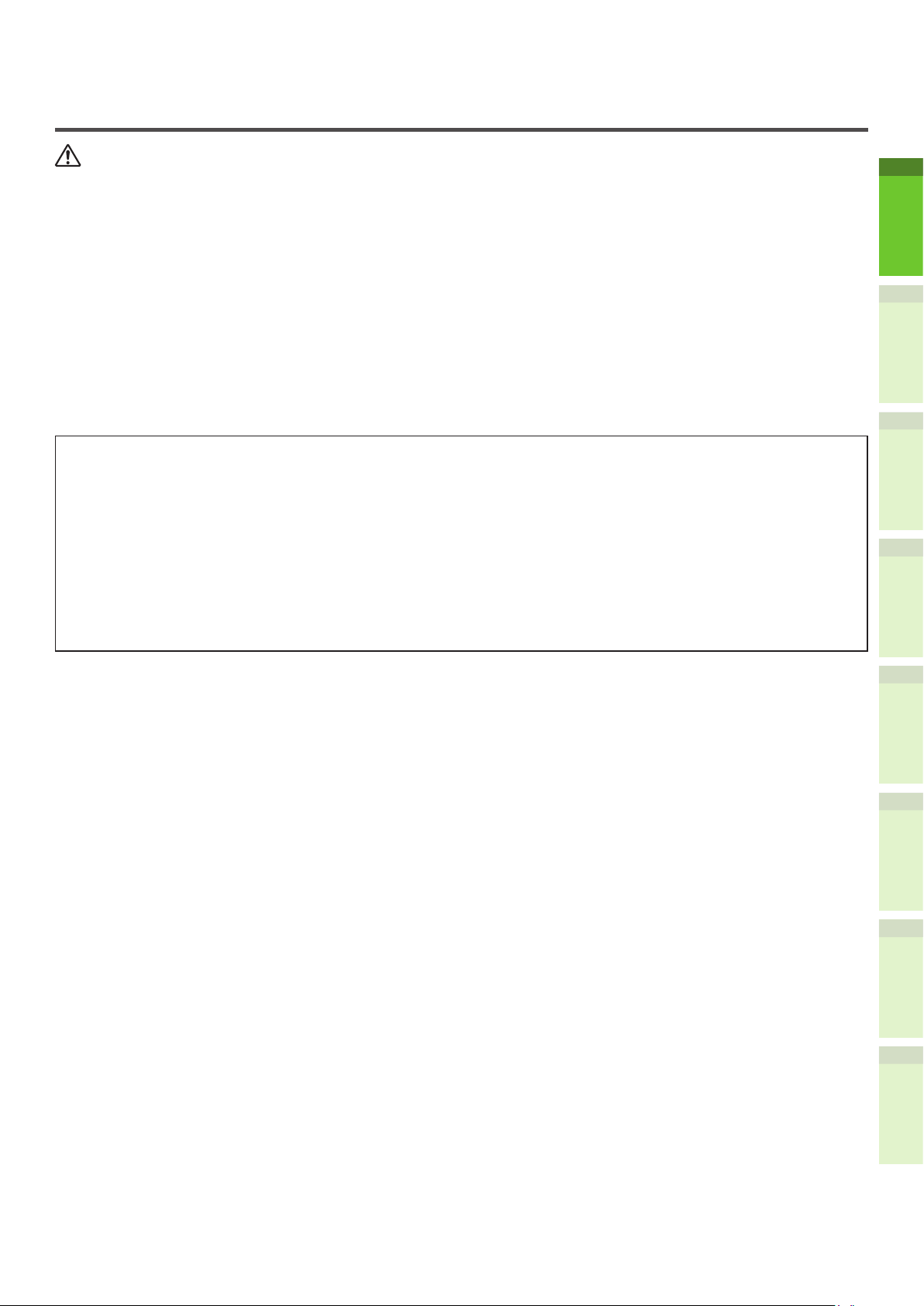
Обращение со вспомогательными материалами
ВНИМАНИЕ
Не сжигайте отработанные тонер-картриджи и контейнеры для них. Утилизируйте отработанные
•
тонер-картриджи и контейнеры для них в соответствии с местными правилами.
■ Прочие замечания
Чтобы правильно заменить тонер-картридж, внимательно прочитайте руководство пользователя.
•
Если выполнить замену неправильно, тонер может рассыпаться.
Не разбирайте тонер-картридж. Тонер может рассыпаться.
•
Храните тонер-картридж в месте, недоступном для детей.
•
Если тонер просыпался на одежду, смойте его холодной водой. Если смывать тонер теплой
•
водой, на одежде останутся пятна.
1
Если тонер высыпается из тонер-картриджа, не вдыхайте и не трогайте его.
•
Меры по оказанию первой помощи
В случае вдыхания тонера, касания его и т.д. выполните указанные ниже действия.
Вдыхание: - немедленно выйдите на свежий воздух; - в случае затрудненного дыхания и
•
прочих признаков недомогания обратитесь к врачу.
Попадание на кожу: - промойте пораженное место водой с мылом; - постирайте одежду; - в
•
случае раздражения обратитесь за медицинской помощью.
Попадание в глаза: - немедленно промойте глаза большим количеством воды в течение не
•
менее 15 минут; - в случае раздражения обратитесь за медицинской помощью.
Проглатывание: выпейте несколько стаканов воды.
•
2
3
4
5
6
- 9 -
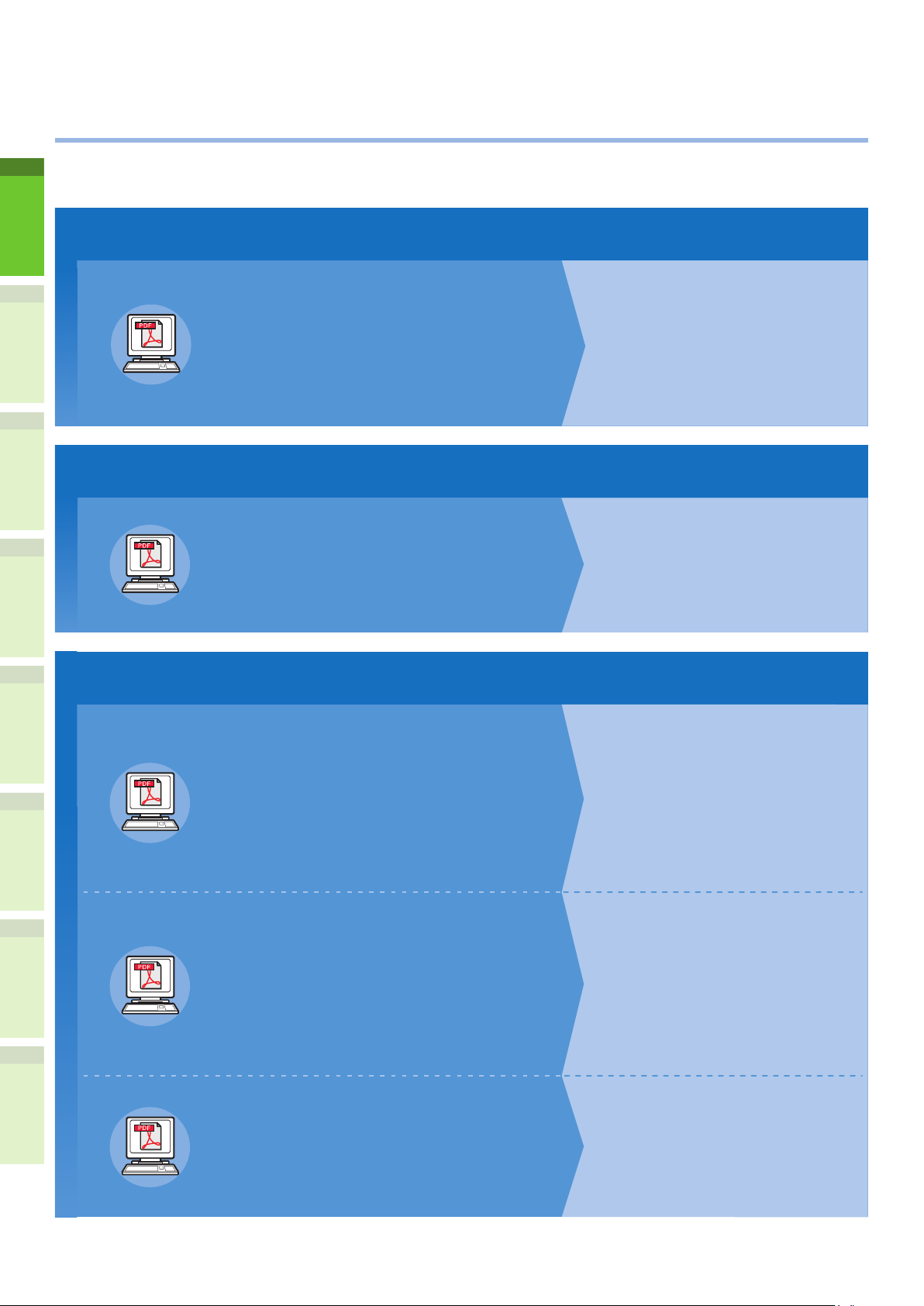
Руководства
1
• Сведения о драйвере WIA
•
В комплект данного продукта включены следующие руководства.
Все руководства имеются на DVD-диске с программным обеспечением.
Шаг
Вначале прочтите Руководство по настройке.
1
2
3
4
5
Установка устройства
Руководство по настройке (Данное руководство)
Перед использованием настоящего устройства ознакомьтесь с
предупреждающими знаками и мерами предосторожности для
обеспечения безопасной работы с данным устройством. Кроме
того, в данном руководстве представлены необходимые
ознакомительные инструкции, например по процедурам
установки и загрузке бумаги.
Шаг
По завершении установки данного устройства прочтите Основные операции.
2
Проверка устройства, копировального аппарата, факса и сканера
Основные операции
В данном руководстве описаны все функции
устройства и основные методы их использования.
Кроме того, здесь представлены инструкции по
регистрации данных в адресной книге.
Шаг
При необходимости прочтите данные руководства.
3
Эффективное использование устройства
Advanced Guide
В настоящем руководстве содержатся инструкции по
использованию стандартных функций печати, таких как
объединение или упорядочение, а также расширенных
функций, например регистрация заданий в памяти устройства,
проверка подлинности пользователя и управление доступом.
Также представлены инструкции к параметрам, которые
можно настроить на панели оператора, и параметры сети.
• Проверка продукта
• Установка устройства
• ВКЛЮЧЕНИЕ/ВЫКЛЮЧЕНИЕ
питания
• Сведения о бумаге
• Сведения о копиях документа
• Использование каждой
функции
• Печать
• Копирование
• Факс
• Сканирование
•
Утилиты, которые можно использовать
с данным устройством
• Операции печати
• Операции копирования
• Операции с факсом
• Операции со сканером
• Функции и параметры регистрации
• Настраиваемые элементы/отчеты
о печати
В случае возникновения проблем или при необходимости в ремонте устройства
6
Руководство по устранению неисправностей
В данном руководстве приведены инструкции по
устранению сообщений об ошибке, связанных с
замятием бумаги, описаны процедуры по регулярному
обслуживанию и очистке устройства, а также замене
расходных материалов. Также здесь рассмотрены
технические характеристики устройства.
Управление/настройка на компьютере
Utility Guide
В данном руководстве описаны служебные
программы для компьютера.
• Устранение неисправностей
• Обслуживание
• Список утилит
• Сведения о программе
AddressBook Viewer
•
Сведения об утилите для резервного
копирования/восстановления
электронного архива
• Сведения о драйвере TWAIN и
программе File Downloader
• Сведения о драйвере Remote Scan
- 10 -
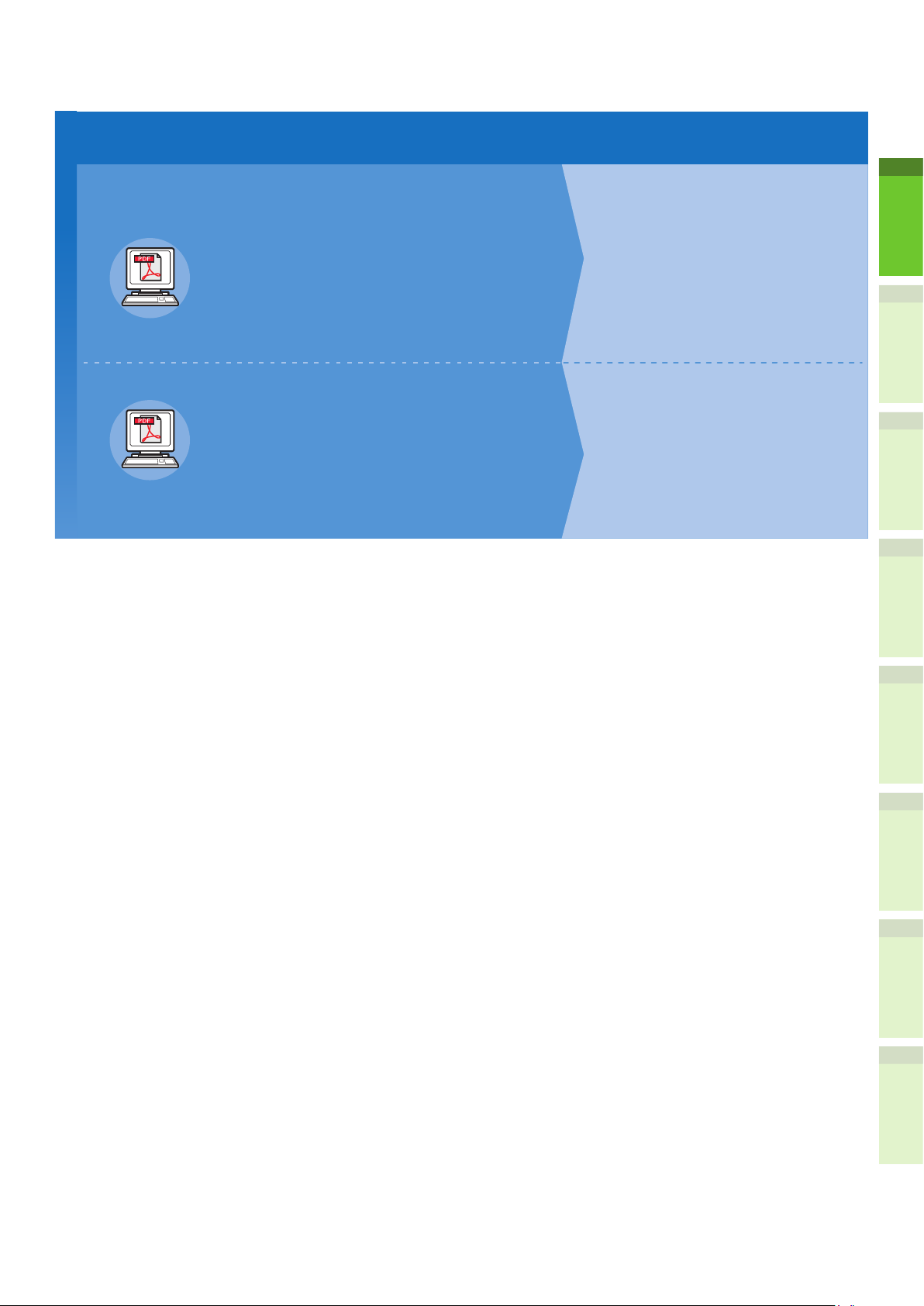
3
Шаг
При необходимости прочтите данные руководства (продолжение).
Использование приложения TopAccess
TopAccess Guide
В данном руководстве описаны инструкции
по использованию приложения TopAccess.
Использование электронного архива
e-Filing Guide
В данном руководстве представлены
инструкции по использованию электронного
архива.
• Обзор
• Вкладка [Устройство]
• Вкладка [Состояние задания]
• Вкладка [Протоколы]
• Вкладка [Регистрация]
• Вкладка [Счетчик]
• Вкладка [Управление клиентом]
• Вкладка [Управление]
• Вкладка [Моя учетная запись]
• Функциональные установки
• ОБЗОР электронного архива
•
ОПЕРАЦИИ С ДАННЫМ УСТРОЙСТВОМ
• ОБЗОР ВЕБ-УТИЛИТЫ
«электронный архив»
•
ИНСТРУКЦИИ ПО УПРАВЛЕНИЮ
ЯЩИКАМИ/ПАПКАМИ ПОЛЬЗОВАТЕЛЕЙ
• УПРАВЛЕНИЕ ДОКУМЕНТАМИ
• РЕДАКТИРОВАНИЕ ДОКУМЕНТОВ
•
СИСТЕМНОЕ АДМИНИСТРИРОВАНИЕ
1
2
3
4
5
6
- 11 -
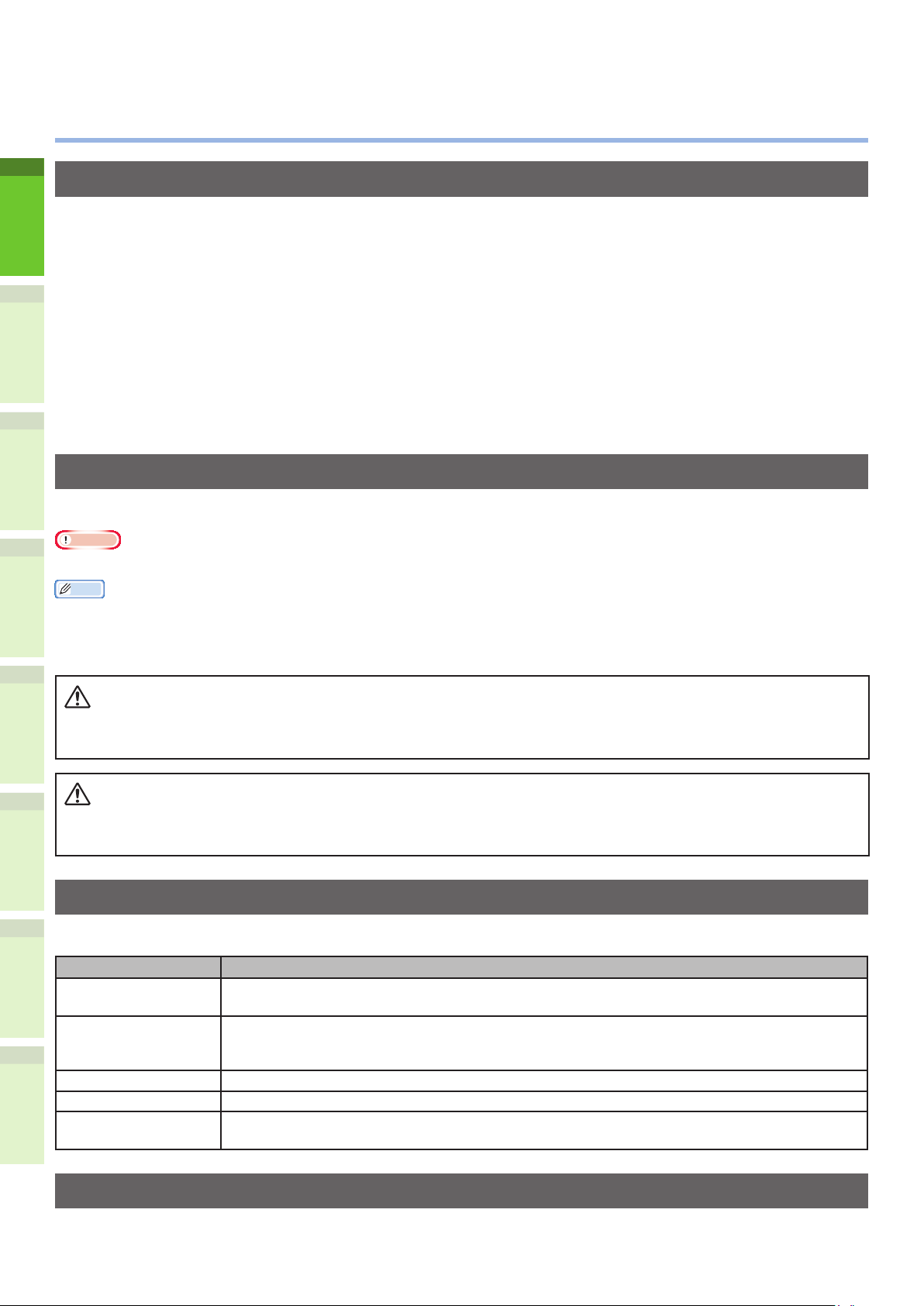
Сведения об этом руководстве
ПРЕДУПРЕЖДЕНИЕ
ВНИМАНИЕ
•
Используемые допущения
В руководстве используются следующие допущения.
При отсутствии особых указаний ОС Windows 7 обозначается как Windows, ОС Mac X 10.7 как ОС Mac X,
а модель MB770dn используется в качестве устройства для примеров, приведенных в данном документе.
1
В зависимости от ОС или модели устройства описание в документе может отличаться.
Сведения об администраторе
•
Администратор — специалист, выполняющий настройку данного оборудования и работающий с
-
данным оборудованием.
Если несколько человек используют данное оборудование, администратор осуществляет
2
управление всем этим оборудованием.
Сетевой администратор — специалист, управляющий компьютером и сетью.
-
Используемые термины
В руководстве используются следующие термины.
3
Примечание
Важная информация об операциях. Прочтите раздел, отмеченный этим знаком.
•
Заметка
Дополнительная информация об операциях. Рекомендуется прочесть разделы, отмеченные этим знаком.
•
&
Средства поиска дополнительной или связанной информации.
4
5
•
В разделе «Предупреждение» представлены дополнительные инструкции, несоблюдение
•
которых может привести к травме пользователя.
В разделе «Внимание» представлены дополнительные инструкции, несоблюдение которых
•
может привести к неправильной работе или повреждению оборудования.
Используемые символы
6
В руководстве используются следующие символы.
Символы Описание
[ ]
« »
[ ] кнопка/клавиша Кнопка на панели оператора или клавиша на клавиатуре компьютера.
> Показывает, как перейти к нужному элементу в меню устройства или на компьютере.
Your machine
(ваше устройство)
Названия меню на экране.
•
Названия меню, окон и диалоговых окон на компьютере.
•
Сообщения и вводимый текст на экране.
•
Имена файлов на компьютере.
•
Названия справочных документов.
•
Указывает устройство, которое требуется использовать или выбрать.
Иллюстрации
Иллюстрации устройства в данном документе могут отличаться от реального устройства.
- 12 -
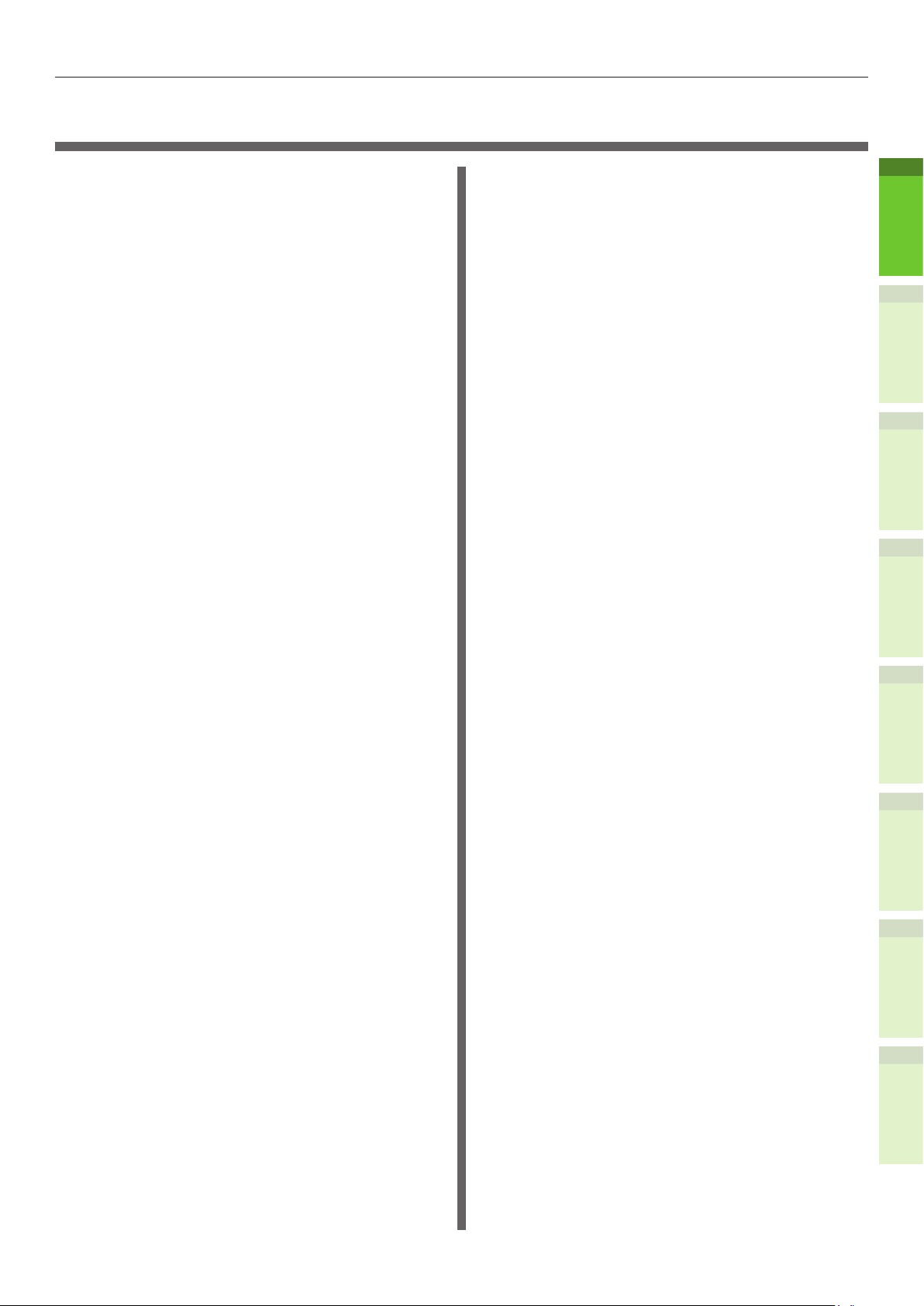
Содержание
Содержание
Описание гарантии на
продукт ...................................2
Первая помощь при
чрезвычайных ситуациях .......3
Производитель .......................3
Импортер в ЕС или официальный
представитель
... ........................3
Информация по охране
окружающей среды ................3
Для вашей безопасности ........4
Использование устройства ..................6
Техническое обслуживание и осмотр ...8
Обращение со вспомогательными
материалами .....................................9
Руководства .......................... 10
Сведения об этом
руководстве ..........................12
Используемые допущения .............. 12
Используемые термины .................. 12
Используемые символы .................. 12
Иллюстрации ................................. 12
2 Установка устройства ....25
Условия установки ...............26
Распаковка и установка
устройства ............................29
Установка дополнительных
лотков ...................................33
Настройка параметров принтера для
Windows ........................................ 37
Настройка опций ..............................37
Настройка параметров кода отдела ...38
Копирование файла PPD для
Windows .......................................... 40
Настройка параметров принтера для
Mac OS X ....................................... 40
Настройка принтера для Mac OS X .... 40
Подсоединение кабелей .......44
Подсоединение сетевых кабелей .... 44
Подсоединение USB-кабеля ............ 44
Подключение к телефонной линии...45
3 Включение/
выключение питания ....48
1
2
3
4
1 Проверка
продукта ........................15
Название и функция каждой
части .....................................16
Устройство .................................... 16
Компоненты и параметры ............... 18
Панель оператора .......................... 19
Регулировка угла наклона панели
управления .....................................20
Панель оператора .................21
Описание сенсорной панели ........... 21
Отображаемые сообщения ................ 21
Сенсорные кнопки ...........................22
Регулировка контрастности сенсорной
панели ............................................ 22
Одновременное выполнение
функций ....................................... 22
Буквы параметров ......................... 23
Меры предосторожности при
обращении с источником
питания .................................49
Включение питания ..............50
Выключатель электропитания в
положении «Выкл.» ....................... 50
Выключатель электропитания в
положении «Вкл.» ......................... 50
Выключение питания ...........51
Экономия энергопотребления
(режим экономии
электроэнергии), когда
устройство не
используется ........................52
5
6
Проверка продукта ...............24
- 13 -
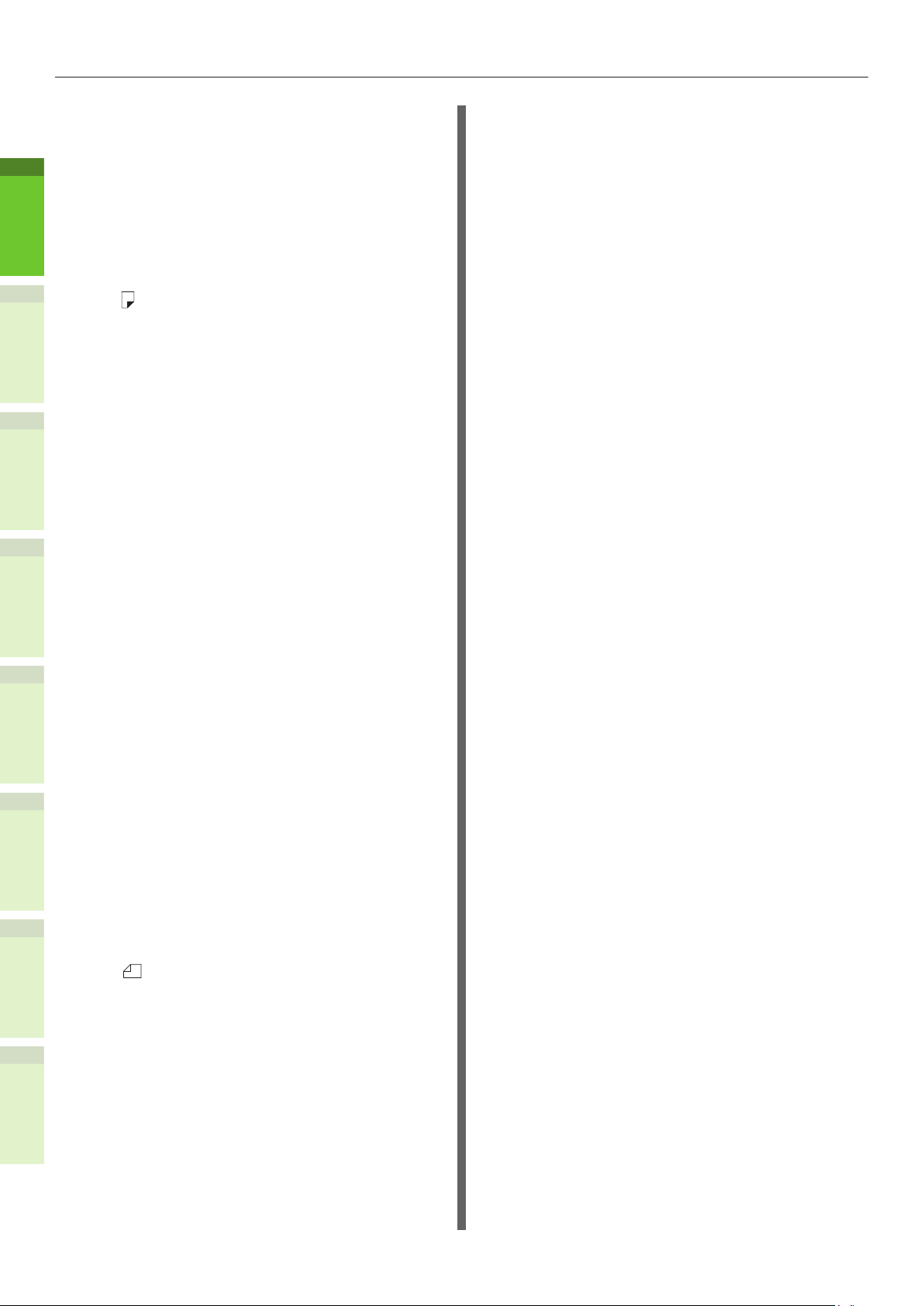
Содержание
4 Бумага ............................54
Бумага ...................................55
Длина и ширина бумаги ................. 55
Поддерживаемый тип бумаги .......... 56
Выбор источника печати и метода
вывода для каждого типа бумаги. ... 59
Области печати бумаги ................. 61
1
2
3
Обозначения .............................. 61
Хранение бумаги ........................... 62
Загрузка бумаги ...................63
Загрузка бумаги в лоток ................. 63
Настройка параметров переключателя
размера бумаги ............................. 64
Загрузка бумаги в лоток подачи
большого объема ........................... 64
Использование
Универсальноголотка ..................... 65
Подготовка к загрузке конвертов в
универсальный лоток .......................65
Загрузка бумаги ...............................67
6 Проверка работы
использование только
устройства .....................80
Пробная печать ....................81
Проверка функции
копирования .........................82
Алфавитный указатель .......83
Контактные данные Oki ......85
Регистрация размеров бумаги в
качестве размера «OTHER» ............ 70
4
Автопереключение лотков .............. 71
Вывод бумаги .......................72
Использование укладчика лицевой
стороной вниз ............................... 72
Использование укладчика лицевой
5
стороной вверх .............................. 72
5 Копирование
документов ....................73
Копирование документов .....74
6
Состояние документов ................... 74
Области чтения документа ............. 75
Обозначения ............................ 75
Длина и ширина документа ............ 76
Размеры загружаемых документов . . 76
Загрузка документов ............78
Загрузка документов ...................... 78
Загрузка документов разных размеров
(документы разных типов). ............ 79
- 14 -
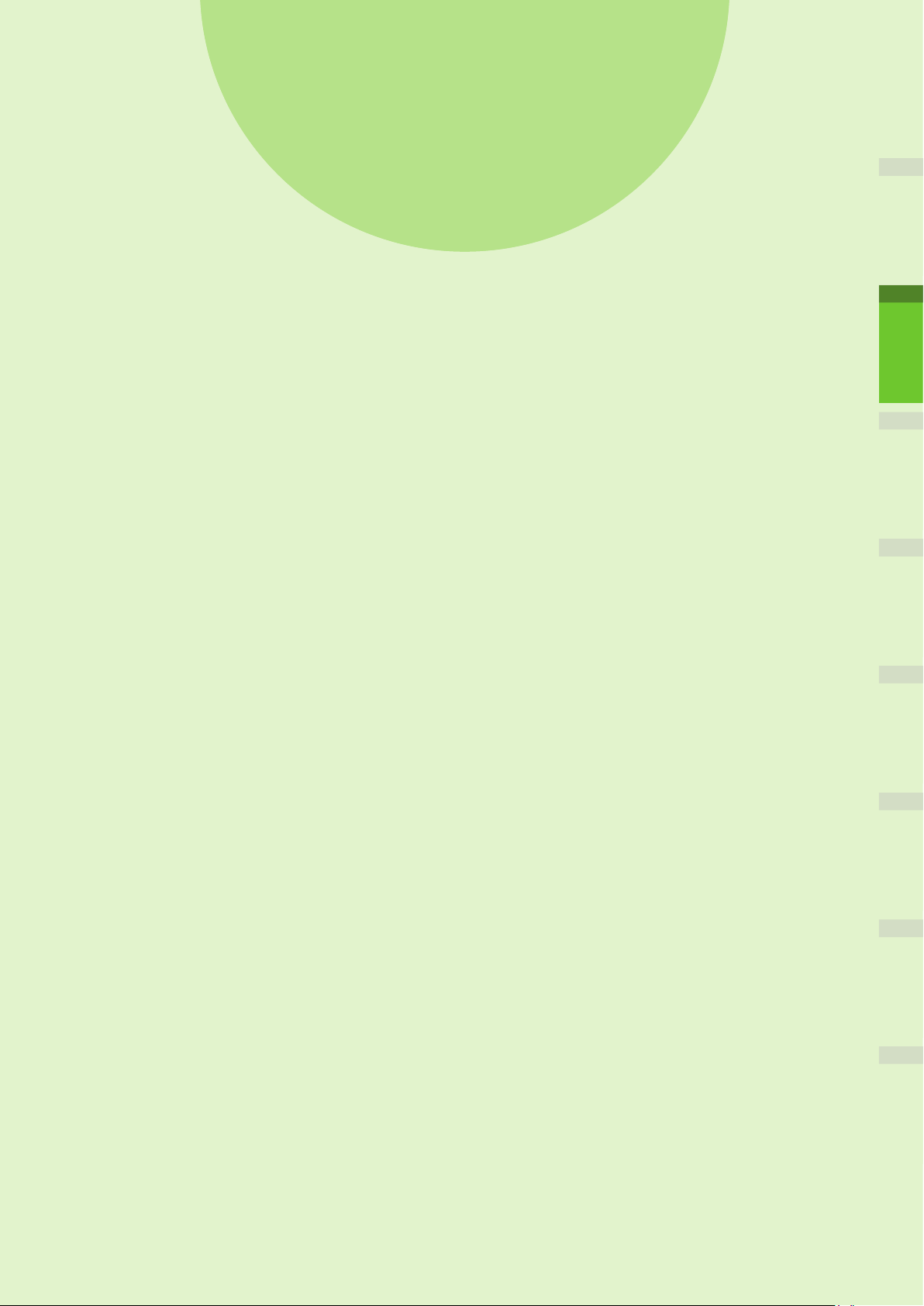
1
Проверка
продукта
Название и функция каждой части ………… P.16
Панель оператора
Проверка про
дукта
………………………………… P.21
………………………………… P.24
1
2
3
4
5
6
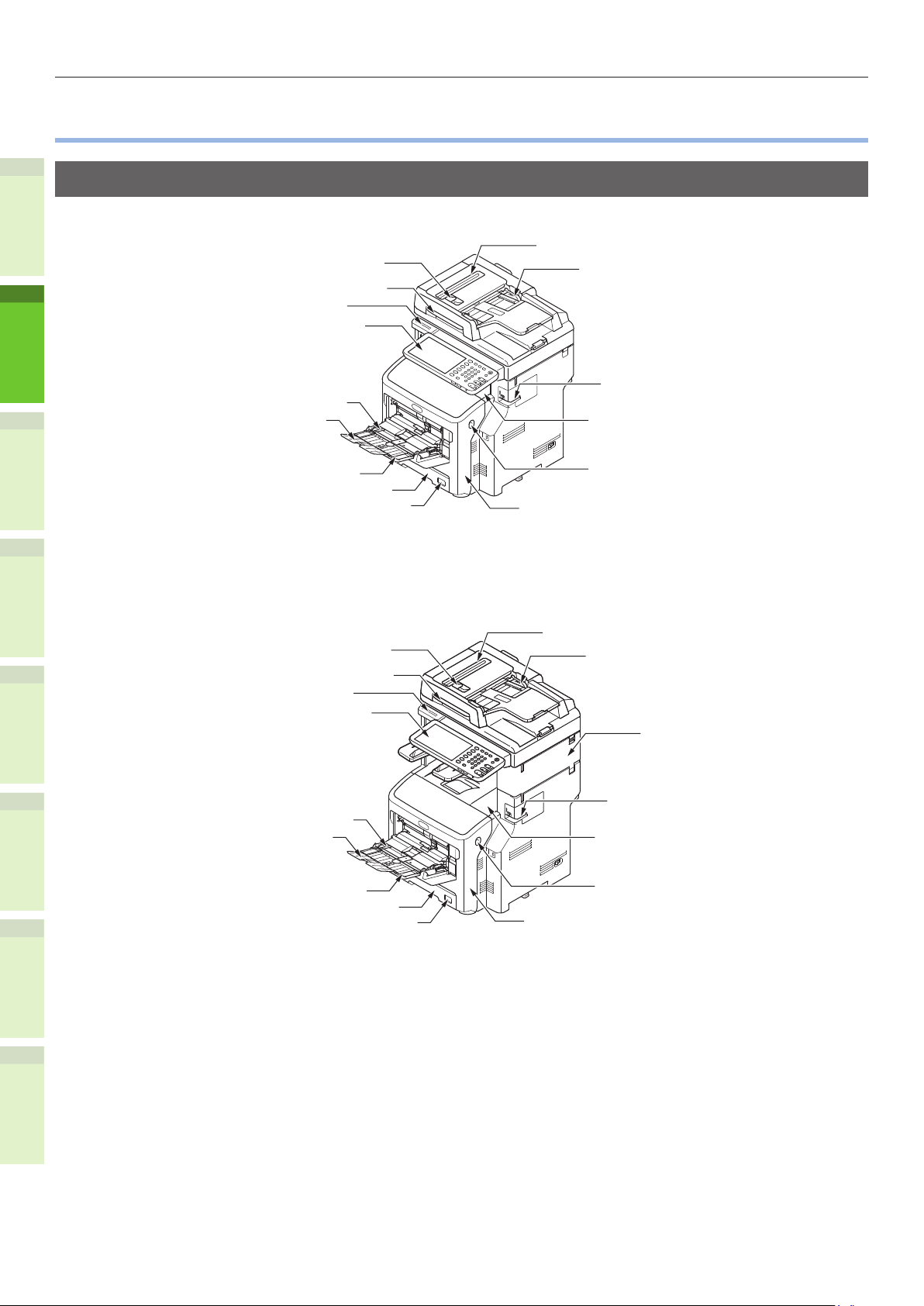
Название и функция каждой части
Название и функция каждой части
•
Устройство
Без внутреннего финишера
Рычаг открытия крышки устройства RADF
1
Направляющие, регулируемые вручную
2
Рычаг крышки для документа
Подставка для бумаги
Сканер
Направляющие для документа
Ручка
Панель оператора
Автономный степлер
(если установлен)
Верхняя крышка
Универсальный лоток (MPT)
3
С внутренним финишером
Рычаг открытия крышки устройства RADF
4
5
Направляющие, регулируемые вручную
Подставка для бумаги
Универсальный лоток (MPT)
6
Лоток для бумаги 1
Переключатель размера бумаги
Рычаг крышки для документа
Ручка
Панель оператора
Лоток для бумаги 1
Переключатель размера бумаги
Рычаг открытия передней крышки
Передняя крышка
Сканер
Направляющие для документа
Внутренний финишер
Автономный степлер
(если установлен)
Верхняя крышка
Рычаг открытия передней крышки
Передняя крышка
- 16 -
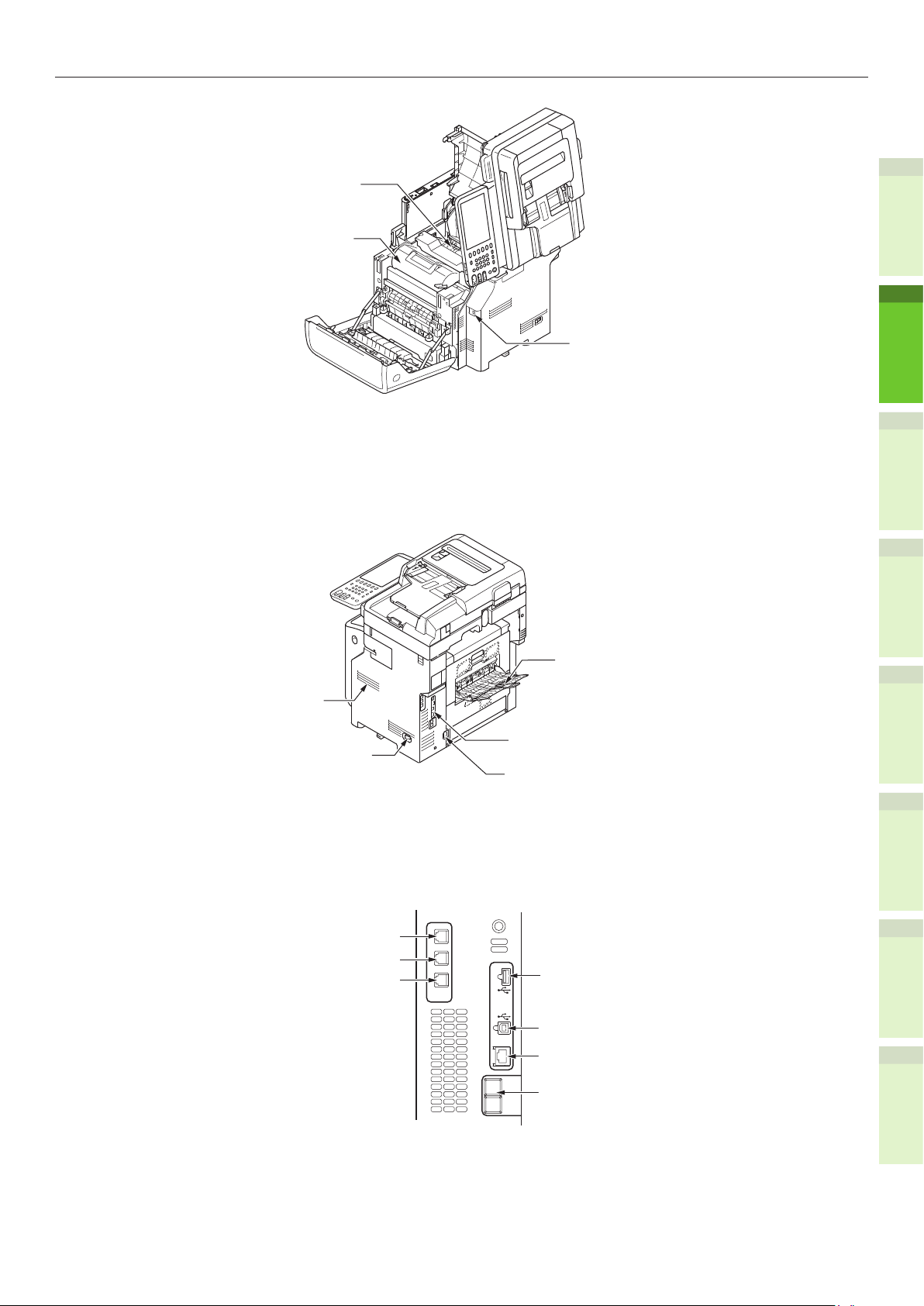
Термоблок
Картридж
Название и функция каждой части
1
USB-порт
2
Вентиляционное отверстие
Выключатель питания
(HANDSET) (Микротелефонная
гарнитура)
<Интерфейсная часть>
TEL-разъем
LINE-разъем
HANDSET
TEL
LINE
3
Укладчик лицевой стороной вверх
4
Интерфейсная часть
Разъем питания
5
6
Разъем доступа
- 17 -
Разъем USB-интерфейса
LINE
Разъем сетевого интерфейса
(1000/100/10BASE)
Интерфейс связи
COIN
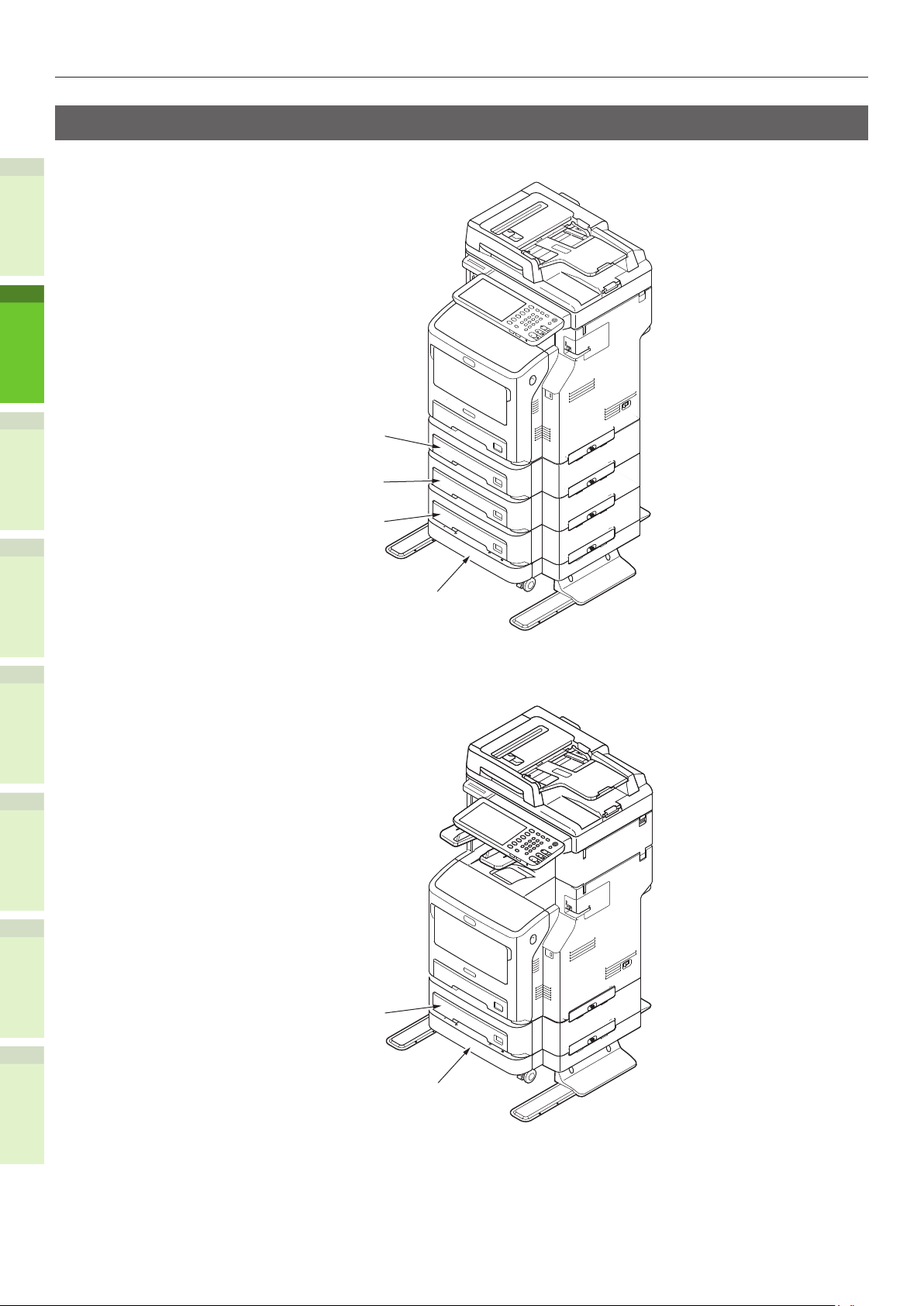
Название и функция каждой части
Компоненты и параметры
Без внутреннего финишера
1
2
3
4
С внутренним финишером
5
Лоток для бумаги 2
Лоток для бумаги 3
Лоток для бумаги 4
Основание на роликах
6
Лоток для бумаги 2
Основание на роликах
- 18 -
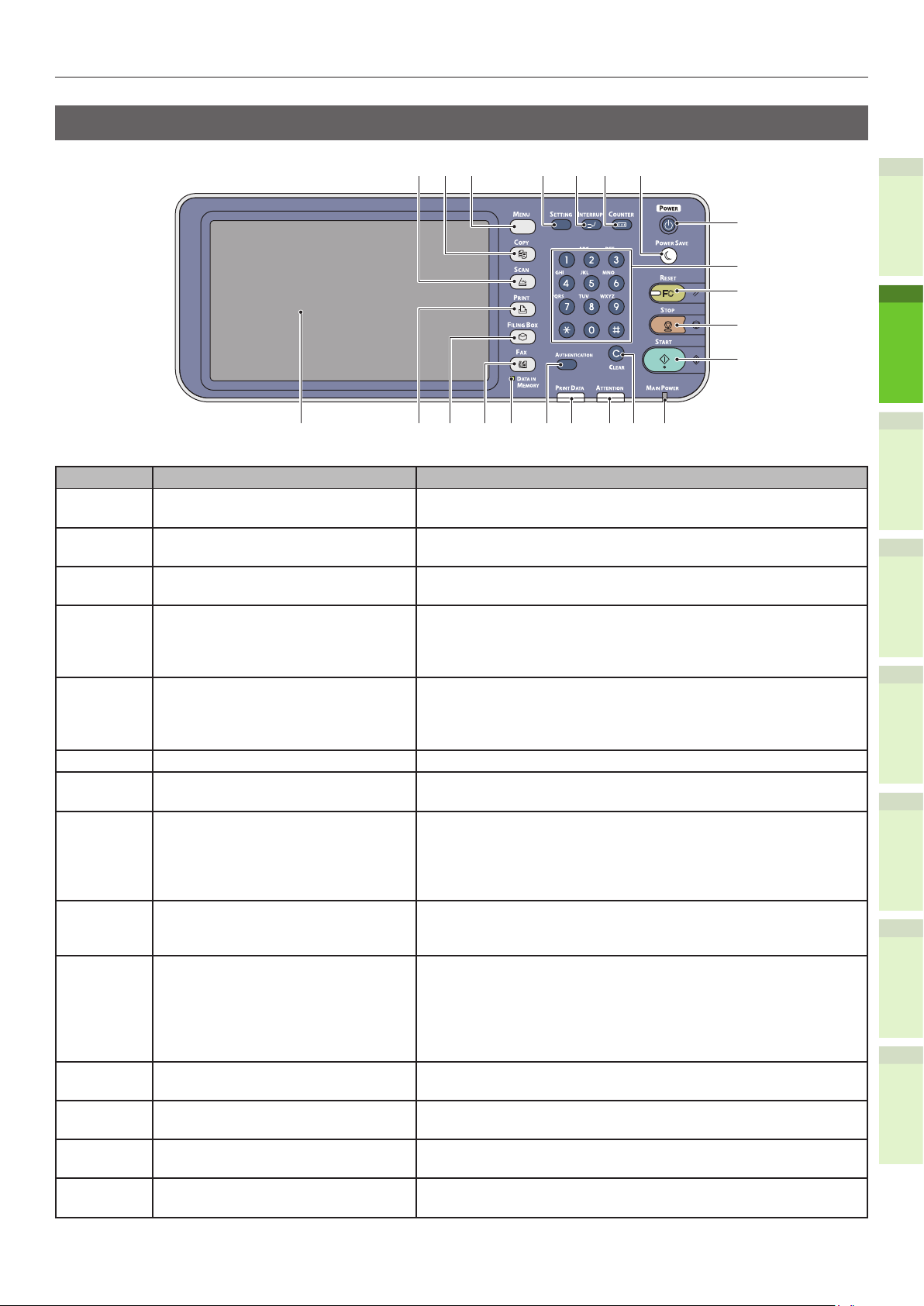
Панель оператора
Название и функция каждой части
21
3
22
Количество
1 Кнопка [SCAN] Используйте эту кнопку для доступа к функции
2 Кнопка [COPY] Используйте эту кнопку для доступа к функции
3 Кнопка [MENU] Используйте эту кнопку для отображения часто
4 Кнопка [SETTING] Используйте эту кнопку для настройки размера бумаги или
5 Кнопка [INTERRUPT] Используйте эту кнопку, чтобы прервать печать и
6 Кнопка [COUNTER] Используйте эту кнопку для отображения счетчика.
7 Кнопка [POWER SAVE] Используйте эту кнопку, чтобы оборудование перешло в
8 Кнопка [POWER] Нажмите, чтобы включить или выключить электропитание
9 Клавиши с цифрами Используйте эти клавиши, чтобы ввести какое-либо
10 Кнопка [RESET] При нажатии этой кнопки происходит сброс всех
11 Кнопка [STOP] Используйте эту кнопку, чтобы остановить текущий
12 Кнопка [START] Используйте эту кнопку, чтобы начать копирование,
13 Индикатор MAIN POWER Этот индикатор зеленого цвета начинает светиться при
14 Кнопка [CLEAR] Используйте эту кнопку, чтобы исправить введенное
Название Функция
21 20 19
сканирования.
копирования.
используемых шаблонов.
типа носителя для лотка, а также для регистрации копии,
настроек параметров сканера и факса, включая изменение
настроек по умолчанию.
выполнить задание копирования. Чтобы возобновить
выполнение прерванного задания, нажмите эту кнопку
снова.
режим энергосбережения.
устройства. В дальнейшем, когда устройство будет в
режиме экономии электроэнергии (спящем режиме с
минимальным энергопотреблением), нажмите эту кнопку
для возврата устройства в обычный дежурный режим.
цифровое значение, такое как количество копий, номера
телефонов или пароли.
выбранных функций и устанавливаются настройки
параметров по умолчанию. Если параметры по
умолчанию на панели управления были изменены, то при
последующей печати, сканировании, пересылке факсов и
т.п. мигает индикатор этой кнопки (оранжевым светом).
процесс сканирования и копирования.
сканирование или передачу факса.
включенном питании.
цифровое значение, такое как количество наборов копий.
7654
8
9
FC
1415 131618 17
10
11
12
1
2
3
4
5
6
- 19 -
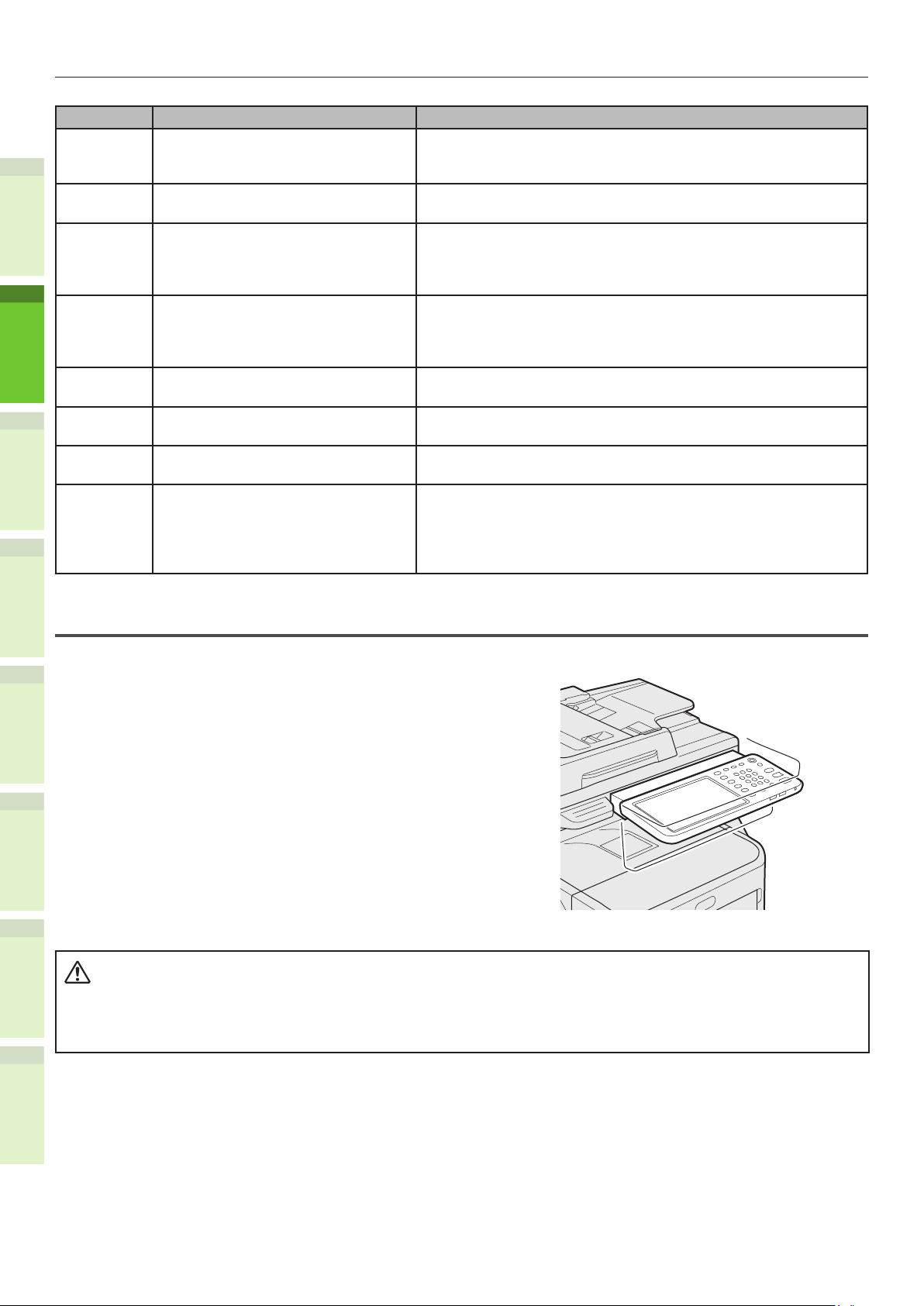
Название и функция каждой части
ВНИМАНИЕ
1
2
3
Количество
15 Индикатор ATTENTION Этот индикатор оранжевого цвета начинает светиться в
16 Индикатор PRINT DATA Этот индикатор зеленого цвета начинает светиться при
17 Кнопка [AUTHENTICATION] Используйте эту кнопку в случае ввода кода отдела или
18 Индикатор [DATA IN MEMORY] /
LINE
19 Кнопка [FAX] Используйте эту кнопку для доступа к функции факса/
20 Кнопка [FILING BOX] Используйте эту кнопку для доступа к сохраненным
21 Кнопка [PRINT] Используйте эту кнопку для доступа к функциям печати,
22 Сенсорная панель Используйте эту панель для настройки различных
Название Функция
случае ошибки и необходимости выполнить определенные
действия.
получении данных, таких как данные печати.
сведений о пользователе. Если эта кнопка была нажата
после копирования и т.д., следующий пользователь должен
ввести код отдела или сведения о пользователе.
Этот индикатор зеленого цвета начинает светиться при
получении и передаче факса. Использование данного
оборудования возможно даже в том случае, если эти
индикаторы светятся.
интернет-факса.
данным изображений.
таким как печать для частного пользования.
параметров копирования, сканирования, факсимильной
связи. На этой панели также отображаются различные
сообщения, такие как сообщения об отсутствии или
неправильной подаче бумаги.
Регулировка угла наклона панели управления
Угол наклона панели управления можно изменить, чтобы ее положение не было горизонтальным.
4
Без внутреннего финишера: От 7 до 40 градусов.
С внутренним финишером: 7 градусов (фиксированное).
5
6
Во время изменения угла наклона панели управления будьте осторожны, чтобы
•
руки не оказались зажаты между панелью управления и оборудованием.
Возможно получение травм.
- 20 -
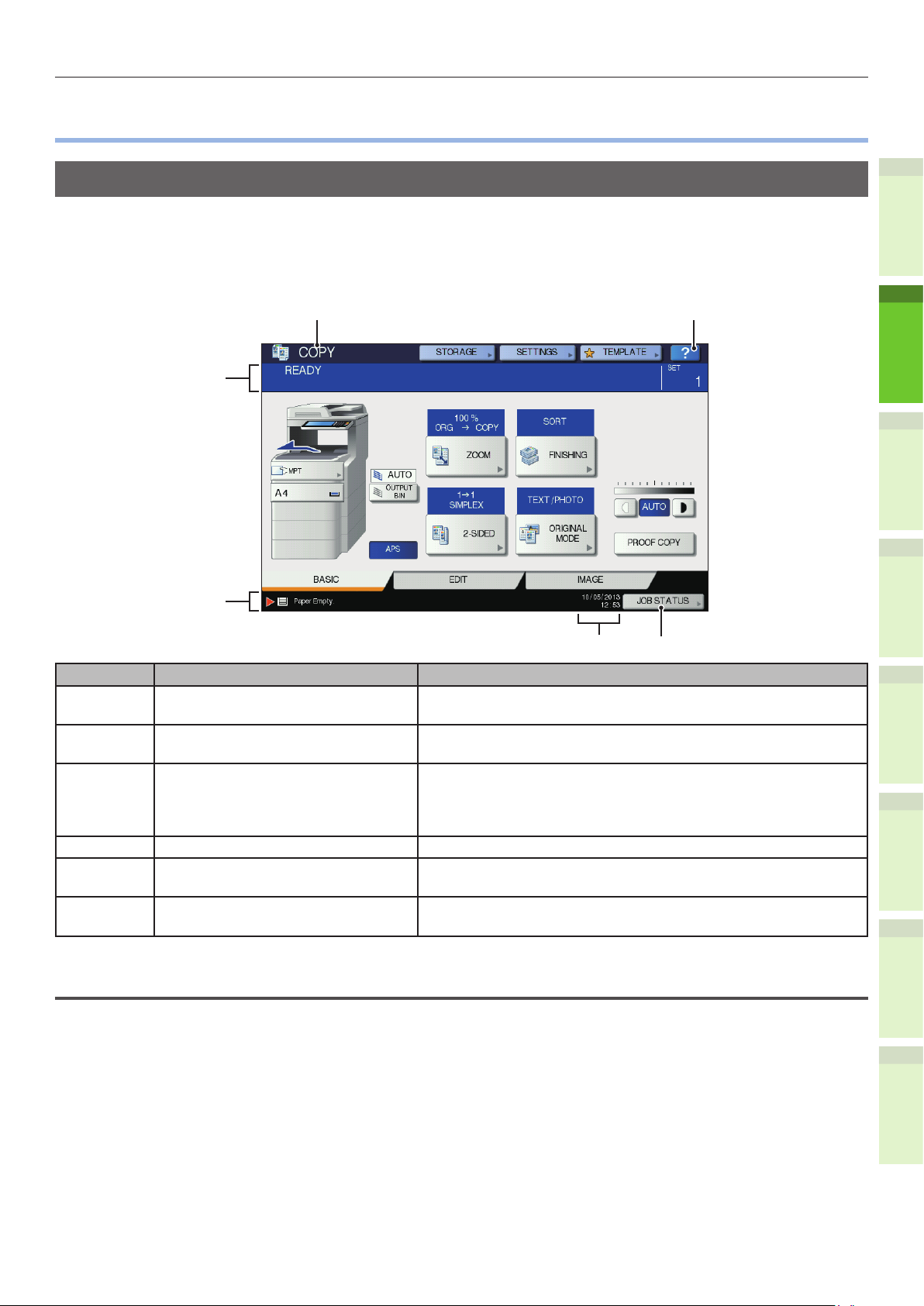
Панель оператора
5
6
3
4
1
2
Панель оператора
•
Описание сенсорной панели
При включении питания на данной сенсорной панели отображается основное меню для функций копирования.
На сенсорной панели также отображается состояние оборудования с сообщениями и пояснениями.
Меню, отображаемое при включении питания, можно изменить на меню для других функций,
например для факса. Для получения дополнительной информации обратитесь к дилеру.
1
2
Количество
1 Отображение функции Отображение используемой функции, такой как
2 [?] Кнопка (СПРАВКА (HELP)) Используйте эту кнопку, чтобы получить объяснение по
3 Кнопка [СТАТУС ЗАДАНИЯ (JOB
STATUS)]
4 Дата и время Отображение текущей даты и времени.
5 Зона предупреждающих
сообщений
6 Зона сообщений Объяснение каждой операции или текущего состояния в
Название Функция
копирование или передача факса.
каждой функции или кнопке на сенсорной панели.
При нажатии этой кнопки отображается состояние
процесса копирования, передачи факса, сканирования или
печати. Также можно просмотреть историю выполнения
данных процессов.
Отображение предупреждающих сообщений, таких как
сообщение о необходимости заменить тонер-картриджи.
виде сообщения.
Отображаемые сообщения
3
4
5
6
На сенсорной панели отображается следующая информация:
состояние оборудования;
•
инструкции по работе;
•
предупреждающие сообщения;
•
коэффициенты воспроизведения;
•
количество наборов копий;
•
размер бумаги и оставшееся количество бумаги в выбранном лотке;
•
дата и время.
•
- 21 -
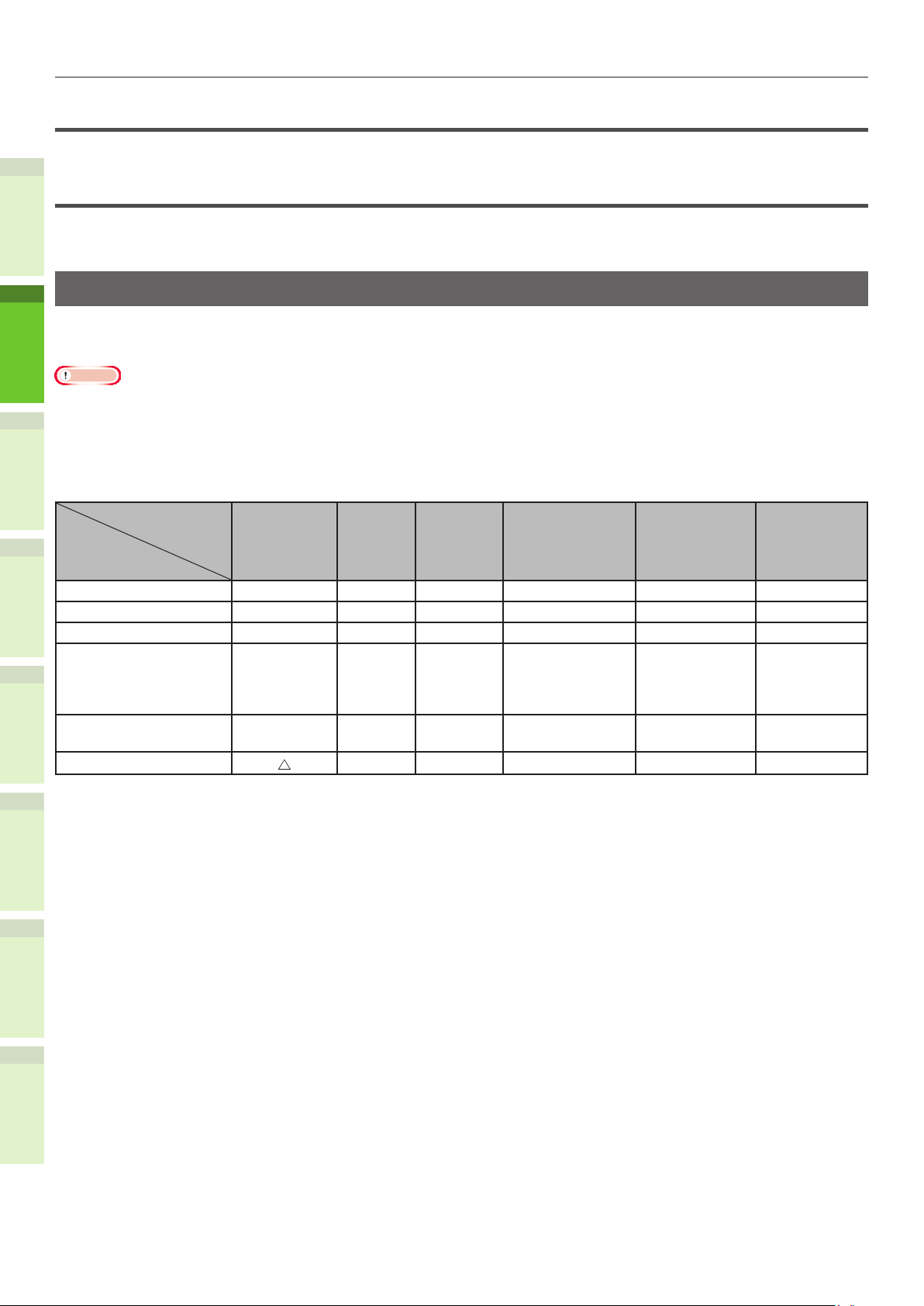
Панель оператора
Сенсорные кнопки
Слегка нажимайте эти кнопки, чтобы настроить различные функции.
Регулировка контрастности сенсорной панели
Контрастность сенсорной панели можно настроить в меню НАСТРОЙКА. Чтобы войти в него,
нажмите кнопку [SETTING] на панели управления.
Одновременное выполнение функций
1
Данное устройство может выполнять несколько операций одновременно. Дополнительные
сведения см. в следующей таблице.
Примечание
Нельзя использовать панель оператора во время сканирования документа.
•
2
При одновременном выполнении нескольких операций качество выполнения отдельных операций может ухудшиться.
•
Иногда одновременное выполнение нескольких операций невозможно, например при недостаточном свободном
•
пространстве в памяти устройства.
O: Доступная операция ×: Недоступная операция
Вторая операция
3
Копирование
Первая операция
Копирование ×
Передача факса
Получение факса ×*1
Сканирование на
электронную почту/
4
Сетевой ПК/ USB
память
Сканирование на
удаленный ПК
Печать с компьютера
5
*1 Копирование возможно до тех пор, пока не началась печать полученного факса.
*2
× ×
*2 Если происходит обмен информацией, выполнение второй операции будет приостановлено
до завершения первой.
*3 После выполнения печати первой операции начинается печать второй операции.
6
∆
: Копирование возможно после нажатия кнопки [INTERRUPT].
Сканирование
Передача
факса
Получение
факса
на электронную
почту/Сетевой
ПК/ USB память
*3 *3
×
*2
*3 *3
×
*3
× ×
Сканирование
на удаленный
ПК
Печать с
компьютера
- 22 -
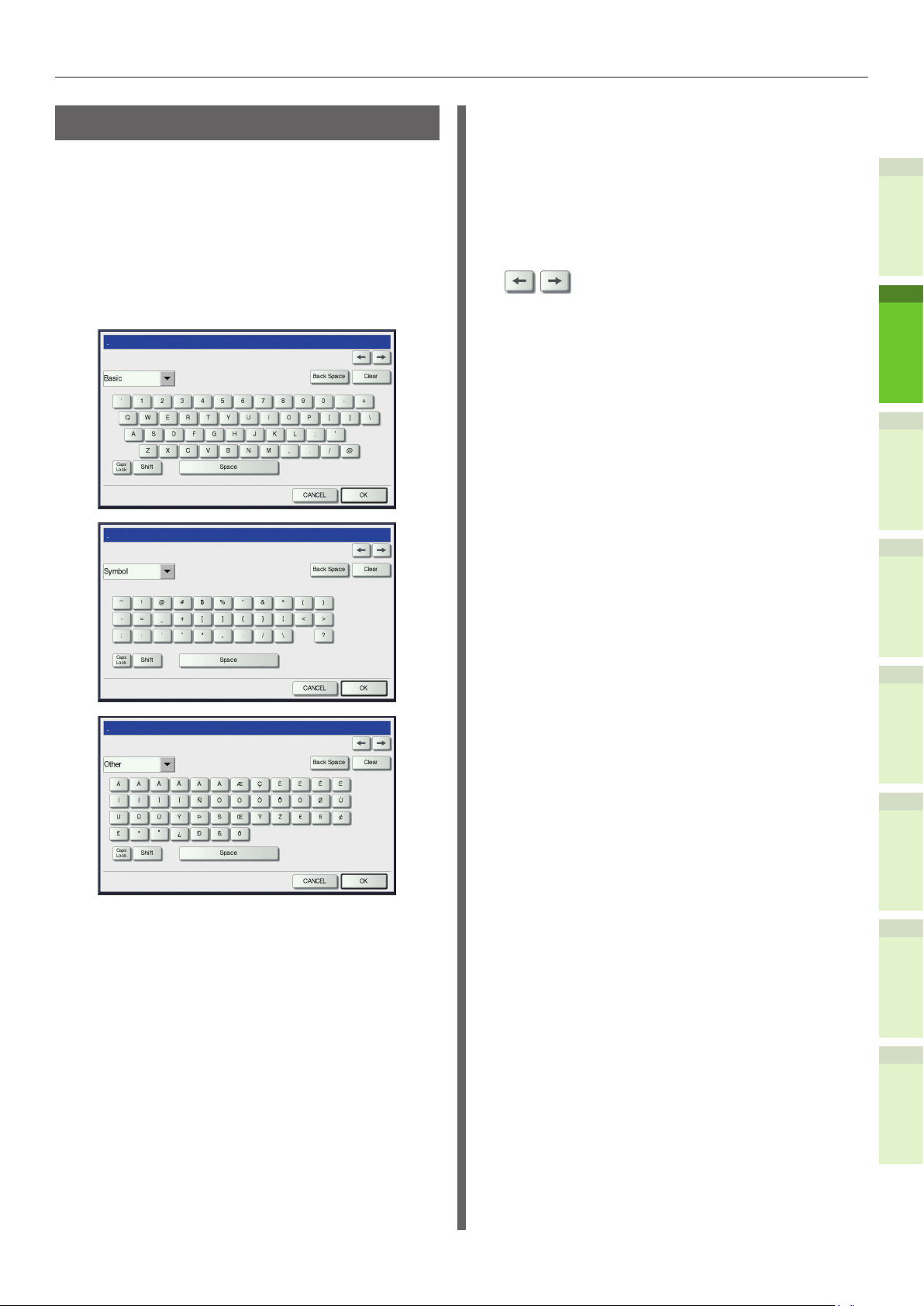
Панель оператора
Буквы параметров
Следующее меню отображается, если
требуется ввести какие-либо буквы для
сканирования, для программы электронного
архива и т.д.
Чтобы ввести буквы, используйте кнопки на
сенсорной панели.
После ввода букв нажмите [OK (OK)]. Меню
изменится.
[ЗАМОК (Caps Lock)]: Нажмите, чтобы
переключать
режимы прописных
и строчных букв.
[СДВИГ (Shift)]: Нажмите, чтобы
ввести прописные
буквы.
[ПРОБЕЛ (Space)]: Нажмите, чтобы
ввести пробел.
: Нажмите, чтобы
переместить
курсор.
[ЗАБОЙ (Back Space)]
[ОЧИСТИТЬ (Clear)]: Нажмите, чтобы
[ОТМЕНА (CANCEL)]
[OK (OK)]: Нажмите, чтобы
: Нажмите, чтобы
удалить букву
перед курсором.
удалить все
введенные буквы.
: Нажмите, чтобы
отменить ввод
букв.
зафиксировать все
введенные буквы.
1
2
3
Для ввода букв используются следующие кнопки.
[ОСНОВНОЕ (Basic)]: Нажмите, чтобы
получить доступ
к клавишам с
основными буквами.
[Символ (Symbol)]: Нажмите, чтобы
получить доступ
к клавишам с
символами.
[ДРУГИЕ (Other)]: Нажмите, чтобы
получить доступ
к специальным
клавишам.
4
5
6
- 23 -
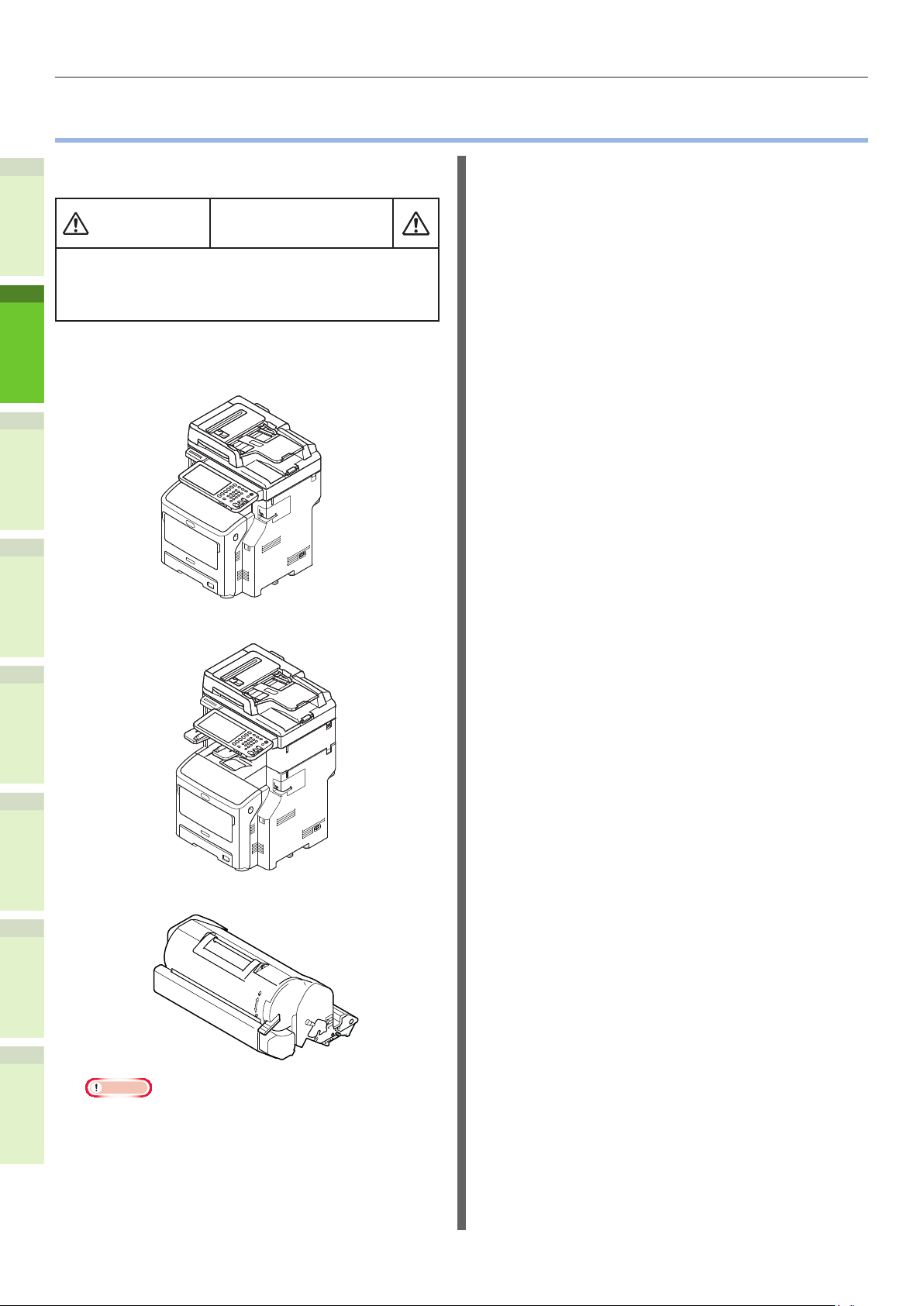
Проверка продукта
ВНИМАНИЕ
Проверка продукта
•
Убедитесь, что в упаковке содержатся все
показанные ниже компоненты.
Возможно
получение травм!
Для безопасного подъема устройства требуется, как
•
минимум, три человека, поскольку вес устройства
1
2
составляет 60 кг (132,3 фунтов) (с внутренним
финишером).
Устройство
•
Без внутреннего финишера
3
С внутренним финишером
4
5
Картридж
•
6
Примечание
Картридж устанавливается внутри устройства.
•
Картриджи для серий ES/MPS делятся на
•
фотобарабан и тонер-картридж.
DVD-диск с программным обеспечением
•
Кабель питания
•
Кабель телефонной линии
•
- 24 -
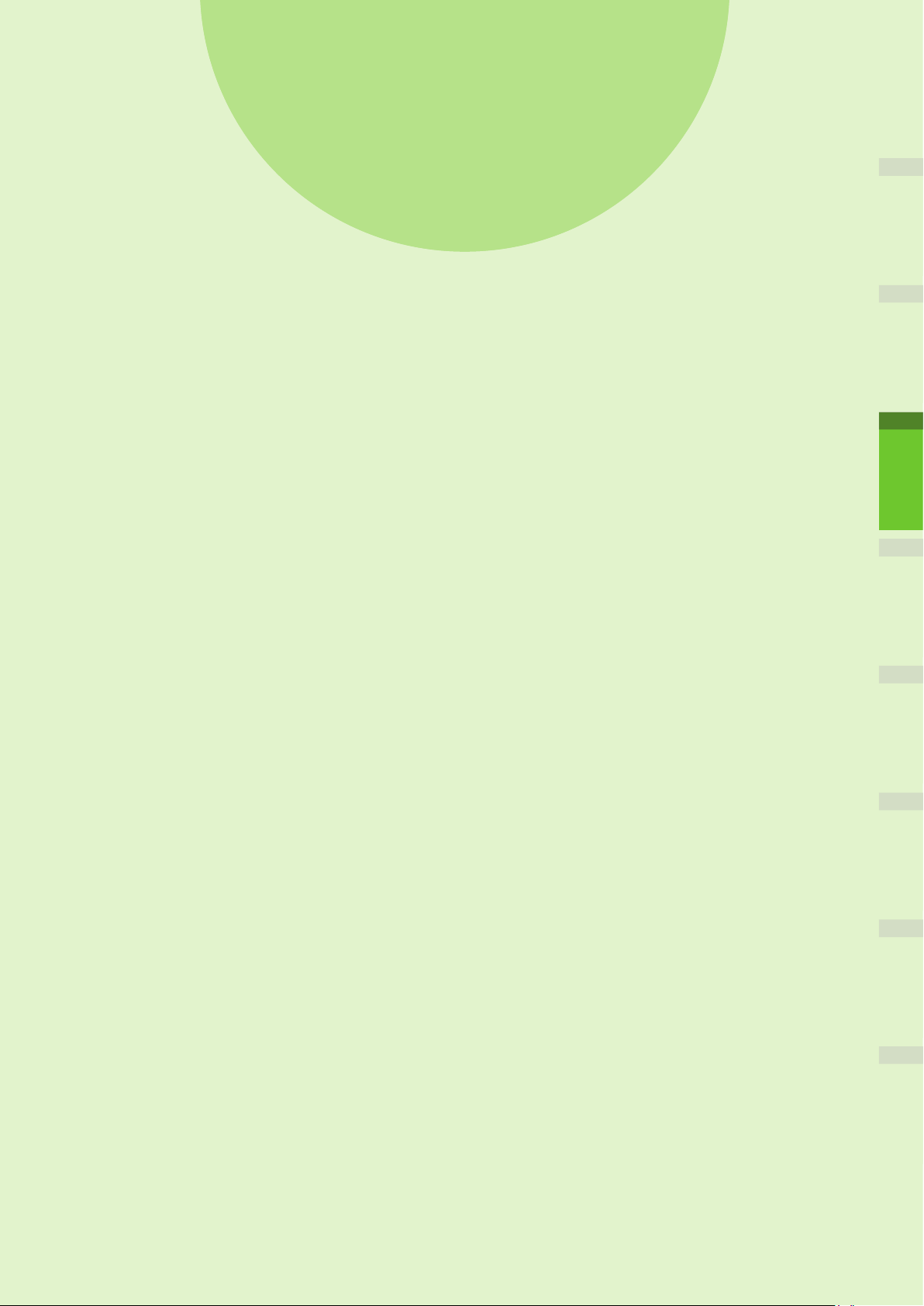
2
Установка
устройства
Условия установки ………………………………… P.26
Распаковка и установка устройства
Установка допо
Подсо
единение кабелей ………………………… P.44
лнительных лотков
………… P.29
………… P.33
1
2
3
4
5
6
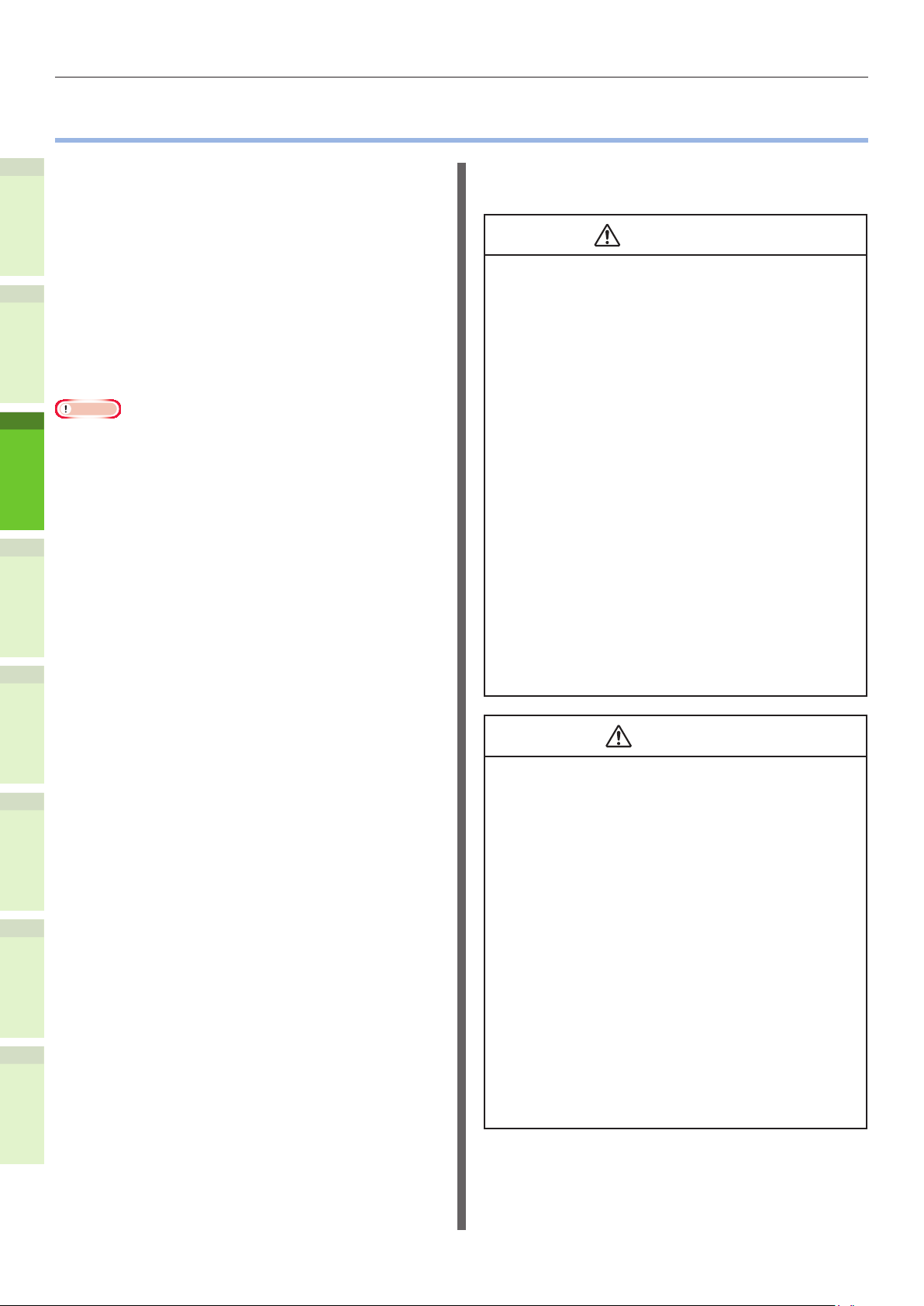
Условия установки
ПРЕДУПРЕЖДЕНИЕ
ВНИМАНИЕ
Условия установки
•
Q Рабочая среда
В месте работы устройства должны быть
соблюдены указанные ниже условия.
Температура: 10 - 32 °C
20% - 80%
Влажность:
1
Максимальная
температура влажного
термометра:
2
3
4
Примечание
Не допускайте конденсации. Это может привести к
•
неправильной работе устройства.
Если в месте работы устройства влажность
•
окружающего воздуха составляет 30% и менее,
используйте увлажнитель воздуха или антистатический
коврик.
(относительная
влажность воздуха)
25 °C
Q Меры предосторожности при
установке
Не устанавливайте устройство вблизи
•
источников высокой температуры или огня.
Не устанавливайте устройство в местах, где
•
происходят химические реакции (например, в
лаборатории).
Не устанавливайте устройство вблизи
•
воспламеняемых жидкостей, таких как спирт и
растворитель.
Не устанавливайте устройство в местах,
•
доступных для детей.
Не устанавливайте устройство на неустойчивые
•
поверхности, такие как ненадежные стойки или
неровные поверхности.
Не устанавливайте устройство в места с
•
высокой влажностью и пыльные места. Не
допускайте попадания прямых солнечных
лучей.
Не устанавливайте устройство в места с
•
содержанием соли или коррозионных газов в
воздухе.
Не устанавливайте устройство в места,
•
подверженные значительной вибрации.
Вентиляционное отверстие установленного
•
устройства должно быть открыто.
Не устанавливайте устройство непосредственно
•
на ковер с высоким ворсом.
5
6
Не устанавливайте устройство в закрытых
•
помещениях с недостаточной вентиляцией
воздуха.
При длительном использовании устройства
•
в небольшом помещении убедитесь, что
помещение хорошо проветривается.
Не устанавливайте устройство вблизи сильных
•
магнитных полей и источников шума.
Не устанавливайте устройство вблизи
•
мониторов и телевизоров.
При перемещении устройства поддерживайте
•
его с обеих сторон.
Из-за значительного веса устройства для его
•
безопасного подъема требуется, как минимум,
три человека.
Перед использованием устройства для
•
печати в течение длительного времени
или в случае постоянного использования
устройства убедитесь, что помещение хорошо
проветривается.
- 26 -
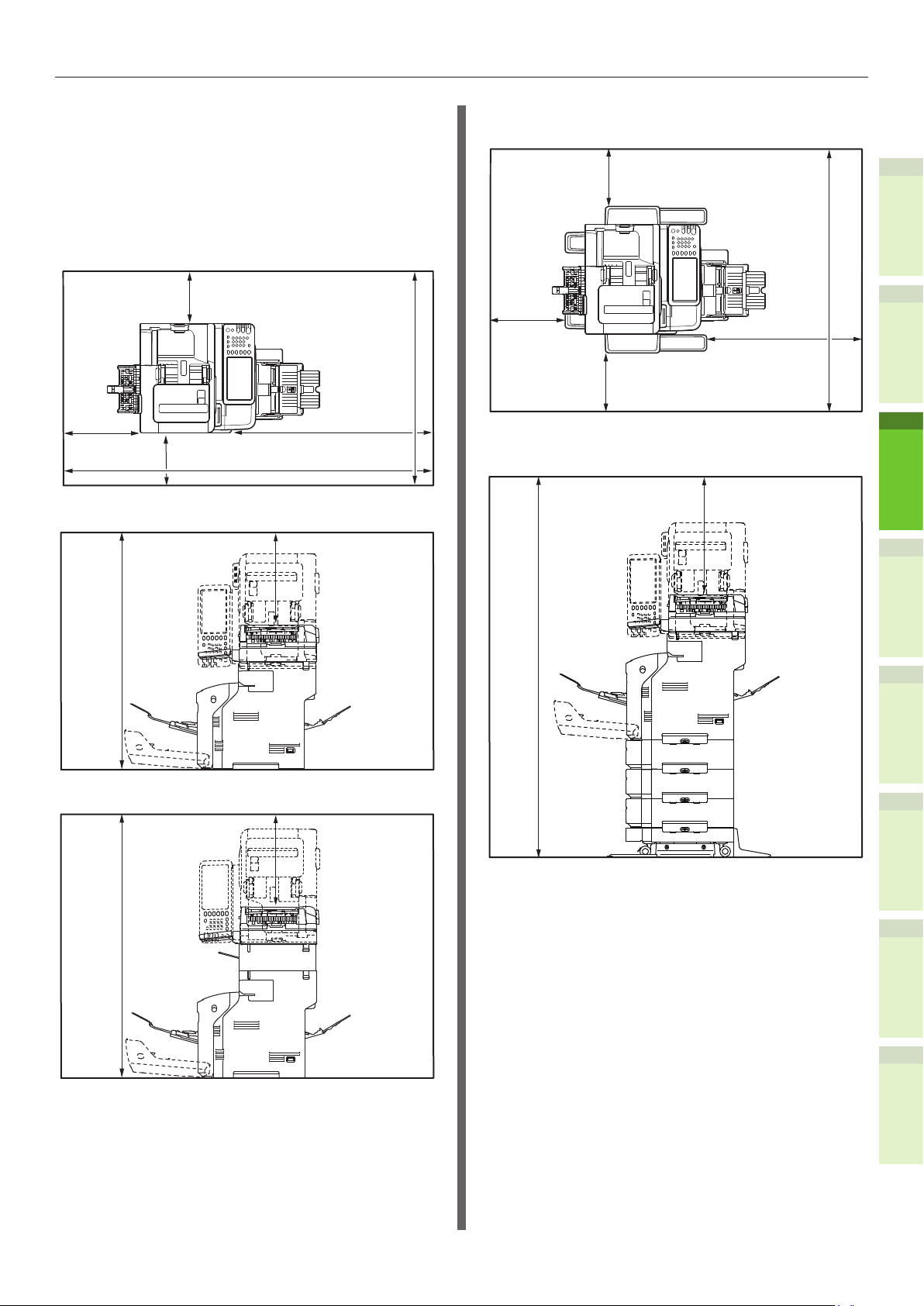
Условия установки
Q Пространство для установки
Установите устройство на плоской
поверхности, которая имеет достаточную
ширину для его надежного размещения.
Убедитесь, что вокруг устройства достаточно
свободного пространства.
Вид сверху
•
20cm (7,9 inch)
(96,5cm
(37,0 inch))
60cm
(23,6 inch)
20cm (7,9 inch)
Вид сбоку
•
(213cm (83,9 inch))
100cm (39,4 inch)
60cm (23,6 inch)
Вид сверху (при установке дополнительного
•
лотка)
20cm (7,9 inch)
(124,5cm
(49 inch))
60cm
(23,6 inch)
100cm (39,4 inch)
20cm (7,9 inch)
Вид сбоку (при установке дополнительного
•
лотка)
60cm (23,6 inch)
1
2
3
(127cm
(50 inch))
Вид сбоку (с внутренним финишером)
•
60cm (23,6 inch)
(143cm
(56,3 inch))
(184cm (72,4 inch))
4
5
6
- 27 -

Условия установки
Вид сбоку (при установке дополнительного
•
лотка с внутренним финишером)
1
2
60cm (23,6 inch)
(184cm (72,4 inch))
3
4
5
6
- 28 -

Распаковка и установка устройства
Распаковка и установка устройства
•
Уберите защитные материалы.
1
Примечание
Коробка, упаковочный и амортизационный
•
материалы потребуются в случае необходимости
транспортировки устройства. Не выбрасывайте их.
(1) Извлеките устройство из
упаковки и снимите с него
амортизационный материал.
Примечание
Для безопасного подъема устройства
•
требуется три человека.
Амортизационный
материал
(4) Удалите защитную ленту.
Защитная лента
1
2
Защитная лента
(5) Верните крышку держателя
документа в исходное
положение.
3
Амортизационный
материал
Крышка
держателя
документа
(2) Удалите защитную ленту с
задней и боковых частей
устройства.
Защитная лента
(3) Откройте крышку держателя
документа.
Крышка держателя
документа
4
5
6
- 29 -

Распаковка и установка устройства
Установите картридж.
2
(3) Для устройств серии ES/MPS
удалите защитную ленту и
(1)
Возьмитесь за ручку и поднимите
оранжевый ограничитель.
сканер.
Сканер
1
Ручка
2
(4) Полностью поверните
(2) Поместите палец в выемку с
правой стороны устройства
и потяните вперед рычаг
3
открытия передней крышки,
чтобы открыть переднюю
крышку.
синий рычаг картриджа в
направлении стрелки.
Картридж
Примечание
Осторожно откройте переднюю крышку. В
•
случае резкого открытия универсальный
лоток может открыться.
4
5
Рычаг открытия
Передней крышки
6
Передняя крышка
(5) Откройте верхнюю крышку.
Верхняя
крышка
Синий рычажок
- 30 -

Распаковка и установка устройства
(6) Выньте оранжевый
ограничитель из термоблока.
Оранжевый
ограничитель
(7) Закройте верхнюю крышку.
Верхняя крышка
(9) Верните сканер в исходное
положение.
Загрузите бумагу в лоток.
3
(1) Откройте лоток для бумаги.
1
2
3
(8) Закройте переднюю крышку.
Передняя крышка
(2) Отрегулируйте ограничитель
и направляющую бумаги под
размер бумаги.
Ограничитель
бумаги
Направляющая
для бумаги
Направляющая
пластина
Направляющая
для бумаги
Примечание
Отрегулируйте положение ограничителя
•
бумаги.
Не снимайте пробку, прикрепленную к
•
направляющей пластине.
4
5
6
- 31 -

Распаковка и установка устройства
Задайте направление
(3) Слегка изогните пачку бумаги
(6) Закройте лоток для бумаги.
в одну и другую сторону
несколько раз. Выровняйте
края пачки бумаги на плоской
поверхности.
1
Примечание
Во избежание неисправной работы устройства
•
используйте рекомендуемую бумагу.
Дополнительную информацию о бумаге для
устройства см. в разделе «Поддерживаемый
2
тип бумаги» (Стр.56).
(4) Загрузите бумагу стороной для
печати вниз.
3
Сторона для печати должна
быть обращена вниз.
движения бумаги.
4
Отметка
Примечание
Убедитесь, что загруженная бумага не
•
5
выходит за метку на направляющей для
бумаги. (300 листов плотностью 80 г/м2)
(5) Введите размер загружаемой
бумаги, он отобразится на
индикаторе, и подтвердите
данные.
6
- 32 -

Установка дополнительных лотков
ВНИМАНИЕ
Установка дополнительных лотков
•
Установка дополнительных лотков позволит увеличить количество загружаемой бумаги. Можно
установить не более трех дополнительных лотков. Один лоток может вместить 530 листов бумаги
плотностью 80 г/м2 (20 фунтов). Установка дополнительного лотка к стандартному лотку и
многоцелевому лоткупозволит напечатать до 1160 страниц в непрерывном режиме.
Заметка
Дополнительные лотки называются «лоток 2», «лоток 3» и «лоток 4».
•
Дополнительный
лоток
Разделитель Основание на роликах
Основание на роликах
1
2
Название модели: N22405A
Примечание
К оборудованию без внутреннего финишера
•
можно добавить до трех лотков. К оборудованию
с внутренним финишером можно добавить до двух
лотков, включая разделитель.
Установите разделитель под дополнительным лотком.
•
Возможно
получение травм!
При использовании дополнительного
•
лотка обязательно используйте
основание на роликах. Не забудьте
прикрепить ножки, предохраняющие
от опрокидывания, и соединительные
детали.
Ножка
Сторона (2)
Ножка
Задняя (2)
Выключите питание устройства
2
Ножка
Колпачок (2)
Колпачок (2)
и отсоедините шнур питания и
кабели.
Примечание
Если питание останется включенным, устройство
•
может быть повреждено.
Более подробные сведения о выключении
устройства см. в разделе «Выключение питания»
(Стр.51).
Ножка
(2)
Винты (22)Ножка
3
4
5
6
Откройте коробку и извлеките
1
дополнительный лоток. Удалите
амортизационные и защитные
материалы.
- 33 -

Установка дополнительных лотков
Подсоедините основание на
3
роликах.
Примечание
Если ролики не используются, этот шаг можно
•
пропустить.
(1) Прикрепите ножки с помощью
четырех винтов (по бокам и
спереди).
1
Примечание
Указания по креплению для левой и правой
•
сторон отличаются.
При затягивании нижних винтов крепите
•
ножки так, чтобы винт входил под прямым
углом.
*
Крепление винтов можно выполнить по двум
вариантам: вариант 1 и вариант 2.
Если при затяжке винта по варианту 3
винт наклоняется, приподнимите ножку и
установите винт по варианту 2.
Вариант 1 Вариант 2 Вариант 3
Отверстие для винта
Отверстие для винта Отверстие для винта
Правильно Правильно Неправильно
2
(3) Наденьте на ножки колпачки
(с обеих сторон) и затяните
каждую ножку двумя винтами.
3
(2) Опустите ножки обеих сторон
на пол, выровняйте стороны
по корпусу и затяните по два
винта на каждой ножке.
4
5
Отверстие для винта
Примечание
Не затягивайте верхние винты.
•
Отверстие для винта
(4) Выровняйте колпачок ножки
(задний) по задней стороне
ножки.
6
- 34 -

Установка дополнительных лотков
ВНИМАНИЕ
(5) Опустите ножки обеих сторон
на пол и затяните их тремя
винтами.
Вставьте винт в центр овального
отверстия и затяните.
Прикрепите дополнительный
4
лоток и разделитель к основанию
на роликах.
(1) Вставьте штифты корпуса в
нижние отверстия лотка.
Установите устройство на
5
дополнительный лоток.
Возможно
получение травм!
Вес устройства составляет 50 кг (110
•
фунтов), поэтому для его безопасного
подъема требуется не менее трех
человек.
(1) Выровняйте задние стороны
устройства и дополнительного
лотка и осторожно поставьте
устройство на лоток.
1
2
3
Лотки
Разделитель
Штифт
(2) Зафиксируйте лоток с помощью
механизма крепления и
затяните винты ручкой.
Механизм
крепления
Screw-Knob
(2) Зафиксируйте дополнительный
лоток с помощью механизма
крепления и затяните винт
ручкой.
Механизм
крепления
Ручка для
винта
4
5
6
Затяните винты с обеих сторон.
- 35 -

Установка дополнительных лотков
(3) Нажмите на блокирующие
рычаги передних роликов
дополнительного лотка и
заблокируйте ролики.
1
2
Примечание
Во избежание падения устройства во время
•
транспортировки и печати соблюдайте
3
следующие рекомендации:
Не перемещайте устройство, когда сканер
-
открыт;
Не упирайтесь в заднюю сторону
-
устройства, когда одна и более кассета
лотков выдвинута.
4
5
Не нажимайте на лоток для бумаги, когда
-
6
он выдвинут;
- 36 -

Установка дополнительных лотков
Настройка параметров принтера для Windows
С помощью драйвера принтера выполните
настройку дополнительного лотка.
Перед печатью настройте указанные ниже
опции.
Параметры конфигурации
•
Перед использованием дополнительных
устройств, таких как дополнительные
лотки или финишер, необходимо настроить
эти устройства. Пока система не получит
сообщения об установке дополнительных
устройств, функции этих устройств будут
недоступны.
Перед печатью настройте указанные ниже
опции (если требуется).
Код отдела
•
Код отдела можно использовать для
управления каждым заданием. Например,
системный администратор может проверить,
сколько листов копий сделал определенный
отдел. Если код отдела активирован, перед
печатью необходимо ввести этот код. Если
ввести код отдела в специальном поле
заранее, каждый раз вводить код перед
печатью не требуется. Информацию о кодах
можно получить у сетевого администратора.
Если между оборудованием и компьютером
активирована передача по протоколу SNMP,
перед печатью также потребуется ввести
код отдела.
Настройка опций
Для правильного использования данного
оборудования сохраните конфигурацию опций
в меню вкладок [Настройки устройства]
после установки драйверов принтера. Чтобы
получить данные конфигурации опций,
устанавливаемых автоматически, откройте
меню вкладок [Настройки устройства]
и посмотрите настройки параметров по
умолчанию. Если передача по протоколу SNMP
между этим оборудованием и компьютером
недоступна или если необходимо настроить
опции вручную, см. следующую страницу:
Заметка
Если передача по протоколу SNMP между
•
оборудованием и компьютером активирована,
информацию о конфигурации опций можно получить с
помощью кнопки [Обновить сейчас (Update Now)].
Q Настройка опций вручную
Если передача по протоколу SNMP между
оборудованием и компьютером недоступна,
выполните указанные ниже действия.
Настройка параметров вкладки
[Настройки устройства] вручную
Примечание
Выполните вход в систему с правами администратора.
•
Нажмите кнопку меню [Пуск]
1
и выберите [Устройства и
принтеры].
Появится папка с принтерами.
Выберите драйвер принтера для
2
данного оборудования, затем
выберите [Свойства принтера] в
меню [файл] .
На экране появится диалоговое окно со
свойствами драйвера принтера.
1
2
3
4
5
6
Стр.37 «Настройка опций вручную»
- 37 -

Установка дополнительных лотков
Если меню [файл] не отображается,
•
нажмите [Alt].
Если в диалоговом окне со свойствами
•
драйвера принтера изменение свойств
драйвера принтера невозможно,
выполните указанные ниже действия.
В Windows 7 в некоторых меню
-
вкладок есть кнопка в свойствах
1
2
3
драйвера принтера. Чтобы
изменить свойства, нажмите эту
кнопку. Если изменить свойства
не удается, обратитесь к сетевому
администратору.
Чтобы изменить драйвер сетевого
•
принтера, необходимы права
администратора. Для получения более
подробной информации обратитесь к
сетевому администратору.
Откройте вкладку меню
[Настройки устройства (Device
Settings)] и настройте указанные
3
4
5
6
ниже опции.
Выбор модели (Model Selection) —
определение типа модели. В зависимости от
выбранной модели меняются пункты настройки
параметров.
Опция (Option) — этот параметр определяет,
установлены ли следующие дополнительные
устройства:
Лоток (Trays) — этот параметр определяет,
•
установлен ли блок подачи бумаги.
Финишер (Finisher) — этот параметр
•
определяет, установлен ли внутренний
финишер.
Заметка
В зависимости от модели и конфигурации опций
•
пункты настройки параметров меняются.
Щелкните вкладку [Лоток (Tray
4
Settings)].
Появится диалоговое окно [Лоток (Tray Settings)].
Настройте указанные ниже опции
5
и нажмите [OK (OK)].
Лоток 1 (Tray 1) — выберите размер и тип
бумаги, загружаемой в первый лоток.
Лоток 2 (Tray 2) — выберите размер и тип
бумаги, загружаемой во второй лоток.
Лоток 3 (Tray 3) — выберите размер и тип
бумаги, загружаемой в третий лоток.
Лоток 4 (Tray 4) — выберите размер и тип
бумаги, загружаемой в четвертый лоток.
LCF (LCF)— выберите размер и тип
бумаги,загружаемой в устройство подачи
документов большой вместимости (LCF).
MPT (MPT) — выберите тип бумаги,
загружаемой в Универсальный лоток.
Переопределить параметры источника
бумаги приложения (Override Application
Paper Source Settings) — установите флажок,
что использовать параметры настройки бумаги
из драйвера принтера, а не из приложения.
Заметка
В зависимости от модели и конфигурации пункты
•
настройки параметров меняются.
Чтобы сохранить параметры,
6
выберите [Применить (Apply)] или
[OK (OK)].
Настройка параметров кода отдела
Если для работы данного оборудования
применяются коды отделов, необходимо
записать свой код в драйвер принтера.
Это позволяет сетевому администратору
отслеживать количество копий, напечатанных
сотрудниками каждого отдела. С помощью
изображений на сенсорной панели и
инструментов контроля пользователи также
могут проверить, кто дал задание на печать.
О необходимости вводить код отдела спросите
у администратора.
- 38 -

Установка дополнительных лотков
Примечание
Если активирован параметр «Управляется
•
пользователем», он используется для управления
заданием печати вместо параметра «Управляется кодом
отдела». В этом случае для проверки подлинности
задания печати используется имя пользователя,
введенное для входа в компьютер. Таким образом,
записывать код отдела в драйвер принтера не нужно,
но необходимо предварительно зарегистрировать
имя пользователя. Если имя пользователя не
зарегистрировано, задание печати признается
недействительным согласно параметру «Выполнение
проверки подлинности пользователя». Если
задание печати отправлено в формате RAW, то оно
обрабатывается согласно параметру «Задание печати
в формате RAW». Для получения более подробной
информации о параметре «Выполнение проверки
подлинности пользователя» или параметре «Задание
печати в формате RAW» см. руководство TopAccess
Guide.
Заметка
То, как оборудование выполняет печать при
•
задании печати с выбором недействительного кода
отдела, зависит от параметра «Задание печати с
недействительным кодом отдела», который можно
настроить в режиме допуска администратора высшего
уровня, а также от активации передачи протокола
SNMP.
Если передача протокола SNMP активирована и
-
параметр «Задание печати с недействительным
кодом отдела» настроен на [Сохранить в
список неправильных работ], при введении
недействительного кода отдела отображается
сообщение об ошибке.
Если передача протокола SNMP деактивирована
-
и параметр «Задание печати с недействительным
кодом отдела» настроен на [Сохранить в список
неправильных работ], задание печати с
недействительным кодом отдела будет сохранено в
списке заданий печати с недействительным кодом
без печати.
Если параметр «Задание печати с недействительным
-
кодом отдела» настроен на [Печать], задание печати
с недействительным кодом отдела будет выполнено.
Если параметр «Задание печати с недействительным
-
кодом отдела» настроен на [Удалить], задание
печати с недействительным кодом отдела будет
удалено.
Код отдела нужно вводить перед каждой печатью. Если
•
для каждого из заданий печати требуется другой код,
вводите его перед печатью.
Выберите драйвер принтера для
2
этого оборудования, выберите
меню [файл] и выберите
[Настройка печати].
Если меню [файл] не отображается,
•
нажмите [Alt].
Появится диалоговое окно с
•
предпочтениями печати.
Откройте вкладку меню [Прочее
3
(Others)] и введите код отдела в окне
[Код отдела (Department Code)].
1
2
3
4
5
6
Ввод кода отдела
Нажмите кнопку меню [Пуск]
1
и выберите [Устройства и
принтеры].
Появится папка с принтерами.
- 39 -
В окне [Код отдела (Department Code)] можно
ввести код отдела в пределах 63 символов.
Заметка
Код отдела должен состоять из однобитных
•
символов, таких как номера от 0 до 9, букв алфавита
от A до Z (в режимах прописных и строчных букв),
дефис (-), нижнее подчеркивание (_) и точка (.).
Чтобы сохранить параметры,
4
нажмите [Применить (Apply)] или
[OK (OK)].

Установка дополнительных лотков
Копирование файла PPD для Windows
На DVD-диске с программным обеспечением
находится файл с описанием устройства
для популярных приложений Windows. Для
приложений, в которых невозможна автоматическая
установка файлов PPD, скопируйте файлы PPD в
соответствующий каталог, чтобы активировать
специальные параметры принтера в диалоговом
окне [Печать] или диалоговом окне параметра
1
[Параметры страницы].
Настройка параметров принтера для Mac OS X
2
Настройка принтера для Mac OS X
Устройство можно настроить после
копирования файлов PPD в папку библиотеки
в системной папке.
Оборудование поддерживает следующие
услуги печати в формате Macintosh:
3
печать в формате LPR;
•
Стр.40 «Настройка параметров печати
в формате LPR»
Нажмите [+].
2
Выберите [IP] и укажите пункты,
3
как описано ниже.
печать в формате IPP;
•
4
5
6
Стр.41 «Настройка параметров печати
в формате IPP»
печать в формате Bonjour.
•
Стр.42 «Настройка параметров печати
в формате Bonjour»
Заметка
Эти услуги печати в формате Macintosh доступны, если
•
оборудование и компьютер соединены по сети TCP/IP.
Q Настройка параметров печати в
формате LPR
Откройте вкладку System
1
Preferences (Предпочтения печати)
и выберите [Сканирование &
печать].
Протокол: Line Printer Daemon - LPD
Адрес: <IP-адрес или имя DNS
данного оборудования>
Очередь: печать
Имя: <Любое имя>
Расположение: <Любое имя>
Печать с помощью: MB770_ES7170 MFP_
MPS5502mb-X7
Заметка
Для MAC OS X версий от 10.4.x до 10.6x выберите
•
MB770_ES7170 MFP_MPS5502mb-X4.
В диалоговом окне [Имя] автоматически
•
отображается имя, введенное в диалоговом окне
[Адрес].
Выбор файлов PPD зависит от стран или регионов,
•
как указано ниже.
Северная Америка
-
Даже если введен IP-адрес или имя DNS
данного оборудования в диалоговом окне
[Адрес], выбор нужного файла PPD в
диалоговом окне [Печать с помощью] не
происходит. Поэтому выберите [Другие]
в диалоговом окне [Печать с помощью]
и выберите файл PPD MB770_ES7170 MFP_
MPS5502mb-X7 из папки [/Library/Printers/
PPDs/Contents/Resources/en.lproj].
- 40 -

Великобритания
-
Если введен IP-адрес или имя DNS данного
оборудования в диалоговом окне [Адрес],
нужный файл PPD будет автоматически выбран
в диалоговом окне [Печать с помощью]. Если
автоматического выбора нужного файла PPD не
происходит, выберите [Выбор драйвера для
использования] и выберите файл PPD из списка.
Выберите [Добавить].
4
Появится окно [Устанавливаемые дополнения].
Настройте указанные ниже опции.
5
Установка дополнительных лотков
Q Настройка параметров печати в
формате IPP
Если требуется установить очередь на
печать в формате IPP в Mac OS X, выполните
действия, указанные ниже.
Откройте вкладку System
1
Preferences (Предпочтения печати)
и выберите [Сканирование &
печать].
1
2
Выбор модели
•
— данная опция используется для
выбора модели.
Финишер
•
Не установлен — выберите эту опцию,
если финишер не установлен.
Внутренний финишер (Лоток 1) —
выберите эту опцию, если внутренний
финишер установлен.
Примечание
Даже если во время настройки параметров печати
•
для финишера выбрана опция [Не установлен],
можно выбрать опции финишера, например,
скрепление скобками. Если выбор опций финишера
для печати происходит при неустановленном
финишере, параметры настройки финишера не будут
учтены и печать будет выполнена корректно.
Лоток
•
Лоток 1
Выберите эту опцию, если установлен
лоток 1.
Лоток 1 и Лоток 2
Выберите эту опцию, если установлены
лотки 1 и 2.
Лоток 1, 2 и Лоток 3
Выберите эту опцию, если установлены
лотки 1, 2 и 3.
Лоток 1, 2 и Лоток 3, 4
Выберите эту опцию, если установлены
лотки 1, 2, 3 и 4.
Лоток 1 и LCF
Выберите эту опцию, если установлен
лоток 1 и LCF.
Лоток 1, 2 и LCF
Выберите эту опцию, если установлены
лотки 1, 2 и LCF.
Нажмите [OK].
6
Принтер добавляется в список принтеров.
Нажмите [+].
2
Выберите [IP] и укажите пункты,
3
как описано ниже.
3
4
5
6
- 41 -

Установка дополнительных лотков
Протокол: Line Printer Daemon - LPD
Адрес: <адрес IP или имя DNS
данного оборудования>
Очередь: печать
Имя: <Любое имя>
Расположение: <Любое имя>
Печать с помощью: MB770_ES7170 MFP_
MPS5502mb-X7
1
2
3
4
Заметка
Для MAC OS X версий от 10.4.x до 10.6x выберите
•
MB770_ES7170 MFP_MPS5502mb-X4.
В диалоговом окне [Имя] автоматически отображается
•
имя, введенное в диалоговом окне [Адрес].
Выбор файлов PPD зависит от стран или регионов,
•
как указано ниже.
Северная Америка
-
Даже если введен IP-адрес или имя DNS
данного оборудования в диалоговом окне
[Адрес], выбор нужного файла PPD в
диалоговом окне [Печать с помощью] не
происходит. Поэтому выберите [Другие]
в диалоговом окне [Печать с помощью]
и выберите файл PPD MB770_ES7170 MFP_
MPS5502mb-X7 из папки [/Library/Printers/
PPDs/Contents/Resources/en.lproj].
Великобритания
-
Если введен IP-адрес или имя DNS данного
оборудования в диалоговом окне [Адрес],
нужный файл PPD будет автоматически выбран
в диалоговом окне [Печать с помощью]. Если
автоматического выбора нужного файла PPD не
происходит, выберите [Выбор драйвера для
использования] и выберите файл PPD из списка.
6
Примечание
Даже если во время настройки параметров печати
•
для финишера выбрана опция [Не установлен],
можно выбрать опции финишера, например,
скрепление скобками. Если выбор опций финишера
для печати происходит при неустановленном
финишере, параметры настройки финишера не будут
учтены и печать будет выполнена корректно.
Лоток
•
Лоток 1
Выберите эту опцию, если установлен
лоток 1.
Лоток 1 и Лоток 2
Выберите эту опцию, если установлены
лотки 1 и 2.
Лоток 1, 2 и Лоток 3
Выберите эту опцию, если установлены
лотки 1, 2 и 3.
Лоток 1, 2 и Лоток 3, 4
Выберите эту опцию, если установлены
лотки 1, 2, 3 и 4.
Лоток 1 и LCF
Выберите эту опцию, если установлен
лоток 1 и LCF.
Лоток 1, 2 и LCF
Выберите эту опцию, если установлены
лотки 1, 2 и LCF.
Нажмите [OK].
Принтер добавляется в список принтеров.
Q Настройка параметров печати в
формате Bonjour
Выберите [Добавить].
4
Появится окно [Устанавливаемые дополнения].
Настройте указанные ниже опции.
5
5
Откройте вкладку System Preferences
1
(Предпочтения печати) и выберите
[Сканирование & печать].
6
Выбор модели
•
— данная опция используется для
выбора модели.
Финишер
•
Не установлен — выберите эту опцию,
если финишер не установлен.
Внутренний финишер (Лоток 1) —
выберите эту опцию, если внутренний
финишер установлен.
- 42 -

Установка дополнительных лотков
Нажмите [+].
2
Выберите [Исходные],
3
затем выберите из списка
многофункциональное устройство
соединения в формате Bonjour.
Настройте указанные ниже опции.
5
Выбор модели
•
— данная опция используется для
выбора модели.
Финишер
•
Не установлен — выберите эту опцию,
если финишер не установлен.
Внутренний финишер (Лоток 1) —
выберите эту опцию, если внутренний
финишер установлен.
Примечание
Даже если во время настройки параметров
•
печати для финишера выбрана опция [Не
установлен], можно выбрать опции финишера,
например, скрепление скобками. Если выбор
опций финишера для печати происходит при
неустановленном финишере, параметры настройки
финишера не будут учтены и печать будет
выполнена корректно.
1
2
3
4
Заметка
В диалоговом окне [Имя] автоматически
•
отображается имя устройства, выбранного из
списка.
Выбор файлов PPD зависит от стран или регионов,
•
как указано ниже.
Северная Америка
-
Даже если оборудование выбрано из списка,
выбор нужного файла PPD в диалоговом окне
[Печать с помощью] не происходит. Поэтому
выберите [Другие] в диалоговом окне [Печать
с помощью] и выберите файл PPD MB770_
ES7170 MFP_MPS5502mb-X7 из папки
[/Library/Printers/PPDs/Contents/
Resources/en.lproj].
Великобритания
-
Если оборудование выбрано из списка, нужный
файл PPD выберется в диалоговом окне
[Печать с помощью] автоматически. Если
автоматического выбора нужного файла PPD
не происходит, выберите [Выбор драйвера
для использования] и выберите файл PPD из
списка.
Лоток
•
Лоток 1
Выберите эту опцию, если установлен
лоток 1.
Лоток 1 и Лоток 2
Выберите эту опцию, если установлены
лотки 1 и 2.
Лоток 1, 2 и Лоток 3
Выберите эту опцию, если установлены
лотки 1, 2 и 3.
Лоток 1, 2 и Лоток 3, 4
Выберите эту опцию, если установлены
лотки 1, 2, 3 и 4.
Лоток 1 и LCF
Выберите эту опцию, если установлен
лоток 1 и LCF.
Лоток 1, 2 и LCF
Выберите эту опцию, если установлены
лотки 1, 2 и LCF.
Нажмите [OK].
6
Принтер добавляется в список принтеров.
5
6
Выберите [Добавить].
4
Появится окно [Устанавливаемые
дополнения].
- 43 -

Подсоединение кабелей
Подсоединение кабелей
•
Подсоединение сетевых кабелей
Необходимо приобрести сетевой
1
кабель и концентратор.
1
2
2
3
4
Примечание
Сетевой кабель и концентратор не входят в
•
комплект поставки данного продукта. Необходимо
приобрести сетевой кабель (категория 5, витая
пара, прямой) и концентратор отдельно.
<Сетевой кабель> <Концентратор>
Подключите устройство к сети.
(1) Вставьте сетевой кабель в
разъем сетевого интерфейса
устройства.
(2) Вставьте сетевой кабель в
концентратор.
Подсоединение USB-кабеля
Подготовьте USB-кабель.
1
Примечание
USB-кабель не входит в комплект поставки
•
данного продукта. Приобретите отдельно USBкабель 2.0.
Используйте USB-кабель 2.0 Hi-Speed для
•
подключения USB 2.0 Hi-Speed.
Подсоедините USB-кабель.
2
(1) Вставьте разъем USB-кабеля
в разъем USB-интерфейса
устройства.
Примечание
Не вставляйте USB-кабель в сетевой
•
интерфейсный разъем. Это может повредить
устройство.
(2) Вставьте конец USB-кабеля
в разъем USB-интерфейса
компьютера.
5
Разъем
сетевого
интерфейса
6
Разъем USBинтерфейса
- 44 -

Подключение к телефонной линии
Способ подключения кабеля телефонной
линии зависит от используемой рабочей
среды. Выполните указанное подключение с
учетом персональной среды.
Примечание
Подключение к сети ISDN невозможно. Для
•
подключения к сети ISDN используйте абонентский
адаптер (TA). Выполните подключение к LINE-разъему
устройства.
Используйте только телефонный кабель, который
•
находится в комплекте поставки продукта.
Использование другого телефонного кабеля может
привести к неисправности устройства.
Подсоединение кабелей
Подключение к сети общего
•
пользования
(Подключение телефона к устройству)
Вставьте кабель телефонной линии (который
подсоединен к аналоговой сети общего
пользования) в [LINE connector] (LINEразъем).
Вставьте кабель телефонной линии от
внешнего телефона в [TEL connector] (TEL
разъем).
TEL-разъем
LINE-разъем
Кабель телефонной линии
Внешний
телефон,
например
беспроводной
Сеть общего
пользования
(аналоговая)
1
2
Выполните указанное
1
подключение с учетом
используемой среды.
Подключение к сети общего
•
пользования
(Использование сети в качестве
выделенной линии факса, когда
телефонная линия не подключена к
устройству).
Вставьте кабель телефонной линии в [LINE
connector] (LINE-разъем) устройства.
Вставьте прилагаемую к устройству заглушку в
[TEL connector] (TEL разъем).
TEL-разъем
Сеть общего
пользования
(аналоговая)
LINE-разъем
Кабель телефонной линии
Примечание
Убедитесь, что в [TEL connector] (TEL разъем) не
•
вставлен кабель.
Примечание
К TEL-разъему устройства можно подключить
•
только один телефон.
Не выполняйте параллельное соединение между
•
устройством и телефоном. В случае параллельного
соединения могут возникнуть проблемы. Кроме
того, это может привести к неправильной работе
устройства.
Если при параллельном подключении
•
телефона снять трубку во время отправки
или получения факса, это может привести к
искажению изображения и ошибкам связи.
Когда поступает звонок на телефон,
•
звонок может запаздывать или внезапно
прерываться. Также возможно, что
отправленный факс не будет получен.
Сеть общего пользования
(аналоговая)
Заметка
Для прямого подключения необходимо выполнить
•
отдельную работу. Обратитесь за помощью в
телефонную компанию.
Сеть общего пользования
(аналоговая)
3
4
5
6
- 45 -

Подсоединение кабелей
Подключение к среде ADSL
•
Вставьте кабель телефонной линии (который
подсоединен к ADSL-модему) в [LINE
connector] (LINE-разъем). Вставьте кабель
телефонной линии из внешнего телефона в
[TEL connector] (TEL разъем).
TEL-разъем
Внешний телефон,
например
беспроводной
1
LINE-разъем
Кабель телефонной
линии
ADSL-модем
2
3
Заметка
Если нет необходимости набирать номер
•
(исходящий вызов), выключите [Dial Tone
Detection] (Определение тона набора).
Если не получается отправить или принять факс,
•
выключите режим [Super G3].
Подключение к оптоволоконному
•
Разделитель
Сеть общего
пользования
(аналоговая)
телефону (IP-телефон)
Вставьте кабель телефонной линии (который
подсоединен к телефону, совместимому с
оптоволоконным телефоном (IP-телефон)) в
Подключение CS-тюнера и цифрового
•
телевидения
Вставьте кабель телефонной линии (который
подсоединен к аналоговой сети общего
пользования) в [LINE connector] (LINEразъем).
Вставьте кабель телефонной линии (который
подсоединен к CS-тюнеру или цифровому
телевидению) в [TEL connector] (TEL разъем).
TEL-разъем
LINE-разъем
Телефонный кабель
Подключение телефонной системы для
•
CS-тюнер или
цифровое
телевидение
Сеть общего
пользования
(аналоговая)
частного пользования (PBX), домашнего
телефона и офисного телефона
Вставьте кабель телефонной линии (который
подсоединен к аналоговой сети общего
пользования) в [LINE connector] (LINEразъем).
Вставьте кабель телефонной линии (который
подсоединен к контроллеру PBX) в [TEL
connector] (TEL разъем).
[LINE connector] (LINE-разъем).
4
5
Вставьте кабель телефонной линии от
внешнего телефона в [TEL connector] (TEL
разъем).
Примечание
При подключении с использованием режима Super
•
G3 проверьте качество связи провайдера.
TEL-разъем
Внешний телефон,
например
беспроводной
LINE-разъем
TEL-разъем
Телефонный
кабель
Контроллер,
например
PBX
Сеть общего
пользования
(аналоговая)
Оптоволоконный телефон
(IP-телефон) или совместимый
Кабель
LINE-разъем
6
Кабель телефонной линии
*Вставьте телефонный кабель в паз.
Заметка
Если нет необходимости набирать номер
•
(исходящий вызов), выключите [Dial Tone
Detection] (Определение тона набора).
Если не получается отправить или принять факс,
•
выключите режим [Super G3].
ЛВС
Устройство
оптоволоконной
сети (ONU)
Оптоволоконный
кабель
Заметка
Для подключения домашних телефонов
•
используйте телефонные линии 1 и 2. Это
простое устройство переключения для домашнего
пользования, которое может работать с
добавочными телефонами и домофонами.
При подключении офисных телефонов линии
•
распределяются таким образом, что на одной
линии может использоваться три и более
телефонов. Это простое устройство переключения,
которое может работать с добавочными
телефонами.
- 46 -

Подключение телефона в качестве
•
добавочного
Вставьте кабель телефонной линии (который
подсоединен к контроллеру PBX) в [LINE
connector] (LINE-разъем).
Вставьте прилагаемую к устройству заглушку в
[TEL connector] (TEL разъем).
TEL-разъем
Контроллер,
например
PBX
Сеть общего
пользования
(аналоговая)
LINE-разъем
Телефонный
кабель
Заметка
Инициализация ФАКСА обязательна при
•
первоначальном его использовании.
Для получения дополнительных сведений см.
Advanced Guide.
При нажатии кнопки функции ФАКСА и первом
•
отображении соответствующего экрана откроется
диалоговое окно, в котором необходимо настроить
параметры страны или региона. После указания
страны или региона можно приступить к
использованию ФАКСА.
Для получения дополнительных сведений см.
главу 3 руководства Advance Guide: Страница
ИНИЦИАЛИЗАЦИЯ ФАКСА.
Подсоединение кабелей
1
2
3
4
5
6
- 47 -

3
Включение/
1
2
3
4
выключение питания
Меры предосторожности при обращении с
источником питания
Включение питания
Выключение питания
Экономия энергопотребления (режим
экономии электроэнергии), когда устройство
не используется
…………………………………… P.52
……………………………… P.49
……………………………… P.50
…………………………… P.51
5
6

Меры предосторожности при обращении с источником питания
ПРЕДУПРЕЖДЕНИЕ
Меры предосторожности при обращении с
•
источником питания
Риск поражения электрическим током и/или
возникновения пожара.
При подсоединении или отсоединении кабеля переменного тока и заземляющего провода убедитесь, что
•
питание выключено.
Убедитесь, что заземляющий провод подсоединен к специальному выводу заземления. Выясните в
•
магазине, где был приобретен данный продукт, требуется ли заземление источника питания.
Ни при каких обстоятельствах не подсоединяйте заземляющий провод к трубопроводу, газопроводу,
•
телефонной линии или молниеотводу.
Выполните заземление до подключения кабеля питания к электрической розетке. Держите вилку шнура
•
питания на расстоянии от источника питания.
Вынимайте шнур из розетки, держась за вилку.
•
Полностью вставьте вилку в розетку.
•
Не беритесь за шнур питания или устройство влажными руками.
•
Проложите шнур питания в таком месте, где на него не будут наступать. Не кладите что-либо на шнур
•
питания.
Не завязывайте шнур питания в узел.
•
Не используйте поврежденный кабель питания.
•
Не используйте адаптеры с несколькими розетками.
•
Не подключайте устройство к розетке питания, в которую включены другие электрические устройства.
•
При подключении устройства к розетке совместно с другими электрическими устройствами, такими как
кондиционер, копировальный аппарат или шредер, возникающие электрические помехи могут привести
к неправильной работе устройства. Если подключение устройства к отдельной розетке невозможно,
используйте коммерческий фильтр помех или трансформатор.
Используйте шнур питания, прилагаемый к устройству. Подключайте его непосредственно к выводу
•
заземления. Не используйте с данным устройством какие-либо другие шнуры питания.
Не используйте удлинитель. Если использование удлинителя неизбежно, используйте такой, который
•
рассчитан на силу тока более 15 А.
Использование удлинителя может привести к некорректной работе устройства в случае падения
•
напряжения в сети переменного тока.
Периодически вынимайте вилку из розетки и очищайте основание штырей. Если вилка находится в
•
розетке длительное время, на вилку налипает пыль. Это может привести к короткому замыканию или
пожару.
Не отключайте устройство и не вынимайте вилку из розетки во время печати.
•
Отключайте шнур питания от розетки на время продолжительного простоя устройства, например на
•
время длительного периода отдыха.
Не используйте прилагаемый к устройству шнур питания с другими устройствами.
•
1
2
3
4
5
Источник питания должен удовлетворять следующим требованиям.
•
Ток (переменный): 110-127 В переменного тока (диапазон от 99 до 140 В переменного
тока)
220-240 В переменного тока (диапазон от 198 до 264 В переменного
тока)
Частота: 50-60 Гц ± 2%
Если электроснабжение нестабильное, используйте регулятор напряжения.
•
Максимальное энергопотребление данного устройства: 1500 Вт. Убедитесь, что мощности сети
•
электропитания достаточно для работы данного устройства.
Мы не гарантируем исправную работу при использовании источника бесперебойного питания
•
(ИБП) или инвертора. Не используйте источник бесперебойного питания (ИБП) или инвертор.
- 49 -
6

Включение питания
Включение питания
•
Выключатель электропитания в положении «Выкл.»
Подключите шнур питания.
1
1
2
3
(1) Убедитесь, что питание
выключено (O).
(2) Подключите шнур питания к
устройству.
Выключатель электропитания в положении «Вкл.»
Убедитесь, что на стекле нет
1
документов.
Убедитесь, что лоток устройства
2
автоматической подачи
документов пуст.
4
(3) Вставьте вилку в розетку.
5
Включите питание.
2
(1) Убедитесь, что сканер пустой.
(2) Убедитесь, что в лотке
автоматической подачи
6
документов тоже нет
документов.
(3) Включите питание (I).
Нажимайте кнопку [POWER], пока
3
не начнет светиться индикатор
[Main Power].
FC
- 50 -

Выключение питания
•
При выключении питания используйте
указанную ниже процедуру.
Примечание
Нельзя резко выключать питание. Это может привести
•
к повреждению устройства.
Нажмите и удерживайте кнопку
1
[POWER], пока не услышите
характерный звук.
На экране на некоторое время
2
появится следующее изображение.
Выключение питания
1
2
3
Заметка
Когда указанное выше изображение исчезнет,
•
выключите питание.
4
5
6
- 51 -

Экономия энергопотребления (режим экономии электроэнергии), когда устройство не используется
Экономия энергопотребления (режим экономии
•
электроэнергии), когда устройство не используется
Если устройство не используется в течение установленного периода времени, оно автоматически
переходит в режим экономии электроэнергии, чтобы сократить расход электроэнергии. Нажмите кнопку
[POWER SAVE] на панели управления, чтобы перейти в режим экономии электроэнергии вручную.
1
FC
2
Устройство имеет 3 режима экономии электроэнергии: режим энергосбережения, спящий режим и спящий режим с минимальным
энергопотреблением. Переключение в каждый из этих режимов и условия выхода из них описаны в следующей таблице.
Режим экономии
электроэнергии
Режим
энергосбережения
3
Спящий
режим
4
Спящий режим
с минимальным
энергопотреблением
5
*1: Если устройство не используется в течение заданного периода времени (настройка
параметров по умолчанию: 1 мин.), режим энергосбережения включается автоматически.
Чтобы изменить заданный период до включения режима энергосбережения, нажмите кнопку
[Установка/регистрация], а затем выполните настройку параметров с помощью кнопок
[АДМИНИСТРАТОР] — [АППАРАТ] — [Режим экономии электроэнергии] — [Режим
энергосбережения].
*2: Если устройство не используется в течение заданного периода времени (настройка
6
параметров по умолчанию: 1 мин.), спящий режим или спящий режим с минимальным
энергопотреблением включается автоматически.
Если период времени включения режима энергосбережения такой же, как период времени
включения спящего режима, по истечении этого периода включится либо спящий режим,
либо спящий режим с минимальным энергопотреблением.
Чтобы изменить этот период до включения спящего режима или спящего режима с
минимальным энергопотреблением, нажмите кнопку [SETTING], а затем выполните
настройку параметров с помощью кнопок [АДМИНИСТРАТОР] — [АППАРАТ] — [Режим
экономии электроэнергии] — [Спящий режим].
Нажмите одну из следующих кнопок: [START], [POWER SAVE], [COPY], [SCAN], [PRINT],
*3:
[FILING BOX], или [FAX].
*4: Эти параметры относятся к модулю беспроводной сети и блоку авторизации карт.
*5: Эти протоколы являются IPX, AppleTalk и т. д. Дополнительную информацию см. в
следующем руководстве.
& Руководство по использованию полезных функций/установке основного блока:
«Настройка параметров спящего режима»
Переключение
Истечение
установленного
периода
времени
Истечение
установленного
периода
времени
нажмите кнопку
[POWER SAVE].
Истечение
установленного
периода
времени
нажмите кнопку
[POWER SAVE].
*1
*2
, или
*2
, или
Условия
переключения*
-
Установлены
специальные
параметры
Также включены
специальные
протоколы
Специальные
параметры
установлены.
Также отключены
специальные
протоколы
*4
*5
*4
*5
.
.
не
.
6
На сенсорной панели
отобразится сообщение
«Экономия электроэнергии —
нажмите кнопку Пуск.»
Дисплей сенсорной панели
исчезнет. Кнопка
будет светиться зеленым светом.
Светится только лампочка
основного источника
питания.
устройства
[POWER SAVE]
Состояние
Условия
восстановления
Нажмите кнопку [START]*3
и т. д. Будут получены
данные для принтера,
факсы и т. д.
Также, как в режиме
энергосбережения.
Нажмите кнопку
[POWER]. Будут
получены данные для
принтера, факсы и т. д.
- 52 -

Экономия энергопотребления (режим экономии электроэнергии), когда устройство не используется
*6: Процедуры включения спящего режима и спящего режима с минимальным
энергопотреблением одинаковы. В устройстве включается только один из этих режимов в
зависимости от условий включения.
Если устройство находится в спящем режиме, в котором кнопка [POWER SAVE] не светится,
•
нажмите кнопку [POWER]. чтобы вернуть устройство в нормальный дежурный режим.
Если устройство находится в режиме энергосбережения, в котором кнопка [POWER SAVE]
•
светится зеленым светом, нажмите кнопку [POWER SAVE], чтобы вернуть устройство в
нормальный дежурный режим.
Примечание
Если возникнет ошибка, или закончится тонер, кнопка [POWER SAVE] станет неактивной.
•
1
2
3
4
5
6
- 53 -

4
Бумага
1
Бумага …………………………………………………… P.55
2
3
4
5
Загрузка бумаги
Выво
д бумаги
…………………………………… P.63
………………………………………… P.72
6

Бумага
•
Длина и ширина бумаги
Размер бумаги выражен обозначениями X и Y, X - ширина бумаги, а Y - длина.
Лоток для бумаги
•
Универсальный лоток
•
Бумага
1
2
3
4
5
6
- 55 -

Бумага
Поддерживаемый тип бумаги
Чтобы обеспечить высокое качество печати, используйте бумагу, которая отвечает требованиям
по качеству, толщине и шероховатости. В случае использования бумаги, не соответствующей
рекомендациям, заранее проверьте качество печати и убедитесь в правильной подаче бумаги,
чтобы в дальнейшем не возникло проблем.
Q Тип, размер и толщина бумаги.
1
Примечание
Источник бумаги и метод вывода зависят от типа, размера и толщины бумаги.
•
Тип бумаги Размер бумаги мм (дюймы) Толщина бумаги
Обычная
бумага
2
3
4
5
Конверт Com-10 104,8×241,3 (4,125×9,5) Конверты должны быть изготовлены
6
Этикетка A4 210×297 0,1-0,2 мм
Бумага, на
которой
частично
выполнена
печать
Цветная
бумага
Карточка Карточка 76,2×127 (3×5)
A4 210×297 от 64 до 250 г/м
A5 148×210
B5 182×257
Folio 210×330
A6 105×148
Открытка 100×148
Почтовая открытка 148×200
Letter (8 1/2×11)
Legal (8 1/2×14)
Statement (5 1/2×8 1/2)
13”LG (8 1/2×13)
8,5”SQ (8 1/2×8 1/2)
16K 195×270
13,5”LG (8 1/2×13,5)
IndexCard (3×5)
Executive (7 1/4×10 1/2)
Конверт Com10 (4 1/8×9 1/2)
Конверт Com9 (3 7/8×8 7/8)
Конверт Monarch (3 7/8×7 1/2)
Конверт DL 110×220
Конверт Cho-3 120×235
Конверт Cho-4 90×205
Конверт You-4 105×235
Конверт C5 162×229
Произвольный Длина 64.0 - 215,9
Ширина 127,0 - 1320,8
DL 110×220 (4,33×8,66)
C5 162×229 (6,4×9)
Letter 215,9×279,4 (8,5×11)
Соответствует параметрам обычной бумаги. 64-200 г/м
Соответствует параметрам обычной бумаги. 64-200 г/м
Для двусторонней печати: от 64 до
105 г/м
Поддерживаемый размер бумаги: A4,
A5, B5, Letter, Legal (13 дюймов), Legal
(13,5 дюймов), Legal (14 дюймов),
Executive.
от 64 до 200 г/м
из бумаги весом 24 фунта, а клапаны
конвертов должны быть согнуты.
2
2
2
2
2
- 56 -

Q Рекомендации по выбору бумаги
Данное устройство может работать с
разнообразными носителями для печати,
включая бумагу различной плотности и
форматов.
В данном разделе представлены общие
рекомендации по выбору носителя и
объяснения по использованию каждого типа.
Бумага
Наилучшая производительность достигается
при использовании стандартной бумаги
2
плотностью 75–90 г/м
, предназначенной для
использования в копировальных аппаратах и
лазерных принтерах.
Не рекомендуется использовать тисненую или
очень грубую текстурированную бумагу.
Можно использовать бумагу с предварительно
напечатанной информацией, но чернила не
должны смещаться от высоких температур,
используемых при печати.
Конверты не должны быть изогнуты, скручены
или деформированы каким-либо другим
образом. Клапан должен быть прямоугольной
формы, а клей должен выдерживать высокую
температуру валика давления, используемого
в этом типе устройства. Конверты с
прозрачными окошками использовать нельзя.
Этикетки также должны быть типа,
рекомендованного для использования в
копировальных аппаратах и лазерных
принтерах, который подразумевает, что
страница основания носителя полностью
покрыта наклейками. Другие типы этикеток
могут повредить устройство, если этикетки
отклеятся в ходе печати.
1
2
3
4
5
- 57 -
6

Бумага
Q Допустимая бумага
Источник
Лоток 1
Дополнительные
лотки
(2–4)
1
2
Универсальный
лоток
3
4
5
6
*1
: Двустороннее копирование недоступно.
*2
: Ниже указаны типы бумаги, рекомендованные для вывода в лотке лицевой стороной вверх:
*3
: Допустимый вес бумаги размера A5/B5 указан ниже:
Максимальная
бумаги
Тип бумаги Плотность бумаги
Обычная
(тонкая)
Обычная 75–90 г/м
Плотная 1 91–104 г/м
Плотная 2 105–120 г/м
Плотная 3 121–188 г/м
Плотная 4*
Обычная
(тонкая)
Обычная 75–90 г/м
Плотная 1 91–104 г/м
Плотная 2 105–120 г/м
Плотная 3 121–188 г/м
Плотная 4*
Плотная 5*
Конверт 1*
Конверт 2*
Конверт 3*
Конверт 4*
Особая 1*
Особая 2*
Особая 3*
1
1
1
64–74 г/м2
17–19 фунтов для Bond
2
20–24 фунтов для Bond
2
25–27 фунтов для Bond
2
28–32 фунтов для Bond
2
33–50 фунтов для Bond
2
189–220 г/м2
51–58 фунтов для Bond
64–74 г/м
2
17–19 фунтов для Bond
2
20–24 фунтов для Bond
2
25–27 фунтов для Bond
2
28–32 фунтов для Bond
2
33–50 фунтов для Bond
2
189–220 г/м2
51–58 фунтов для Bond
1
, *2221–250 г/м2
59–66 фунтов для Bond
1
64–74 г/м2
17–19 фунтов для Bond
1
75–82 г/м2
20–22 фунтов для Bond
1
83–90 г/м2
23–24 фунтов для Bond
1
91–104 г/м2
25–27 фунтов для Bond
64–120 г/м2
17–32 фунтов для Bond
121–188 г/м2
33–50 фунтов для Bond
- - Прозрачность
вместимость
Размер бумаги
страниц
580 листов A4, A5*3, B5*3, Folio, Letter,
Legal, 13"LG, 8.5"SQ, 16K,
530 листов
420 листов
360 листов
230 листов
190 листов
110 листов A4, A5*3, A6*2, B5*3, Folio,
100 листов
80 листов
60 листов
40 листов
30 листов
30 листов
1 лист DL (110 x 220 мм)*2,
30 листов Этикетка 1
30 листов Этикетка 2
13.5"LG, Executive
Нестандартный размер:
Длина: 210–356 мм
Ширина: 148–216 мм
Letter, Legal, Statement,
13"LG, 8.5"SQ, 16K,
13.5"LG,
Открытка*2, Executive
Длина: 127–356 мм
Ширина: 64–216 мм
CHO-3 (120 x 235 мм),
YOU-4 (105 x 235 мм),
C5 (162 x 229 мм)*2,
COM9 (3 7/8 x 8 7/8"),
COM10 (4 1/8 x 9 1/2"),
Monarch (3 7/8 x 7 1/2")*
A6, DL, Monarch, C5, открытка, бумага нестандартного размера (за исключением бумаги
длиной от 210 до 356 мм), с плотностью 4 и 5.
2
Типносителя Вес
2
Обычная 75 - 90 г/м
<20 - 24 фунтов для Bond>
Плотная 1 91 - 104 г/м
Плотная 2 105 - 120 г/м
Плотная 3 121 - 188 г/м
Плотная 4 189 - 220 г/м
Плотная 5 222 - 250 г/м
- 58 -
2
<25 - 27 фунтов для Bond>
2
<28 - 32 фунтов для Bond>
2
<33 - 50 фунтов для Bond>
2
<51 - 58 фунтов для Bond>
2
<59 - 66 фунтов для Bond>

Бумага
Выбор источника печати и метода вывода для каждого типа бумаги.
: Возможно выполнение односторонней или двусторонней печати.
:
: Можно выполнять печать только с одной стороны бумаги.
:
Возможно использование носителей печати различных размеров (для обоих видов печати).
Возможно использование носителей печати различных размеров (только для односторонней
печати).
:
Тип бумаги
Обычная (тонкая)
бумага
Плотная 1 A4, A5
Плотная 2
Плотная 3
Не используется.
Размер
бумаги
A4, A5
B5, Letter
Legal
(13 дюймов)
Legal
(13,5 дюймов)
Legal
(14 дюймов)
Folio
Executive
A6
Произвольный*
B5, Letter
Legal
(13 дюймов)
Legal
(13,5 дюймов)
Legal
(14 дюймов)
Folio
Executive
A6
Произвольный*
A4, A5
B5, Letter
Legal
(13 дюймов)
Legal
(13,5 дюймов)
Legal
(14 дюймов)
Folio
Executive
A6
Произвольный*
Источник бумаги Способ вывода
Лоток для бумаги*
Лоток 2
Лоток 1
Лоток 3
Лоток 4
3
3
3
4
*
*
*
4
4
1
Универсальный
2
*
лоток
Вручную
4
*
4
*
4
*
Лицевой
стороной вверх
(вывод бумаги
спереди)
Лицевой
стороной вниз
(вывод бумаги
сзади)
4
*
4
*
4
*
1
2
3
4
5
6
- 59 -

Бумага
Тип бумаги
Плотная 4 A4, A5
1
2
Плотная 5 A4, A5
3
Конверт
4
Этикетка*
Открытка Открытка
5
*
5
Размер
бумаги
B5, Letter
Legal
(13 дюймов)
Legal
(13,5 дюймов)
Legal
(14 дюймов)
Folio
Executive
A6
Произвольный*
B5, Letter
Legal
(13 дюймов)
Legal
(13,5 дюймов)
Legal
(14 дюймов)
Folio
Executive
A6
Произвольный*
Com-10, DL
C5
A4
Источник бумаги Способ вывода
Лоток для бумаги*
Лоток 2
Лоток 1
Лоток 3
Лоток 4
3
3
4
*
1
Универсальный
2
*
лоток
Вручную
4
*
Лицевой
стороной вверх
(вывод бумаги
спереди)
Лицевой
стороной вниз
(вывод бумаги
сзади)
*1
: Порядок лотков снизу вверх: Лоток 1, Лоток 2, Лоток 3, и Лоток 4
*2
: Лоток 2, Лоток 3, и Лоток 4 являются дополнительными.
5
*3
:
Произвольный размер: Ширина от 64 до 216 мм (2.5 - 8,5 дюйма) и высота от 127 до 1321
мм (3 - 52 дюйма). Размер области двусторонней печати: Ширина от 148 до 216 мм (5,8 - 8,5
дюйма) и высота от 210 до 356 мм (8,3 - 14 дюйма).
*4
: Ширина от 148 до 216 мм (5,8 - 8,5 дюйма) и высота от 210 до 356 мм (8,3 - 14 дюйма).
*5
: Во время печати на открытках, конвертах и этикетках скорость печати снижается.
6
Примечание
Если бумага загружена в лоток вертикально ( ) , а внастройках параметров задано горизонтальное положение
•
( ), скорость печати снизится.
Если загружена бумага формата A6, а в настройках параметров задан формат A5 с шириной бумаги 148 мм (5,8
•
дюйма) или меньше (ширина формата A5), скорость печати снизится.
Если на панели оператора выбран формат бумаги [Заказной], настройка параметров формата с помощью
•
[Переключатель размера бумаги] лотка для бумаги недоступна.
- 60 -

Бумага
Области печати бумаги
Непечатная область бумаги.
Область (A): 4 мм ± 2 мм от переднего края
бумаги.
Область (B): 4 мм ± 2 мм от заднего края
бумаги.
Область (C): 4 мм ± 2 мм от бокового края
бумаги.
Направление вывода
A, B, C, 4 мм ± 2 мм
Обозначения
Обозначение ( ) означает вертикальную
загрузку бумаги, если смотреть на устройство
спереди.
1
2
3
4
5
6
- 61 -

Бумага
Хранение бумаги
Храните бумагу в надлежащих условиях,
чтобы она не впитывала влагу, не потеряла
цвет и не свернулась. Испорченная бумага
может повлиять на качество печати и вызвать
проблемы при ее подаче. Не распаковывайте
бумагу, если не собираетесь ее использовать.
1
Q Храните бумагу в следующих
условиях:
в шкафу или другом сухом темном
•
месте;
на плоской поверхности;
•
2
при температуре 20°C и относительной
•
влажности 50%.
Q Нельзя хранить бумагу в
следующих условиях:
непосредственно на полу;
•
3
4
под воздействием прямых солнечных
•
лучей;
возле внутренних или внешних стен;
•
на неровной поверхности;
•
в местах, где возможно возникновение
•
статического электричества;
в местах с чрезмерно высокой
•
температурой или частыми перепадами
температуры;
возле копировальных устройств,
•
кондиционеров, обогревателей и
5
6
трубопроводов.
Примечание
В случае длительного хранения бумаги при
•
копировании могут возникнуть проблемы.
- 62 -

Загрузка бумаги
•
Загрузка бумаги
Загрузка бумаги в лоток
Обычная бумага — это единственный тип
бумаги, который можно загружать в лоток для
бумаги.
Соблюдайте указанную процедуру загрузки
в лоток для бумаги. После загрузки бумаги
настройте параметры типа и толщины бумаги
на панели оператора.
Слегка изогните пачку бумаги в
1
одну и другую сторону несколько
раз. Выровняйте края пачки
бумаги на плоской поверхности.
Откройте лоток для бумаги.
2
Загрузите бумагу стороной для
4
печати вниз.
Проверьте положение
5
направляющей. Убедитесь, что
бумага надежно зафиксирована.
Направляющая
для бумаги
1
2
3
Примечание
Не снимайте пробку, прикрепленную к
•
направляющей пластине.
Отрегулируйте направляющую
3
и ограничитель бумаги.
Зафиксируйте их.
Направляющая
для бумаги
Введите размер загружаемой
6
бумаги, он отобразится на
индикаторе, и подтвердите
данные.
4
5
6
Ограничитель бумаги
Направляющая
для бумаги
- 63 -

Загрузка бумаги
Верните лоток для бумаги в
7
исходное положение.
1
Настройка параметров
2
переключателя размера бумаги
После загрузки бумаги в лоток 1 или лоток
2/3/4 (дополнительные лотки) необходимо
установить указатель формата бумаги
в положение, соответствующее способу
загрузки бумаги в лоток для бумаги.
3
Загрузка бумаги в лоток подачи большого объема
Соблюдайте указанную процедуру загрузки
в лоток подачи большого объема для бумаги.
После загрузки бумаги настройте параметры
типа и толщины бумаги на панели оператора.
Слегка изогните пачку бумаги в
1
одну и другую сторону несколько
раз. Выровняйте края пачки
бумаги на плоской поверхности.
Откройте лоток подачи большого
2
объема.
4
Отрегулируйте направляющую
3
5
6
и ограничитель бумаги.
Зафиксируйте их.
b
a
c
- 64 -

Загрузите бумагу стороной для печати
4
вниз.
Загрузка бумаги
Использование Универсальноголотка
Если необходимо выполнить печать на
обычной бумаге, открытках, конвертах,
OHP-пленке или этикетках, используйте
универсальный лоток. Загрузите бумагу
стороной для печати вверх. После загрузки
бумаги настройте параметры размера, типа и
толщины бумаги на панели оператора.
Подготовка к загрузке конвертов в универсальный лоток
1
Проверьте положение
5
направляющей. Убедитесь, что
бумага надежно зафиксирована.
Вращайте переключатель
6
размера бумаги до тех пор, пока
не появится значение размера
загруженной бумаги.
Примечание
Проверьте ориентацию загруженной бумаги.
•
Верните лоток подачи большого
7
объема в исходное положение.
Перед загрузкой конвертов в универсальный
лоток выполните следующие операции.
Поместите палец в выемку с
1
правой стороны принтера и
потяните вперед рычаг открытия
передней крышки (1), чтобы
открыть переднюю крышку (2).
Примечание
Осторожно откройте переднюю крышку. При
•
быстром открытии крышки также может открыться
универсальный лоток.
(1)
(2)
Откройте верхнюю крышку (3).
2
2
3
4
5
6
- 65 -
(3)

Загрузка бумаги
ВНИМАНИЕ
Наклоните рычаг (4)
3
Закройте переднюю крышку (2).
5
освобождения замятий термоблока
в положение для конверта.
Возможно
получение ожогов.
Блок термоэлемента нагревается до
•
высокой температуры, поэтому операцию
следует выполнять с осторожностью, и при
извлечении его следует держать за ручку.
1
2
3
Не прикасайтесь к термоблоку, пока он
горячий. Выполняйте операцию после того,
как он остынет.
(4)
(2)
Заметка
Конверты в универсальный лоток следует загружать
•
лицевой стороной вверх с ориентацией, как указано
ниже.
- Конверты типа C5, C6, DL, Com-9, Com-10 и Monarch
загружаются с согнутыми клапанами с ориентацией,
как указано на рисунке ниже.
Закройте верхнюю крышку (3).
4
4
5
6
(3)
- 66 -

Загрузка бумаги
Загрузка бумаги
Откройте универсальный лоток
1
вперед, поместив пальцы в
выемки спереди.
Выемки спереди
Выемки
Универсальный
лоток (MPT)
Извлеките подставку для бумаги,
2
удерживая ее за центральную
часть.
спереди
Отрегулируйте направляющую
5
ручной подачи бумаги в
соответствии с шириной
загружаемой бумаги.
Направляющая
бумаги с устройства
ручной подачи
Вставьте бумагу стороной для
6
печати вверх.
Примечание
Не загружайте бумагу выше отметки [].
•
Отметка []
1
2
3
Подставка для бумаги
Откройте дополнительную
3
подставку.
Дополнительная
подставка для
бумаги
Откройте крышку отсека для
4
бумаги.
Крышка отсека
для бумаги
Закройте крышку отсека для
7
бумаги.
Крышка отсека
для бумаги
Экран «Zoom» отображается на сенсорной
панели автоматически.
Примечание
Не смешивайте бумагу разного размера, типа и
•
толщины.
Если необходимо добавить бумагу в
•
универсальный лоток, извлеките загруженную в
него бумагу, добавьте необходимое количество
листов и выровняйте пачку.
При печати на мятых открытках и конвертах может
•
возникнуть проблема с их подачей. Желательно
использовать материал без повреждений. Расправьте
загибы, размер которых превышает 2 мм.
Не загружайте в универсальный лоток
•
посторонние материалы, только бумагу для
печати. Обращайтесь с универсальным лотком
аккуратно.
4
5
6
- 67 -

Загрузка бумаги
Под кнопкой «КОПИР (COPY)»
8
выберите размер бумаги, который
соответствует бумаге, загруженной
в универсальный лоток.
1
2
3
Размер бумаги выбран.
Примечание
Если на этом этапе не выбрать размер бумаги,
•
скорость печати может снизиться.
Нажмите кнопку [ТИП БУМАГИ
9
(PAPER TYPE)] на сенсорной
Примечание
Если выбран неправильный тип бумаги, могут
•
возникнуть проблемы с подачей бумаги или
значительные проблемы с изображением.
Для подтверждения выбора типа бумаги можно
•
воспользоваться значками, которые отображаются
в зоне индикации состояния оборудования, как
показано ниже.
панели, если бумага, загруженная
в универсальный лоток, не
обычного типа.
4
5
Н а жмите кнопку с тем типом
10
бумаги, который соответствует типу
бумаги в универсальном лотке.
6
Нажмите кнопку [OK (OK)].
- 68 -

Загрузка бумаги
Тип бумаги Значок
ОБЫЧНАЯ −
ОБЫЧНАЯ (ТОНКАЯ)
ТОЛСТАЯ 1
ТОЛСТАЯ 2
ТОЛСТАЯ 3
ТОЛСТАЯ 4
ТОЛСТАЯ 5
ОСОБАЯ 1
ОСОБАЯ 2
ОСОБАЯ 3
КОНВЕРТ 1
После установки параметров
11
размера и типа бумаги нажмите
кнопку [OK (OK)].
Происходит возврат к меню ОСНОВНОЕ.
При необходимости выберите
12
другие режимы копирования
и нажмите кнопку [START] на
панели управления.
После завершения печати
13
закройте универсальный лоток.
(1) Закройте подставку для бумаги.
Подставка для бумаги
1
2
3
КОНВЕРТ 2
КОНВЕРТ 3
КОНВЕРТ 4
Примечание
Автоматическая двусторонняя печать возможна
•
только на обычной бумаге и бумаге типа ТОЛСТАЯ 1.
На конвертах печать возможна только с одной
•
стороны (на передней части).
(2) Установите в исходное
положение направляющие,
регулируемые вручную.
Направляющая
бумаги с
устройства
ручной подачи
(3) Закройте универсальный лоток.
Универсальный
лоток (MPT)
4
5
6
- 69 -

Загрузка бумаги
Регистрация размеров бумаги в качестве размера «OTHER»
Если размер бумаги произвольный, настройте
параметры длины и ширины, как показано
ниже.
Поместите в устройство
1
1
оригинал(ы) и бумагу.
Основные операции
Нажмите [НАСТРОЙКА ФОРМАТА
2
Размер бумаги задан как «ДРУГИЕ (OTHER)»
размер.
(SIZE SETTING)] на сенсорной
панели.
2
5
Примечание
Если на этом этапе не выбрать размер бумаги,
•
скорость печати может снизиться.
Нажмите кнопку [ТИП БУМАГИ
(PAPER TYPE)], если бумага,
загруженная в универсальный
лоток, не обычного типа.
3
Нажмите кнопку с тем размером
3
4
бумаги, который соответствует
размеру бумаги в универсальном
лотке.
Нажмите кнопку с тем типом
6
5
бумаги, который соответствует
типу бумаги в универсальном
лотке. Нажмите кнопку [OK (OK)].
6
Выбранный размер будет зарегистрирован как
«ДРУГИЕ (OTHER)» размер.
Нажмите кнопку [ДРУГИЕ
4
(OTHER)] под кнопкой «КОПИР
(COPY)».
Примечание
Если выбран неправильный тип бумаги, могут
•
возникнуть проблемы с подачей бумаги или
значительные проблемы с изображением.
Для подтверждения выбора типа бумаги можно
•
воспользоваться значками, которые отображаются в
зоне индикации состояния оборудования. Для получения
дополнительных сведений см. Основные операции.
- 70 -

После установки параметров
7
размера и типа бумаги нажмите
кнопку [OK (OK)].
Происходит возврат к меню ОСНОВНОЕ.
При необходимости выберите
8
другие режимы копирования
и нажмите кнопку [START] на
панели управления.
Загрузка бумаги
Автопереключение лотков
Если во время печати в лотке или
универсальном лотке заканчивается бумага,
устройство находит другой лоток или
универсальный лоток с таким же размером
бумаги и начинает подавать бумагу из этого
лотка.
Если установлен дополнительный лоток,
можно выполнить непрерывную печать или
копирование в объеме около 1160 страниц.
Q Порядок переключения подачи
бумаги.
Если включена функция автоматической
подачи бумаги, устанавливается такой
порядок очередности лотков, включая
универсальный лоток, как указано ниже.
Заметка
При загрузке бумаги не обычного типа, например OHP-
•
пленки или этикеток в универсальный лоток, функция
автопереключения лотков может ошибочно выбрать
неправильный источник бумаги. В такой ситуации лучше
заранее выбрать параметры типа бумаги, отличного от
обычного.
1
2
3
Печать копий или получение факсов.
Лоток 1 лоток 2 лоток 3 лоток 4
универсальный лоток.
Печать с компьютера.
Печать начинается с лотка или универсального
лотка, который используется в данный момент,
а далее переключение происходит согласно
параметрам [Источник бумаги] в драйвере
принтера.
4
5
6
- 71 -

Вывод бумаги
Вывод бумаги
•
Использование укладчика лицевой стороной вниз
Бумага выводится отпечатанной стороной
вниз и укладывается в порядке печати.
Объем печати составляет около 250 листов
1
плотностью 82 г/м
Убедитесь, что укладчик лицевой
1
стороной вниз с обратной стороны
устройства закрыт.
2
В противном случае отпечатанная
бумага будет подаваться в
укладчик лицевой стороной вниз.
3
2
.
Укладчик лицевой
стороной вверх
Использование укладчика лицевой стороной вверх
Отпечатанная бумага формата A6, открытки,
конверты, этикетки и OHP-пленка подаются в
укладчик лицевой стороной вверх.
Бумага выводится отпечатанной стороной
вверх и укладывается в порядке, обратном
порядку печати.
Объем печати составляет около 100 листов
плотностью 82 г/м
Откройте укладчик лицевой
1
стороной вверх с задней стороны
устройства.
2
.
Укладчик лицевой
стороной вверх
4
5
6
Заметка
Откройте подставку для бумаги, чтобы отпечатки
•
не падали с верхней крышки.
Подставка для
бумаги
Откиньте укладчик лицевой
2
стороной вверх.
Укладчик лицевой
стороной вверх
Выдвиньте подставку для бумаги.
3
Подставка для
бумаги
- 72 -
Примечание
Отпечатанная бумага подается в укладчик лицевой
•
стороной вверх.

5
Копирование
документов
Копирование документов ……………………… P.74
Загрузка документов
……………………………… P.78
1
2
3
4
5
6

Копирование документов
Копирование документов
•
Состояние документов
Не загружайте документы с указанными ниже повреждениями в устройство автоматической
подачи документов. Используйте стекло экспонирования (стеклянную поверхность).
Порванные документы.
•
1
2
3
4
Влажные документы.
•
Документы с копировальным слоем на
•
обратной стороне.
Документы со скобами, скрепками или
•
лентой.
Мятые или скрученные документы.
•
Документы со статическим электричеством.
•
Ткань, металлические листы или OHP-пленку.
•
Документы, состоящие из нескольких частей,
•
или с частицами клея.
5
Глянцевые документы или документы с
•
6
несоответствующим покрытием.
Укладывая документы на стекло экспонирования (стеклянную поверхность), будьте осторожны, не
повредите стекло.
Не прижимайте документ к стеклу экспонирования с силой, особенно во время копирования
•
плотного документа.
Если в качестве документа используется твердый предмет, кладите его на стекло
•
экспонирования осторожно.
Если у документа острые края, будьте осторожны, не поцарапайте поверхность стекла.
•
- 74 -

Копирование документов
Области чтения документа
Символы на сером поле копии могут быть
нечеткими.
Заметка
Это обозначение указывает на направление
•
автоматической подачи документов или направление
начала считывания на стекле экспонирования
(стеклянной поверхности).
Размер A4
•
Копирование/Передача факса: 2mm
Cканирование: 0,5mm
Копирование/Передача факса: 2mm
Cканирование: 0,5mm
Размер A4
Копирование/Передача факса: 2mm
Cканирование: 0,5mm
Копирование/Передача факса: 2mm
Cканирование: 0,5mm
Обозначения
Это обозначение указывает на
горизонтальную загрузку документа, если
смотреть на устройство спереди. В случае
автоматической подачи документов их
вставляют короткой стороной.
Q Пример: A4
Загрузка документа в устройство
автоматической подачи документов.
1
2
3
Размещение документа на стекле
экспонирования (стеклянной
поверхности).
4
5
6
- 75 -

Копирование документов
Длина и ширина документа
Размер документа обозначен как X и Y,
где X — ширина бумаги, а Y — длина.
Автоматическая подача документов
•
1
2
Стекло экспонирования (стеклянная
•
поверхность)
3
4
5
Размеры загружаемых документов
Q Размер документа для
автоматической подачи
документов.
Максимальный
размер
355,6 mm (14in.)
Максимальное
значение
Минимальное
значение
Количество
при
единичной
загрузке *
Толщина
бумаги
документа
Качество
бумаги
документа
1
Минимальный
размер
215,9 mm
(8,5in.)
Односторонняя: 148,5 mm (5,8 in.)
Двусторонняя: 210 mm (8,3 in.)
:Направление подачи документа
※
Ширина 215,9 мм (8,5 дюйма) ×
длина 355,6 мм (14 дюйма)
Односторонняя:
A6 (Ширина 105 мм (4,1 дюйма) ×
длина 148,5 мм (5,8 дюйма))
Двусторонняя:
A5 (Ширина 148,5 мм (5,8 дюйма) ×
длина 210 мм (8,3 дюйма))
A4/ Letter (80 г/м2 (20 фунтов)):
100 страниц
Legal (
A4/ Letter (кроме 80 г/м
фунтов)), B5, A5,
Half-Letter: 50 страниц
60-105 г/м
(0,07-0,12 мм )
Аналогичная высокосортная
бумага.
): 30 страниц
2
Односторонняя: 105 mm
Двусторонняя: 148,5 mm (5,8 in.)
2
(20
(4,1 in.)
1
*
Иногда объем памяти может быть увеличен,
даже если количество загруженной бумаги
не превышает количества, указанного
в предыдущей таблице. Это зависит от
содержимого документа.
6
Заметка
Толщина бумаги для газет составляет от 0,05 до 0,06
•
мм, а толщина открыток равна 0,23 мм.
- 76 -

Q Формат документа для
использования на стекле
экспонирования (стеклянной
поверхности)
Указания по положению документа при загрузке
Копирование документов
215,9 mm
(8,5 inch)
Максимальное
значение
Минимальное
значение
Максимальный размер
355,6 mm (14 inch)
Ширина — 215,9 мм (8,5"),
длина — 355,6 мм (14")
20 мм (0,79 дюйма) и меньше
1
2
3
4
5
6
- 77 -

Загрузка документов
ВНИМАНИЕ
Загрузка документов
•
Загрузка документов
Перед загрузкой убедитесь, что документы, на
которых нанесены корректирующая жидкость,
чернила и штампы, полностью высохли.
1
Оригинал с двусторонней печатью подается из
•
устройства автоматической подачи документов.
Поэтому соблюдайте следующие правила.
– Не кладите руки на устройство
автоматической подачи документов.
2
3
Бумага может поранить руки.
– Не кладите какие-либо предметы на
устройство автоматической подачи
документов. Могут возникнуть проблемы
с подачей документов.
Q Загрузка документов в
устройство автоматической
подачи документов.
Аккуратно вставьте документ
3
так, чтобы его края касались
устройства автоматической
подачи.
Q Размещение документа на стекле
экспонирования (стеклянной
поверхности).
Откройте крышку для документов,
1
положите документ стороной для
копирования вниз и выровняйте
его положение в соответствии с
указаниями в задней левой части
устройства.
Поместите документ в центр
1
держателя документа стороной
4
5
6
для копирования вверх
Отрегулируйте направляющие
2
документа в соответствии с
шириной загружаемого документа.
Направляющие для документа
Аккуратно закройте крышку,
2
чтобы зафиксировать
положение документа на стекле
экспонирования.
- 78 -

Загрузка документов разных размеров (документы разных типов).
В случае загрузки документов одинаковой
ширины, но разной длины, следуйте
указаниям ниже.
Заметка
Возможны следующие комбинации формата оригинала.
•
Северная Америка: Letter, Legal (13 дюйма), Legal (14
дюйма)
Кроме Северной Америки: A4, Folio
Отрегулируйте направляющие
1
документа в соответствии с
шириной загружаемого документа.
Загрузка документов
1
2
3
4
5
6
- 79 -

6
Проверка работы
1
2
3
4
использование только устройства
Пробная печать ……………………………………… P.81
Проверка функции копирования
…………… P.82
5
6

Пробная печать
Пробная печать
Выполните пробную печать, чтобы проверить
работу устройства.
Загрузите бумагу формата A4 в
1
лоток 1.
Нажмите кнопку [SETTING] на
2
панели управления.
FC
Выберите вкладку
3
[АДМИНИСТРАТОР] и щелкните
кнопку [ПАРОЛЬ].
Щелкните кнопку [СПИСОК/
5
ОТЧЕТ].
Щелкните кнопку [СПИСОК].
6
1
2
3
Введите пароль администратора и
4
щелкните кнопку [OK].
Заметка
Заводской пароль по умолчанию: «123456».
Щелкните кнопку [СТРАНИЦА
7
КОНФИГУРАЦИИ NIC] или
[ФУНКЦИЯ].
Будет распечатана информация о текущих
параметрах.
4
5
6
- 81 -

Проверка функции копирования
FC
Проверка функции копирования
Загрузите бумагу формата A4 в лоток 1.
1
Если режим копирования не задан,
2
нажмите кнопку копирования на
панели управления.
1
2
Поместите лист стороной для копирования
3
вверх, а документ в устройство
RADF (переворотное устройство
3
автоматической подачи документов).
4
На сенсорной панели нажмите
4
кнопку «Лоток 1».
5
6
Нажмите кнопку ПУСК.
5
Начнется копирование.
- 82 -

Алфавитный
указатель
1
2
3
4
5
6

А
Н
У
Автоматическое переключение
лотков ................................. 71
Б
Буквы параметров ................... 23
Бумага, на которой частично
выполнена печать ................. 56
1
В
Вкладка [Device Settings]
(Параметры устройства) ........ 37
Д
2
Документ
Автоматическая подача
документов .................... 74
Длина и ширина ................ 76
Области чтения
документа ...................... 75
3
Обозначения ..................... 75
Стеклянная поверхность .... 74
Документы разных типов ......... 79
И
Информация по безопасности ..... 4
Источник бумаги ..................... 59
4
К
Карточка ................................ 56
Код отдела .........................37, 39
Конверт .................................. 56
5
Л
Лотки .....................38, 41, 42, 43
М
Набор документов
Автоматическая подача
документов ...............75, 78
Документы разных типов ... 79
Подача документа ............. 76
Размеры документа ........... 76
Стеклянная
поверхность ..............77, 78
Название и функция каждой части
Опции .............................. 18
Панель оператора ............. 19
Устройство ........................ 16
Настройка принтера ................ 37
О
Области чтения документа ....... 75
Обычная бумага ...................... 56
Одновременное выполнение
функций .............................. 22
Отмена параметров бумаги в
приложении ......................... 38
П
Параметры конфигурации ........ 37
Печатные области ................... 61
Печать в формате Bonjour ........ 42
Печать в формате IPP .............. 41
Печать в формате LPR .............. 40
Питание
ВКЛ .................................. 50
ВЫКЛ ............................... 51
Подача ................................... 24
Подсоединение кабелей ........... 44
Р
Размер, задаваемый
пользователем ...................... 56
Распаковка ............................. 29
Регулировка угла наклона панели
управления .......................... 20
Укладчик лицевой
стороной вверх ..................... 72
Укладчик лицевой
стороной вниз ...................... 72
Универсальный лоток .........59, 65
Условия установки .................. 26
Установка ............................... 29
Установка дополнительных
лотков ................................. 33
Ф
Финишер ...........................38, 41
Функция автоматического
переключения лотков ........... 71
Ц
Цветная бумага ....................... 56
Э
Этикетка ................................. 56
P
PPD ........................................ 40
R
Registering a Custom Size ......... 70
U
USB-кабель ............................. 44
Меры предосторожности при
6
обращении с источником
питания ............................... 49
Метод вывода ......................... 59
Многофункциональный ............ 22
С
Сетевые кабели ...................... 44
Стеклянная поверхность
Загрузка документов ....76, 78
Направление документа ..... 75
Состояние документа ......... 74
Т
Телефонная линия .................. 45
- 84 -

Контактные данные Oki
Контактные данные Oki
Oki Systems (UK) Ltd
Blays House
Wick Road
Egham
Surrey
TW20 0HJ
Tel: +44 (0) 1784 274300
Fax: +44 (0) 1784 274301
http://www.oki.co.uk
Oki Systems Ireland Limited
The Square Industrial Complex
Tallaght
Dublin 24
Tel:+353 (0) 1 4049590
Fax:+353 (0)1 4049591
http://www.oki.ie
Oki Systems Ireland Limited Northern Ireland
19 Ferndale Avenue
Glengormley
BT36 5AL
Northern Ireland
Tel:+44 (0) 7767 271447
Fax:+44 (0) 1 404 9520
http://www.oki.ie
Technical Support for all Ireland:
Tel:+353 1 4049570
Fax:+353 1 4049555
E-mail: tech.support@oki.ie
OKI Systems (Czech
s.r.o.
IBC – Pobřežní 3
186 00 Praha 8
Czech Republic
Tel: +420 224 890158
Fax:+420 22 232 6621
Website: www.oki.cz, www.oki.sk
Oki Systems (Deutschland) Gmb
Hansaallee 187
40549
Tel: 01805/6544357**
Fax: +49 (0) 211 59 33 45
Website:
www.okiprintingsolutions.de
info@oki.de
**0,14€/Minute aus dem dt. Festnet
der T-Com (Stand 11.2008)
Διανομέας των σ
CPI S.A1 Rafailidou str.
177
Athens
Greece
Tel: +30 210 48 05 800
Fax:+30 210 48 05 801
EMail:sales@cpi.gr
Düsseldorf
01805/OKIHELP**
78 Tavros
and Slovak),
υστημάτων OKI
Systèmes (France) S.A.
Oki
44-50 Av. du Général de Gaulle
94246 L'Hay les Roses
Paris
Tel:+33 01 46 15 80 00
Télécopie:+33 01 46 15 80 60
Website: www.oki.fr
OKI Systems (Magyarország) Kft.
Capital Square
Tower 2
7th Floor
H-1133 Budapest,
Váci út 76
Hungary
Telefon: +36 1 814 8000
Telefax: +36 1 814 8009
Website: www.okihu.hu
OKI Systems (Italia) S.p.A.
via Milano, 11,
20084 Lacchiarella (MI)
Tel:+39 (0) 2 900261
Fax:+39 (0) 2 90026344
Website: www.oki.it
OKI Printing Solutions
Platinium Busi
ul. Domaniewska 42
02-672 Warsaw
Poland
Tel:+48 22 448 65 00
Fax:+48 22 448 65 01
Website: www.oki.com.pl
E-mail: oki@oki.com.pl
Hotline: 0800 120066
E-mail: tech@oki.com.pl
Oki Systems (Ibérica) S.A.
Sucursal Portugal
Edifício Prime Av. Quinta Grande 53
H
7º C Alfragide
2614-521 Amadora
Portugal
Tel:+351 21 470 4200
Fax:+351 21 470 4201
Website:www.oki.pt
E-mail : oki@oki.pt
Oki Service
Serviço de apoio técnico ao
z
Cliente
el: 808 200 197
T
E-mail : okiserv@oki.pt
ness Park II, 3rd Floor
OKI Europe Ltd. (Russia
Office 702, Bldg 1
Zagorodnoye shosse
117152, Moscow
Tel: +74 095 258 6065
Fax: +74 095 258 6070
e-mail: info@oki.ru
Website: www.oki.ru
Technical support:
Tel: +7 495 564 8421
e-mail: tech@oki.ru
Oki Systems (Österreich)
Campus 21
Businesszentrum Wien Sued
Liebermannstrasse A02 603
22345 Brun am Gebirge
Tel: +43 223 6677 110
Drucker Support:
+43 (0) 2236 677110-501
Fax Support:
+43 (0) 2236 677110-502
Website: www.oki.at
OKI Europe Ltd. (Ukraine)
Raisy Opkinoy Street,8
nd
Building B, 2
Kiev 02002
Ukraine
Tel: +380 44 537 5288
e-mail: info@oki.ua
Website: www.oki.ua
OKI Sistem ve Yazıcı Çözümleri
Tic. Ltd. Şti.
Harma
No:4, Kat:6,
34394, Levent
İstanbul
Tel: +90 212 279 2393
Faks: +90 212 279 2366
Web: www.oki.com.tr
www.okiprintingsolutions.com.tr
Oki Systems (Belgium)
Medialaan 24
1800 Vilvoorde
Helpdesk: 02-2574620
Fax: 02 2531848
Website: www.oki.be
AlphaLink Bulgaria Ltd.
2 Kukush Str.
Building "Antim Tower", fl. 6
1463 Sofia, Bul
tel: +359 2 821 1160
fax: +359 2 821 1193
Website: http://bulgaria.oki.com
n sok Duran Is Merkezi,
Floor,
garia
)
- 85 -

OKI Printing Solutions
Herstedøstervej 27
2620 Albertslund
Danmark
Adm.: +45 43 66 65 00
Hotline: +45 43 66 65 40
Salg: +45 43 66 65 30
Fax: +45 43 66 65 90
Website: www.oki.dk
Oki Systems (Finland) Oy
Polaris Capella
Vänrikinkuja 3
02600 Espoo
Tel: +358 (0) 207 900 800
Fax: +358 (0) 207 900 809
Website: www.oki.fi
Oki Systems (Holland) b.v.
Neptunustraat 27-29
2132 JA Hoofddorp
Helpdesk: 0800 5667654
Tel:+31 (0) 23 55 63 740
Fax:+31 (0) 23 55 63 750
Website:
Oki Systems (Norway) AS
Tevlingveien 23
N-1081 Oslo
Tel:+47 (0) 63 89 36 00
Telefax:+47 (0) 63 89 36 01
Ordrefax:+47 (0) 63 89 36 02
Website: www.oki.no
General Systems S.R.L.
(Romania)
Sos. Bucuresti-Ploiesti Nr. 135.
Bucharest 1
Romania
Tel: +40 21 303 3138
Fax: +40 21303 3150
Website: http://romania.oki.com
Var vänlig kontakta din Återförsäljare
i första hand, för konsultation. I
andra hand kontakta
Oki Systems (Sweden) AB
rgafjordsgatan 7
Bo
Box 1191
164 26 Kista
Tel. +46 (0) 8 634 37 00
e-mail:
info@oki.se för allmänna frågor om
Oki produkter
support@oki.se för teknisk support
gällandes Oki produkter
Vardagar: 08.30 - 12.00,
13.00 - 16.00
Website: www.oki.se
www.oki.nl
Oki Systems (Schweiz)
Baslerstrasse 15
CH-4310 Rheinfelden
Support deutsch +41 61 827 94 81
Support français +41 61 827 94 82
Support italiano +41 061 827 9473
Tel: +41 61 827 9494
Websi
te: www.oki.ch
Oki Data Americas Inc.(United
States • États-Unis)
2000 Bishops Gate Blvd.
Mt. Laurel, NJ 08054
USA
Tel: 1-800-654-3282
Fax: 1-856-222-5247
http://
http://my.okidata.com
Oki Data Americas Inc.(Canada •
Canadá)
4140B Sladeview Crescent Unit 7
Mississauga, Ontario
Canada L5L 6A1
Tél: 1-905-608-5000
Téléc: 1-905-608-5040
http://
Oki Data Americas Inc.(América
Latina (OTRO))
2000 Bishops Gate Blvd.
Mt. Laurel, NJ 08054
USA
Tel (Español): 1-856-222-7496
Fax: 1-856-222-5260
Email: LASatisfaction@okidata.com
Oki Data de Mexico, S.A. de C.V.
Mariano Escobedo #748, Piso 8
Col. Nueva Anzures
C.P. 11590, México, D.F.
Tel: 52-555-263-8780
Fax: 52-555-250-3501
http://
Oki Data do Brasil, Ltda.
Rua Alexandre Dumas, 2220-80
andar Chácara Santo Antonio
04717-004, São Paulo, SP Brasil
Tel: 55-11-3444-6747 (Grande São
Fax: 5511-3444-3501
e-mail: okidata@o
http://
WWW.OKIPRINTINGSOLUTIONS.COM
& 8
WWW.OKIPRINTINGSOLUTIONS.COM
1-856-222-5276
WWW.OKIPRINTINGSOLUTIONS.COM
Paulo)
0800-11-5577 (Demais
localidades)
kidata.com.br
WWW.OKIPRINTINGSOLUTIONS.COM
Oki Data (Singapore) Pte. Ltd.
438A Alexandra Road #02-11/12,
Lobby 3, Alexandra Technopark
Singapore(119967)
Tel:(65) 6221 3722
Fax:(65) 6594 0609
http://www.okidata.com.sg
Oki Systems (Thailand) Ltd.
1168/81-82 Lumpini Tower,
27th Floor Rama IV Road
Tungmahamek, Sathorn
Bangkok 10120
Tel:(662) 679 9235
Fax:(662) 679 9243/245
http://www.okisysthai.com
Oki Data(Australia) Pty Ltd.
Level1 67 Epping Road, Macquarie Park
NSW 2113, Australia
Tel: +61 2 8071 0000
(Support Tel: 1800 807 472)
Fax: +61 2 8071 0010
http://www.oki.com.au
Comworth Systems Ltd.
8 Antares Place Rosedale,
Auckland 0632, New Zealand
Tel:(64) 9 477 0500
Fax:(64) 9 477 0549
http://www.comworth.co.nz
Oki Data(S) P Ltd. Malaysia Rep
Office
Suite 21.03, 21st Floor Menara IGB,
Mid Valley City,
Lingkaran Syed Pura 59200,
Kuala Lump
Tel: (60) 3 2287 1177
Fax: (60) 3 2287 1166
ur, Malaysia
- 86 -

Июль 2014
45611118EE Rev3
